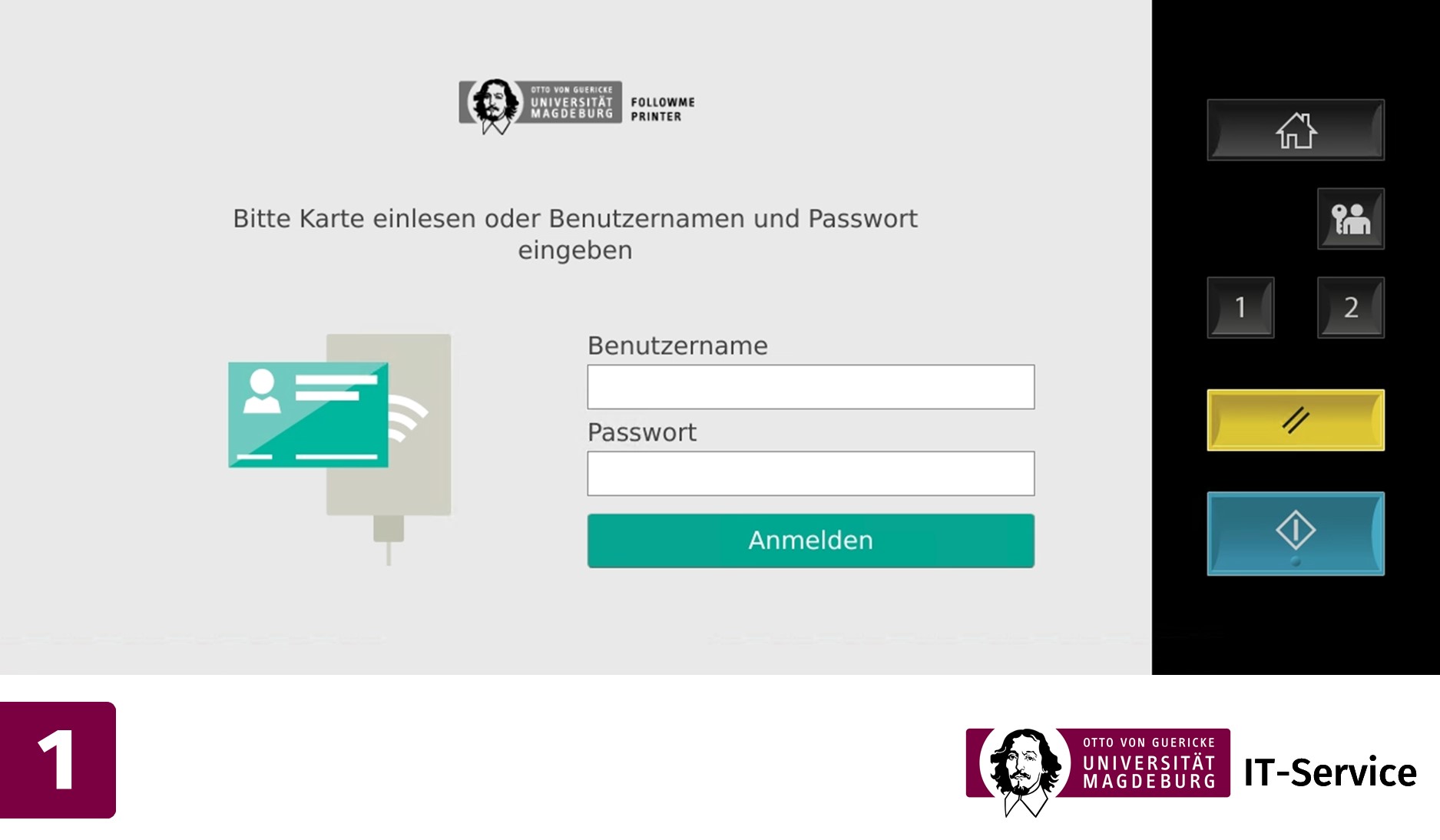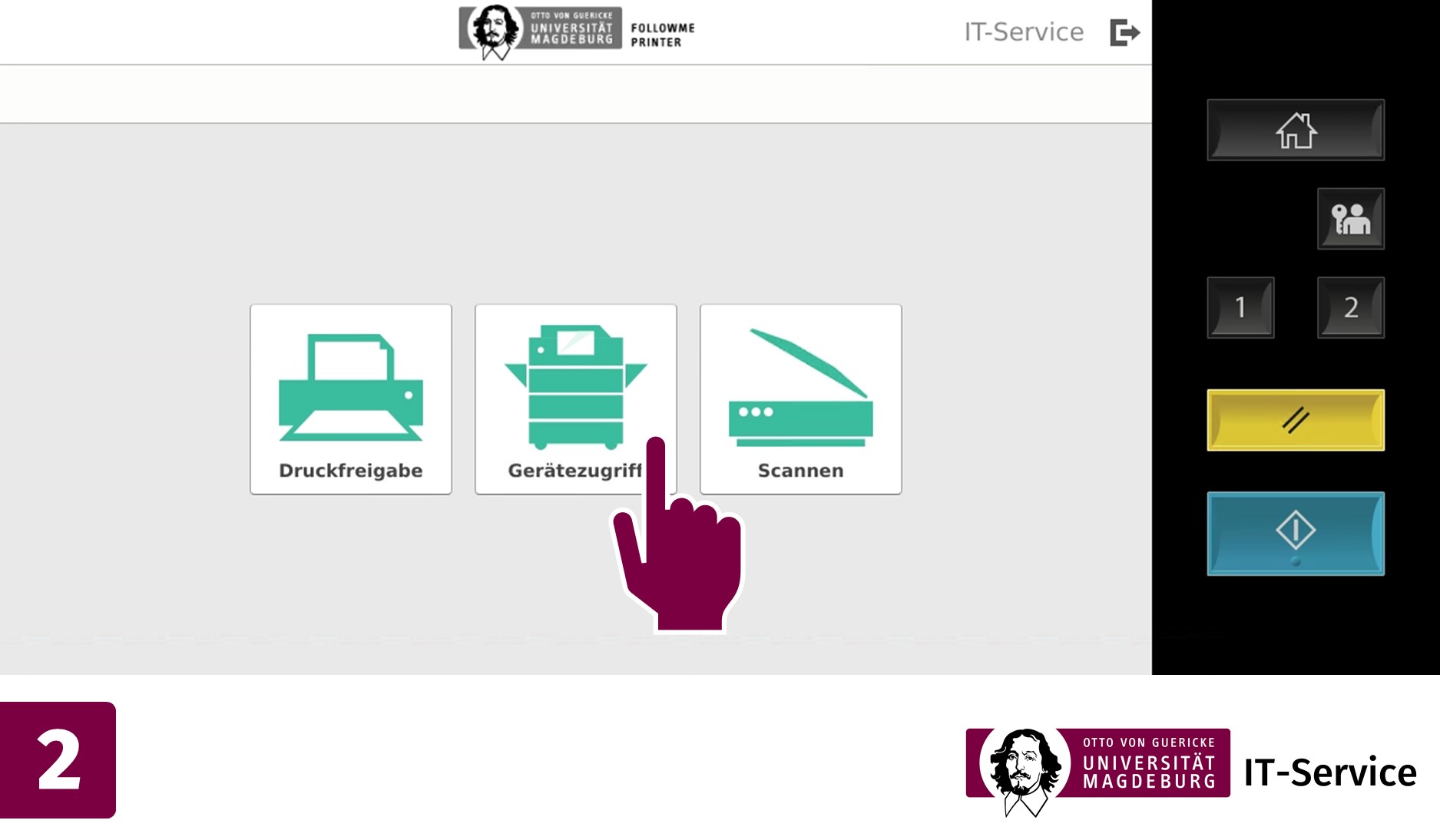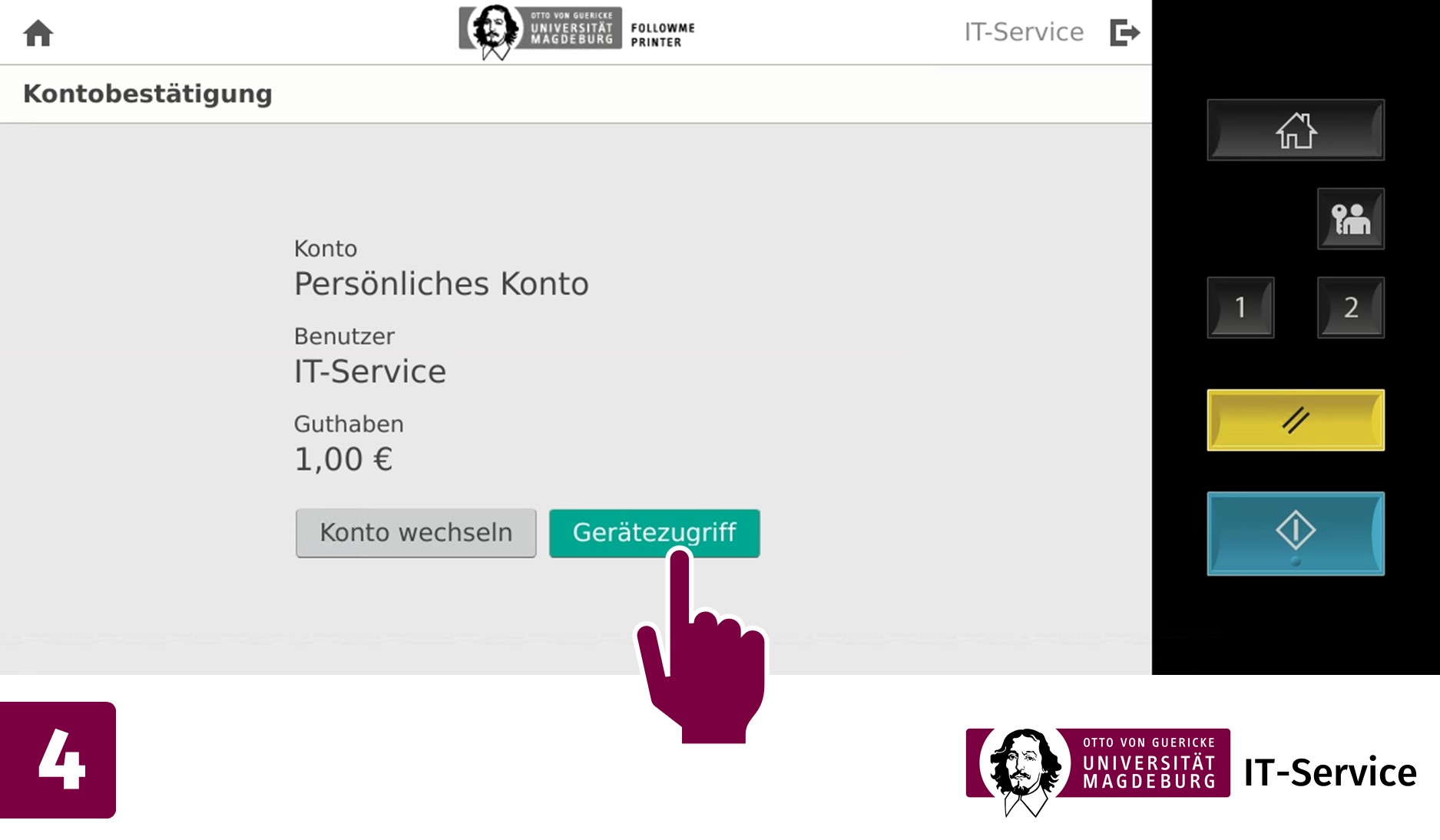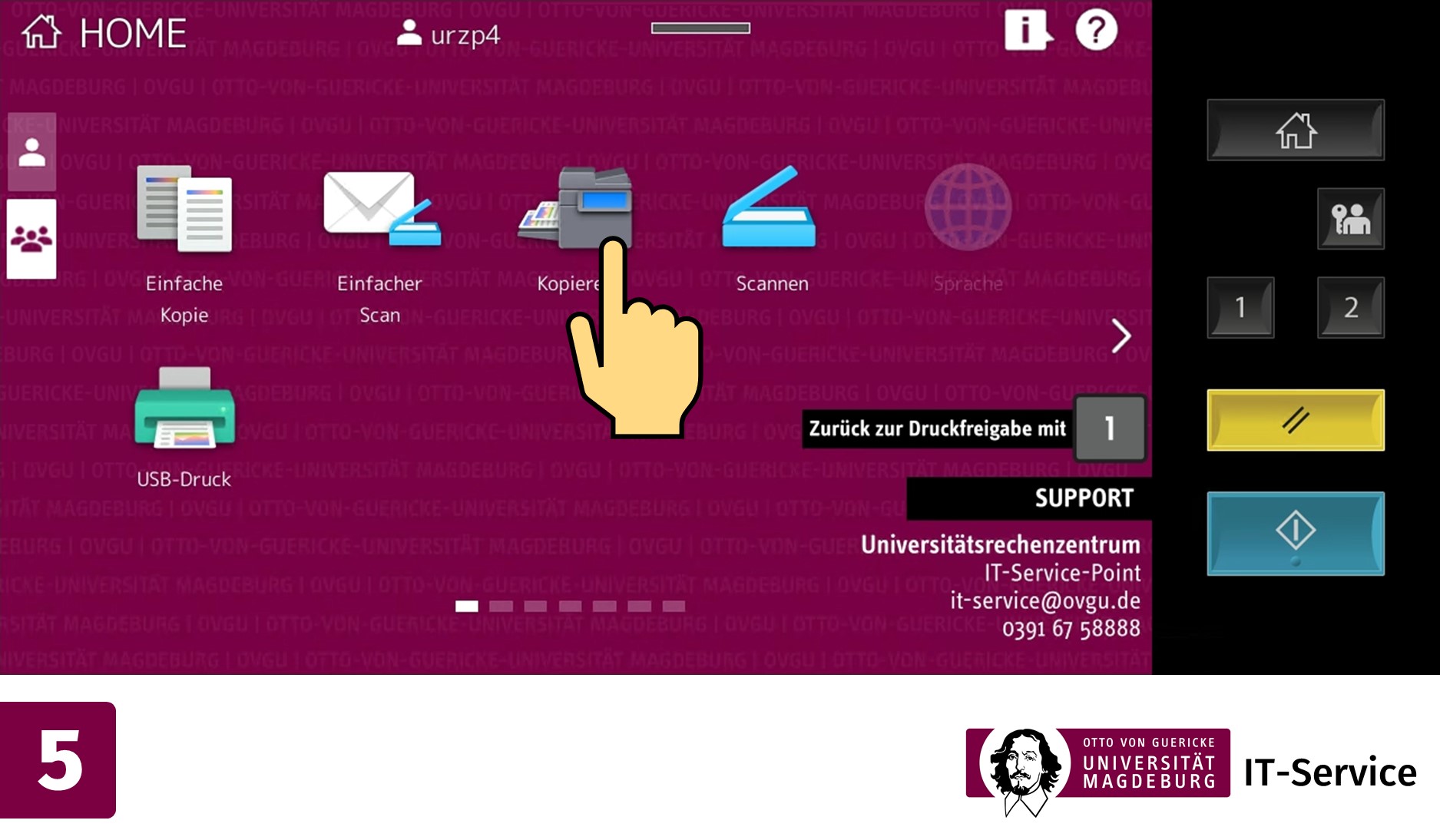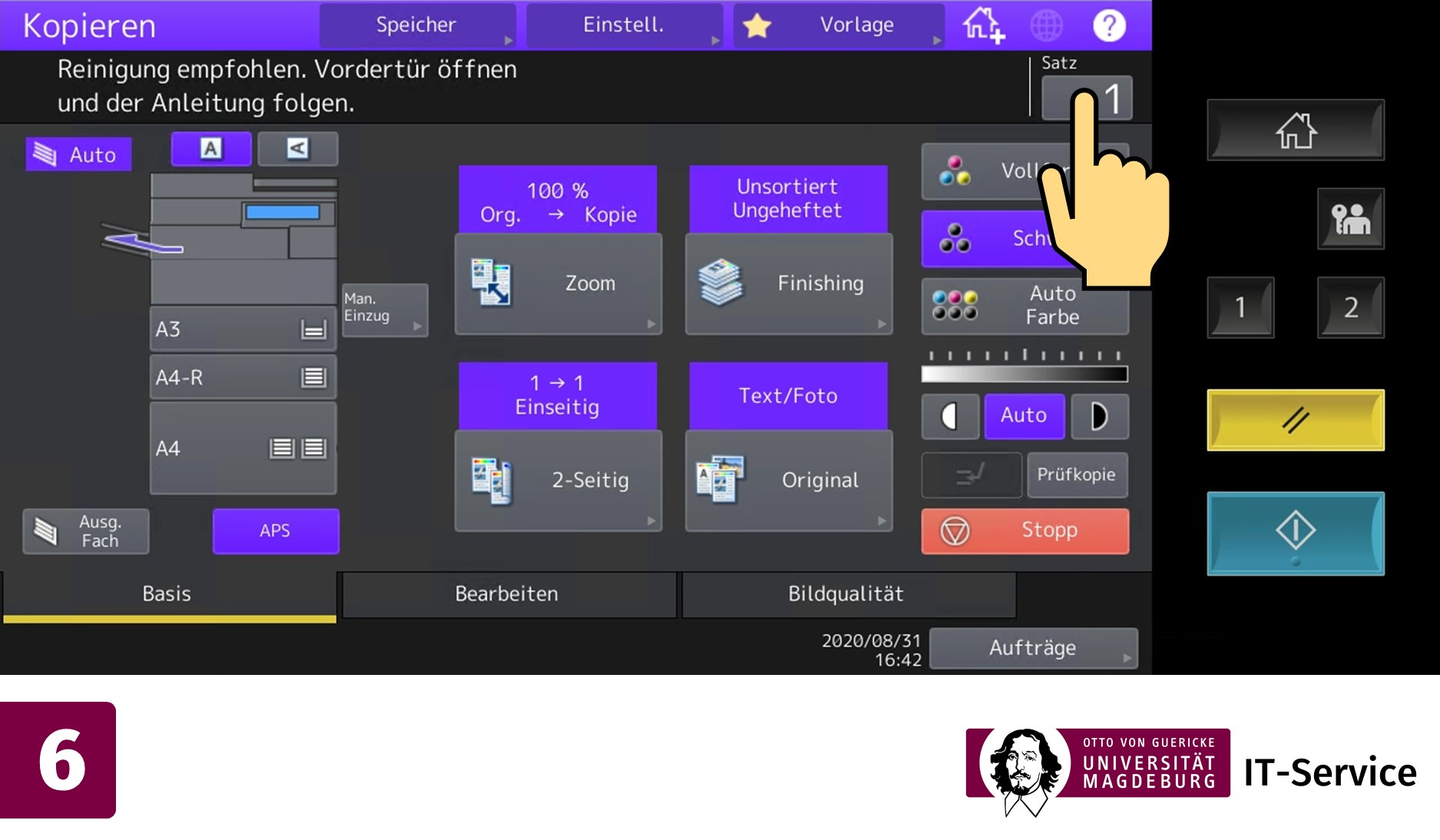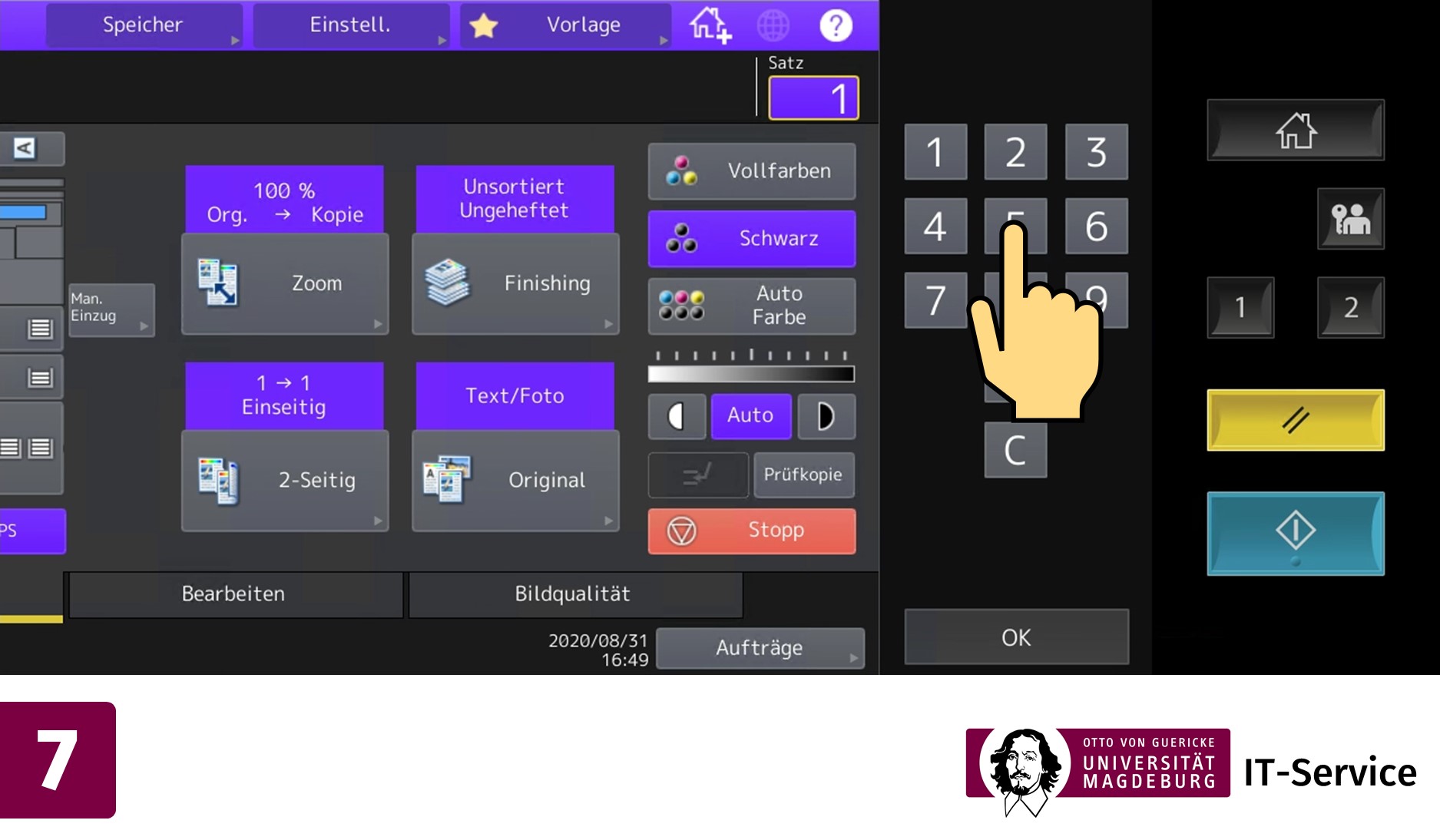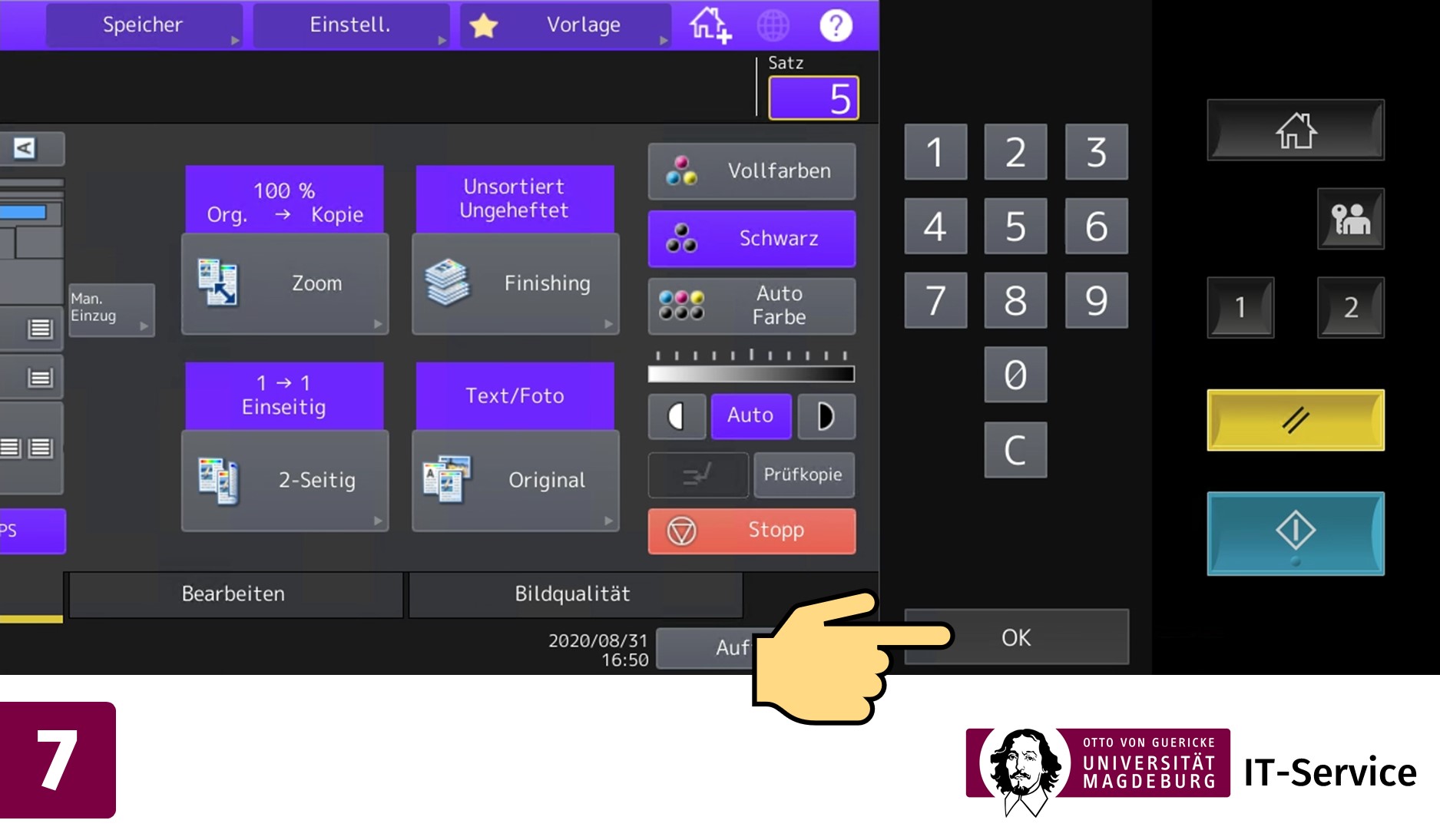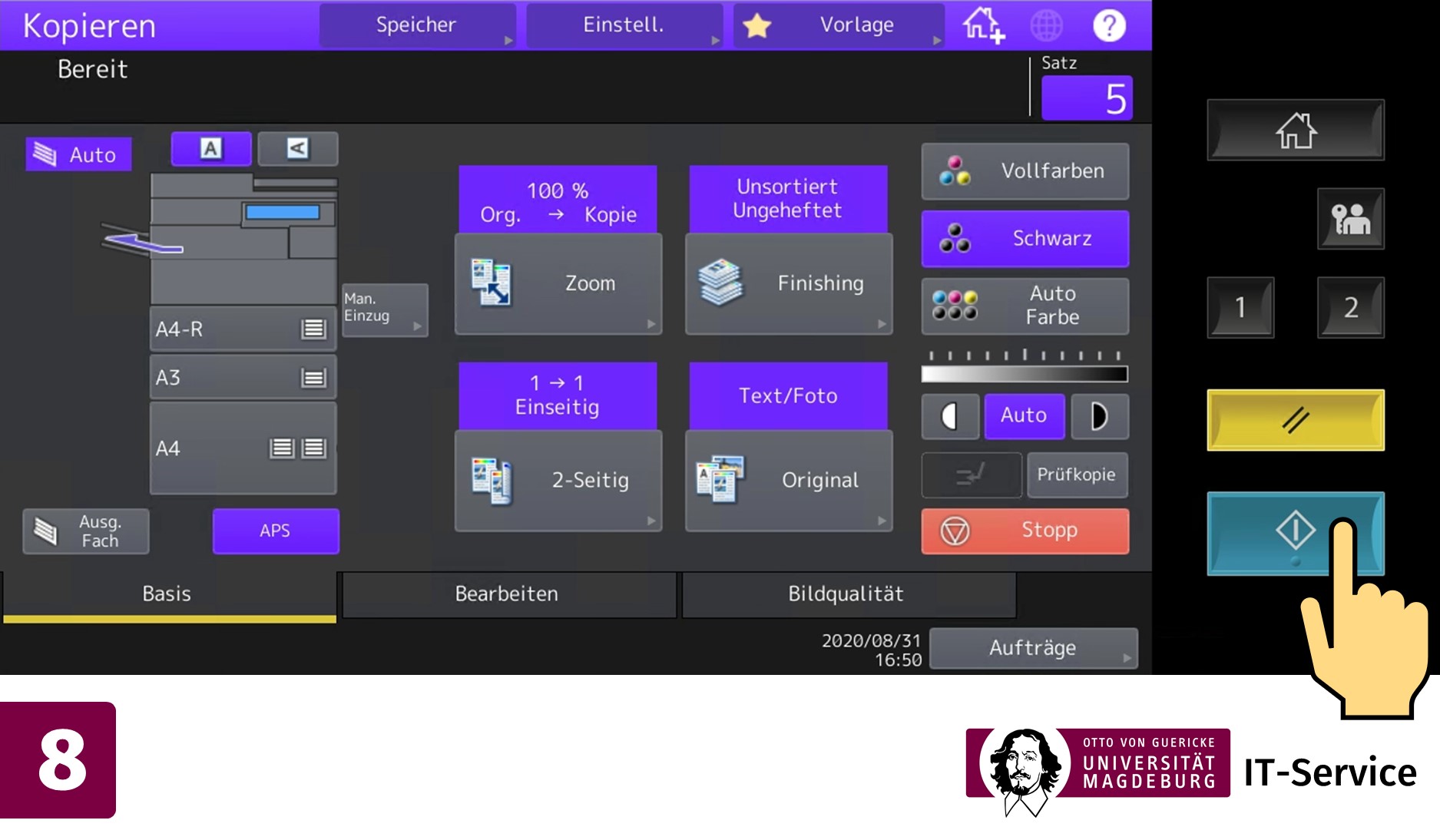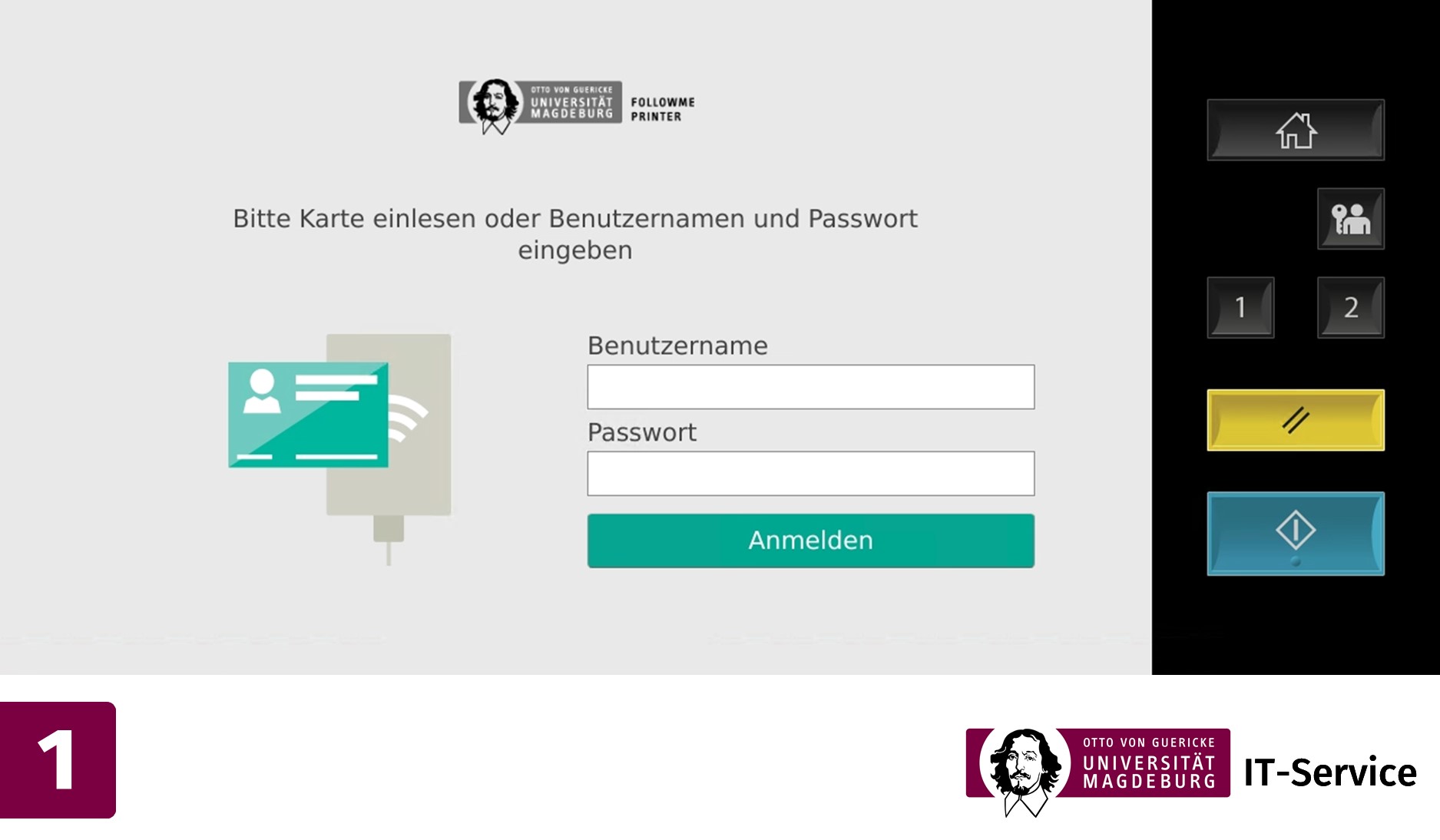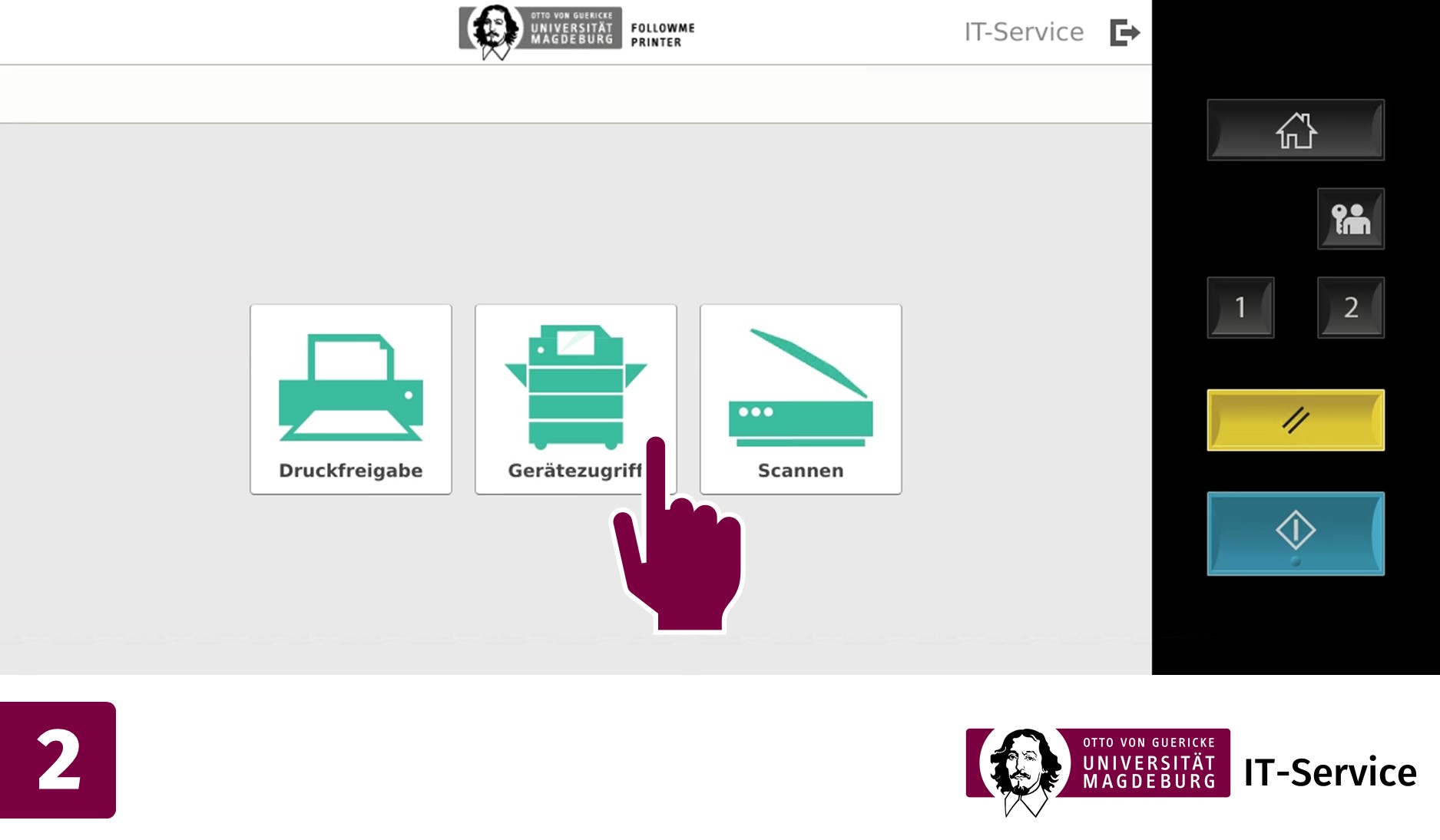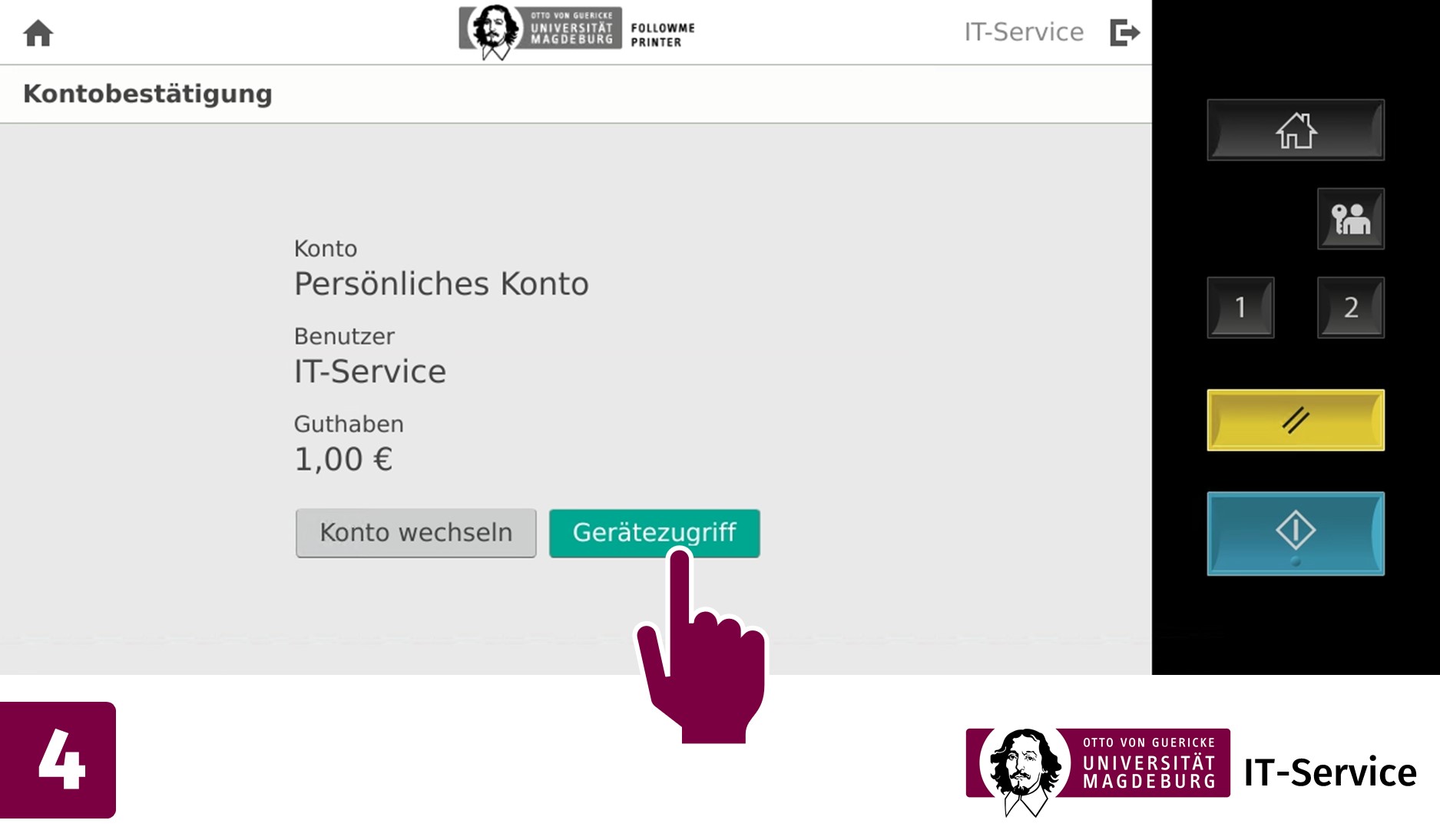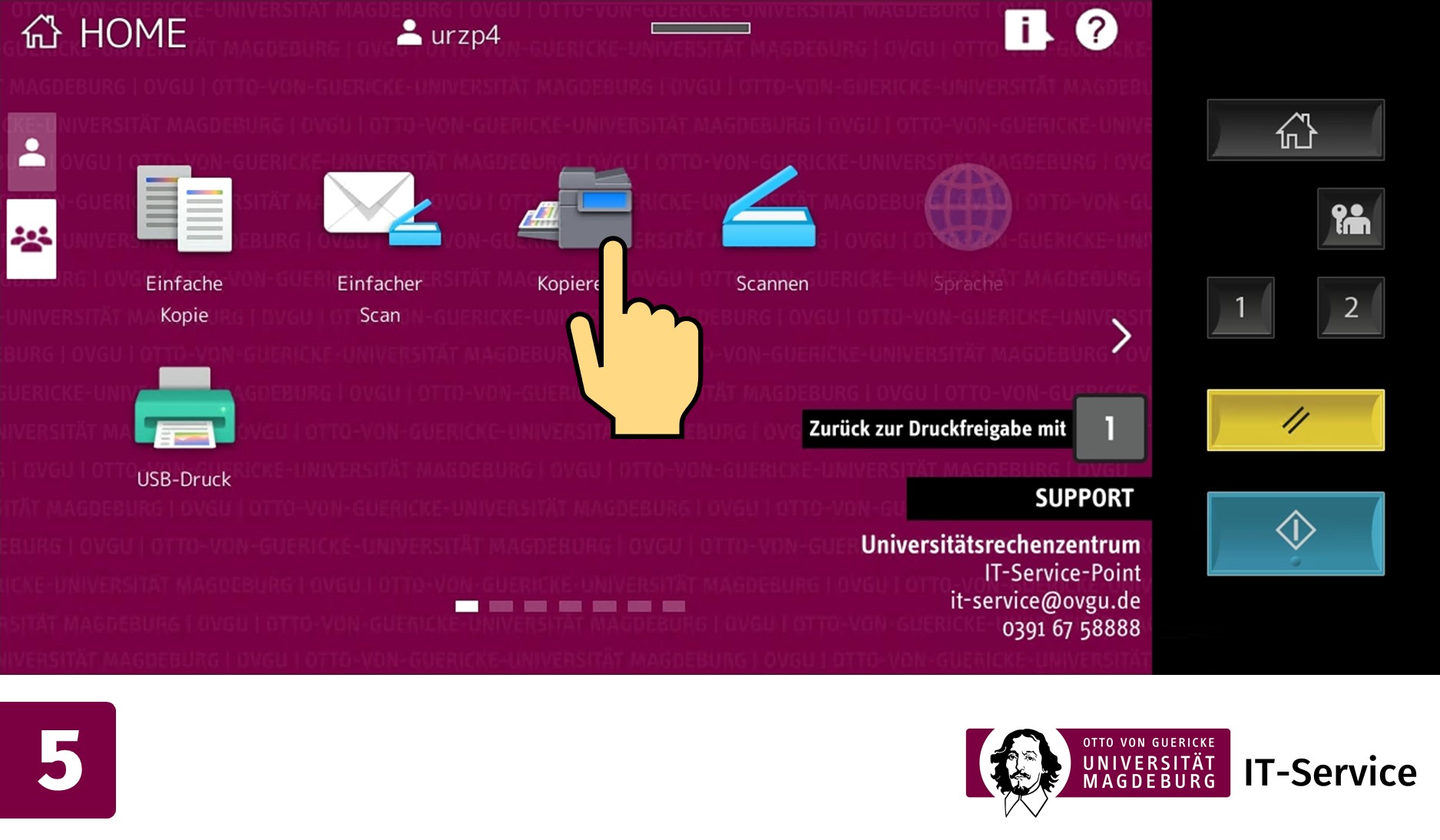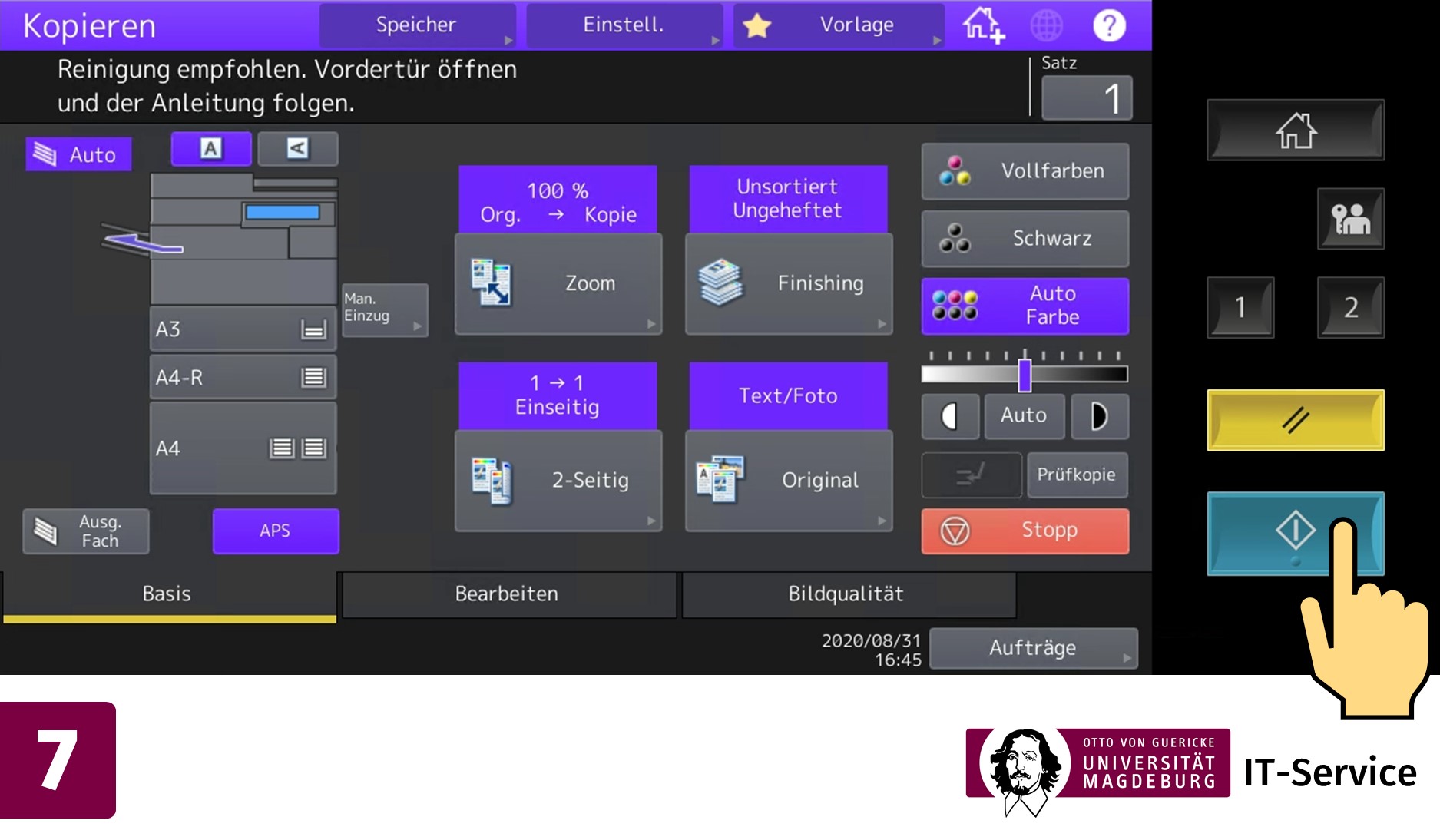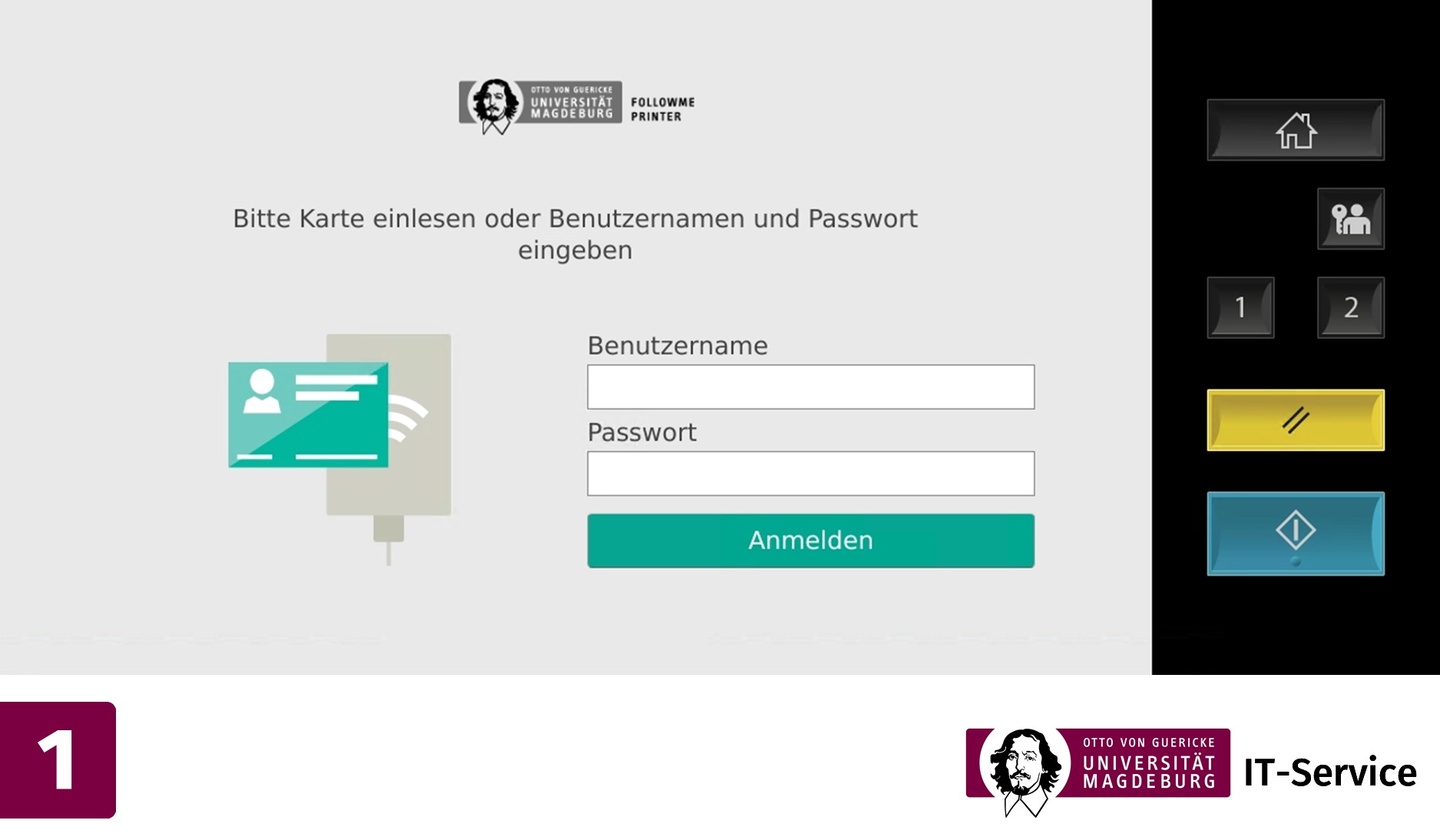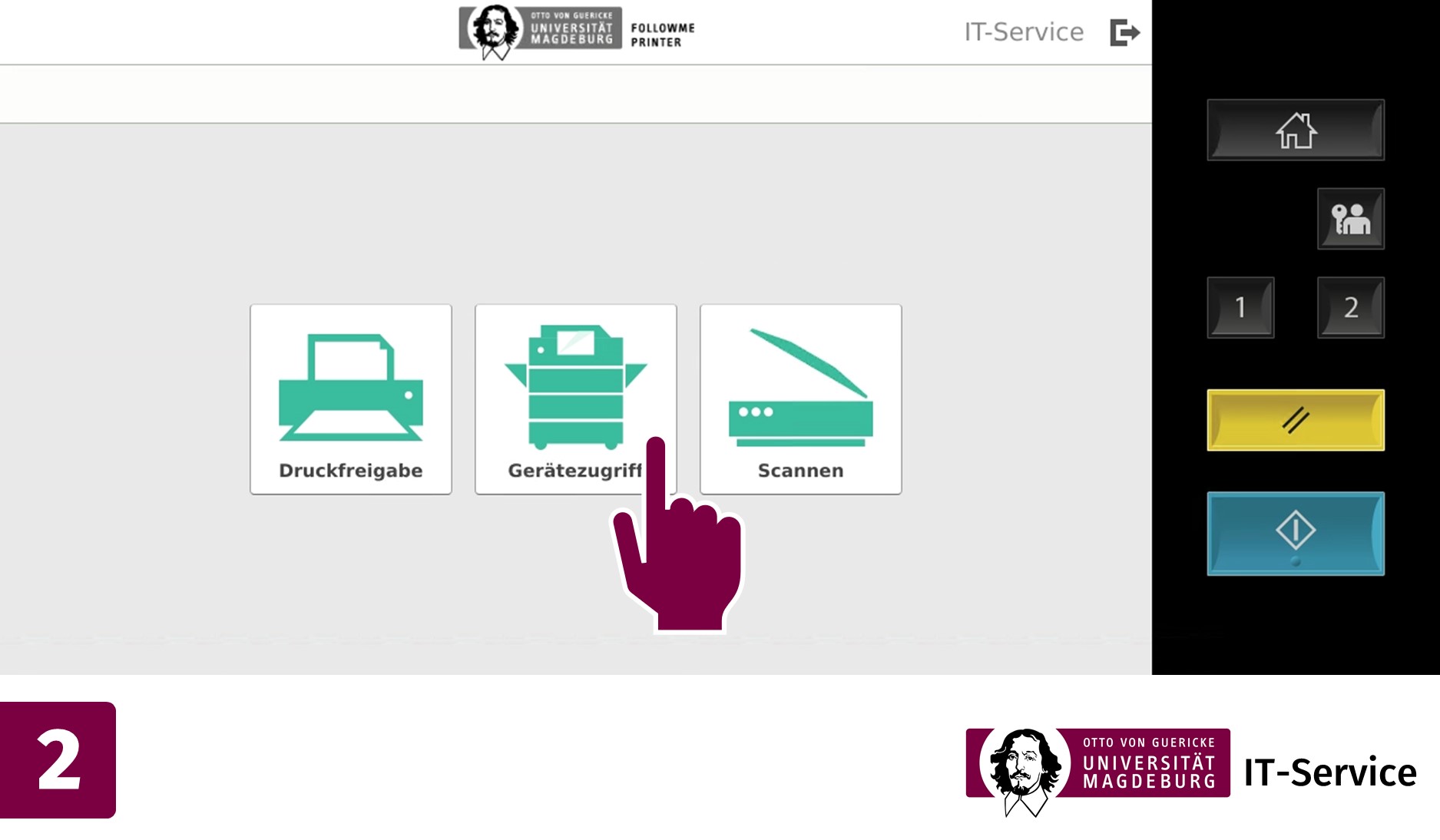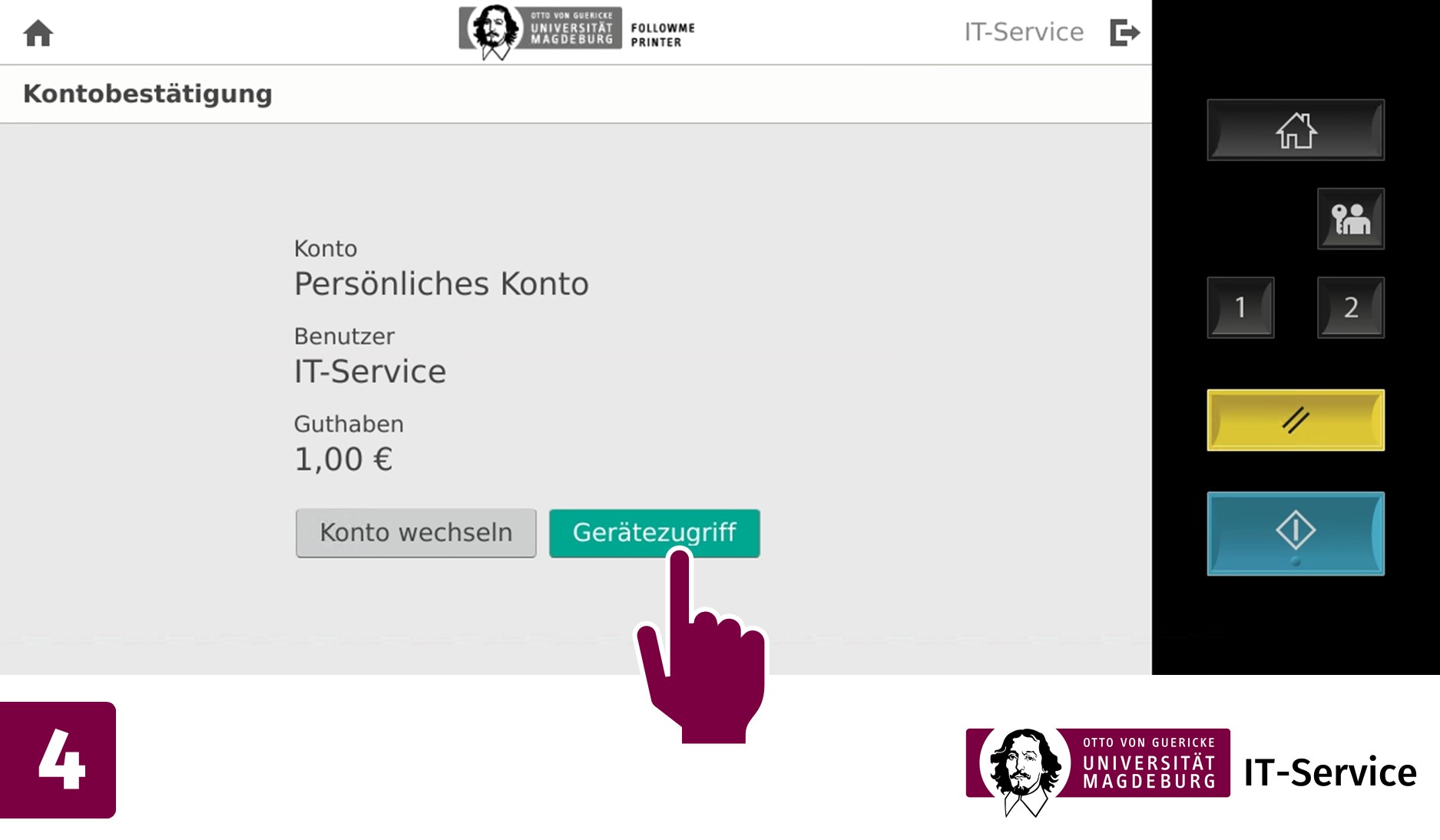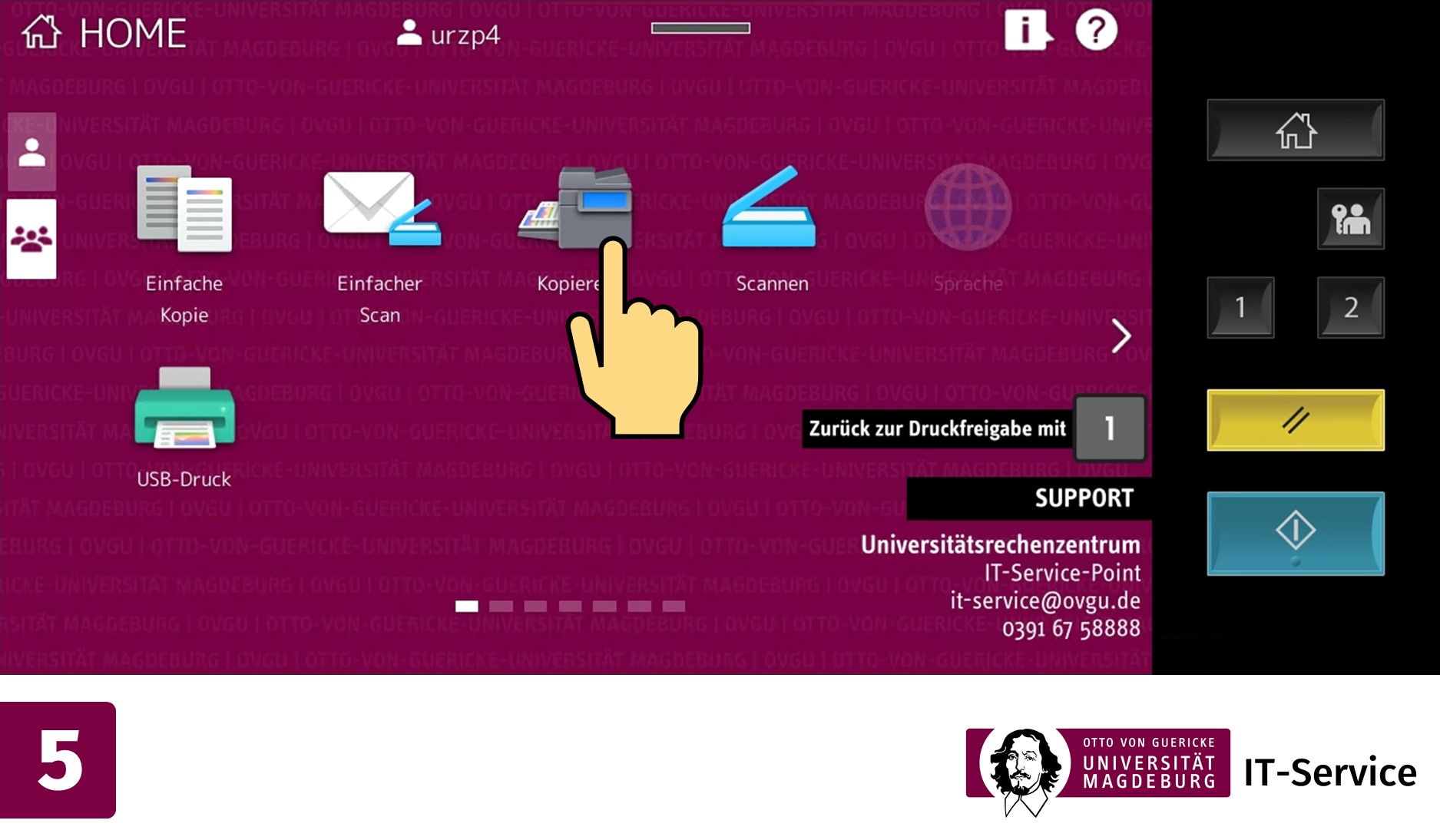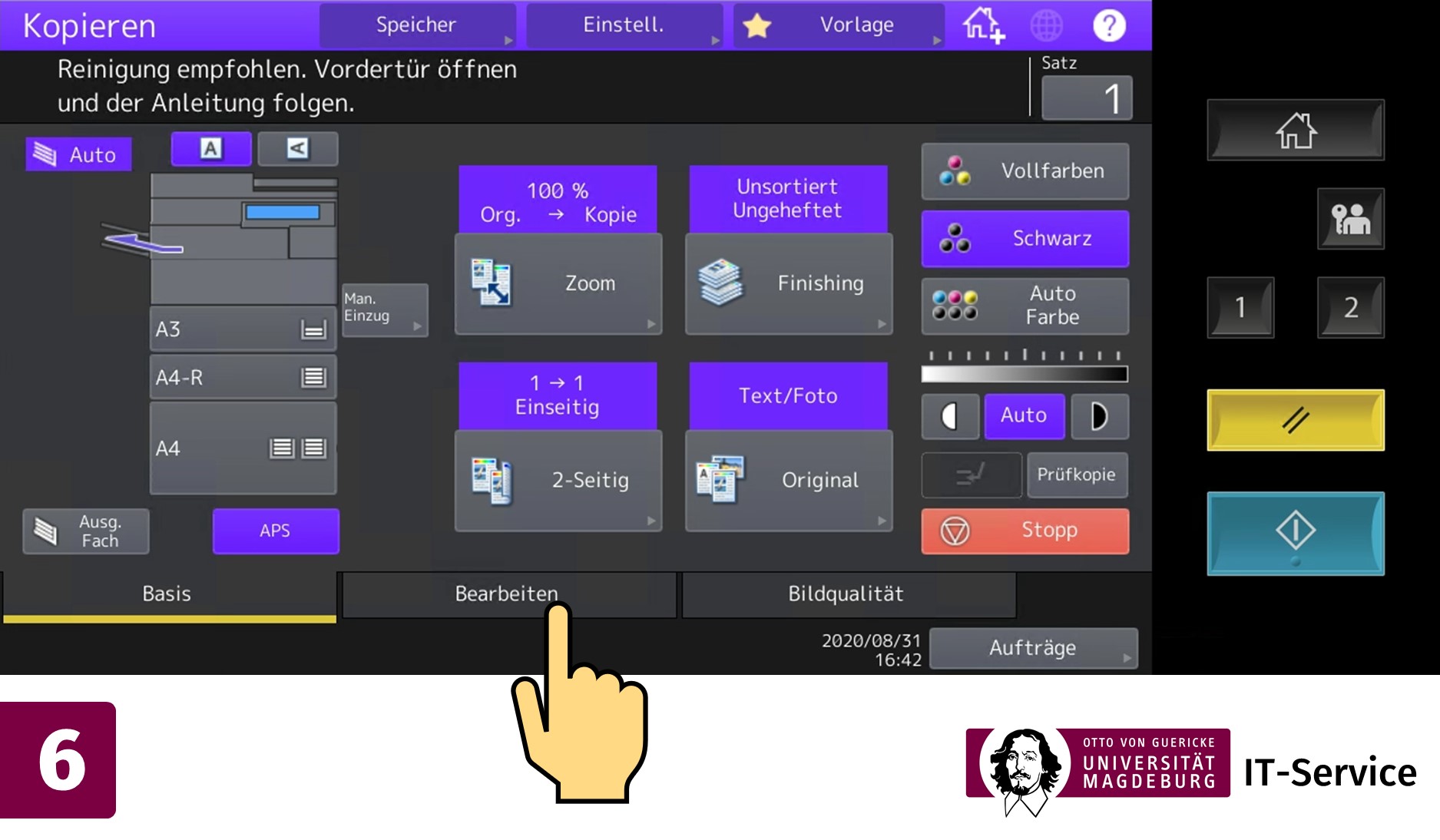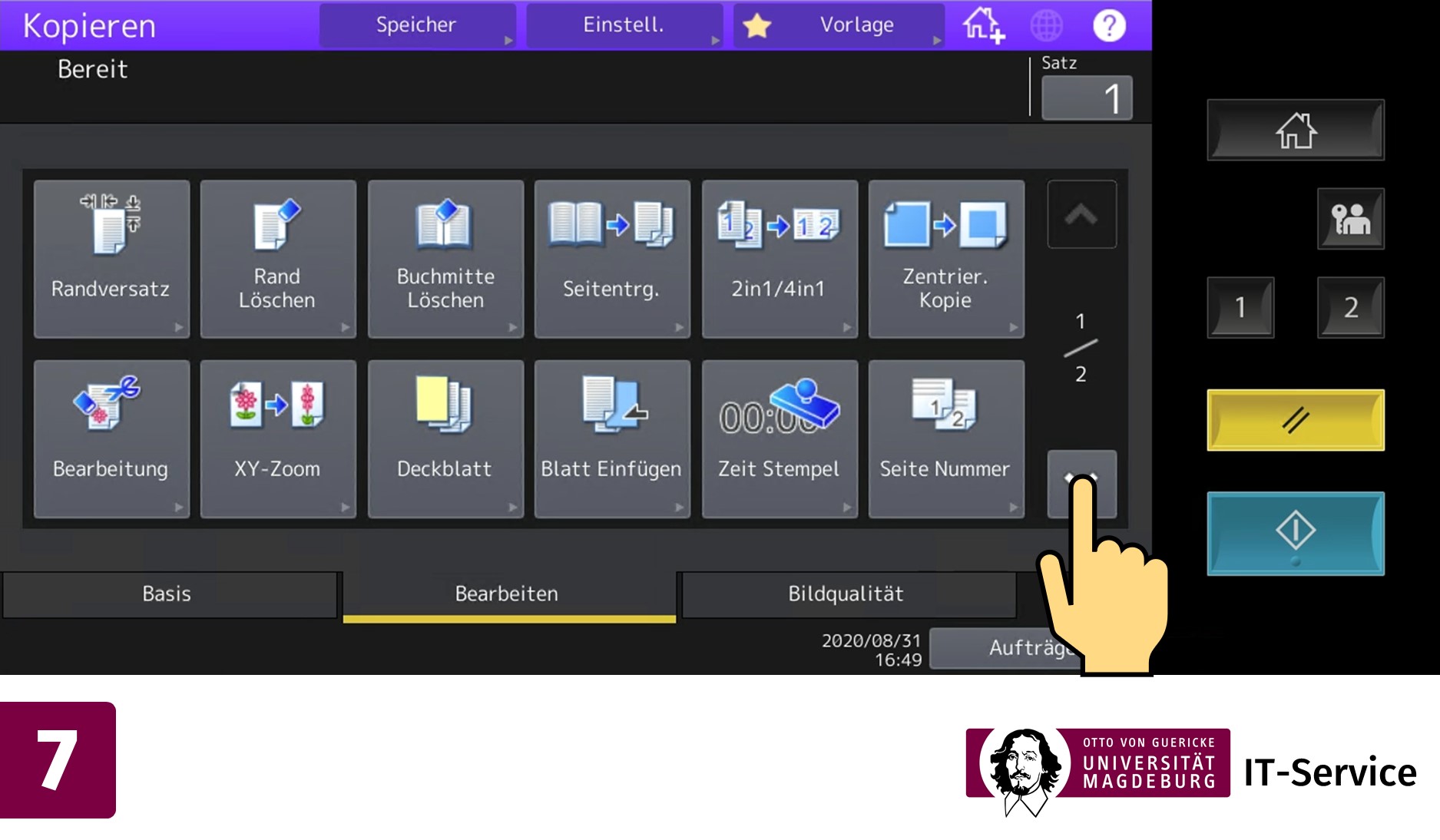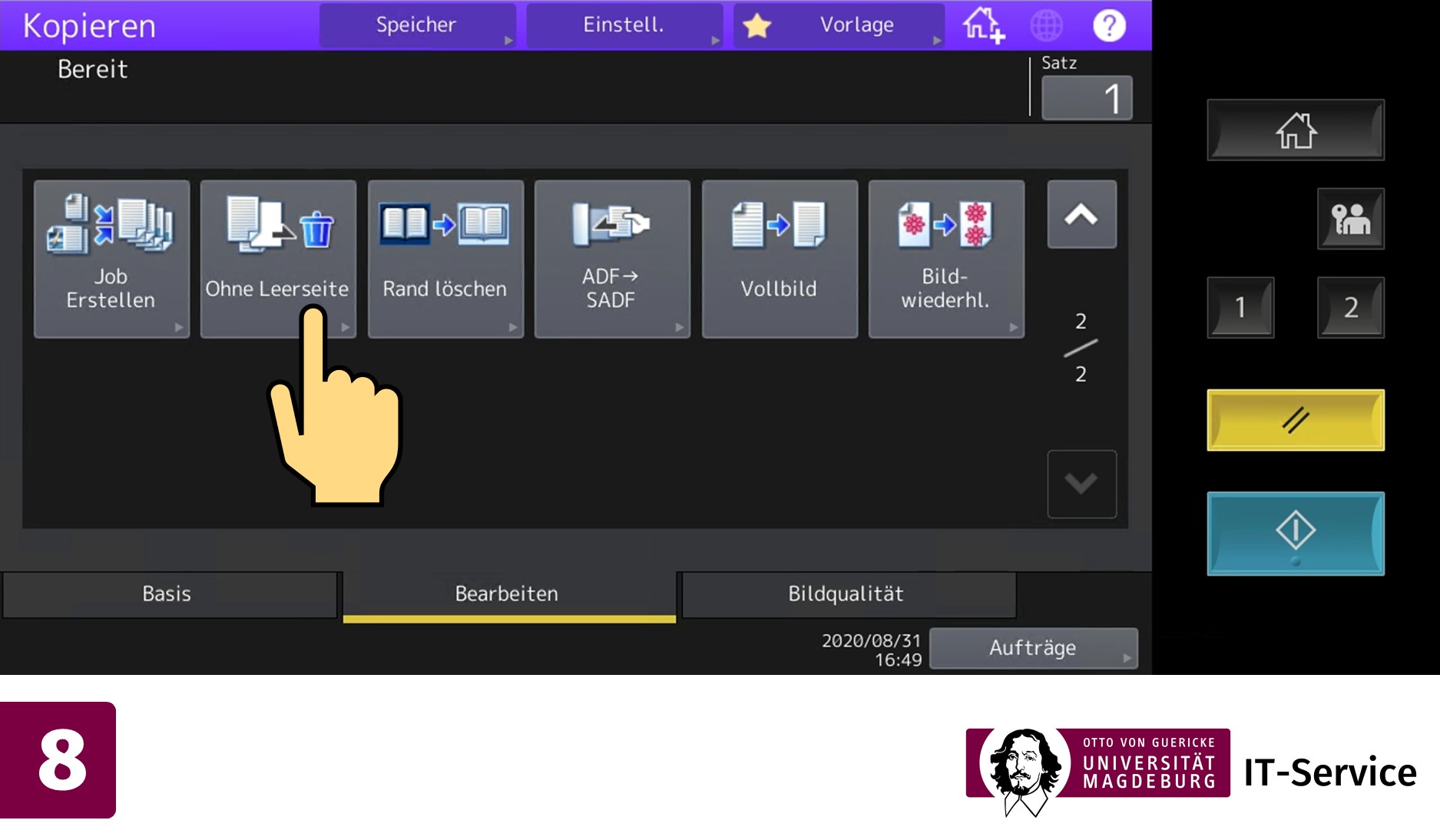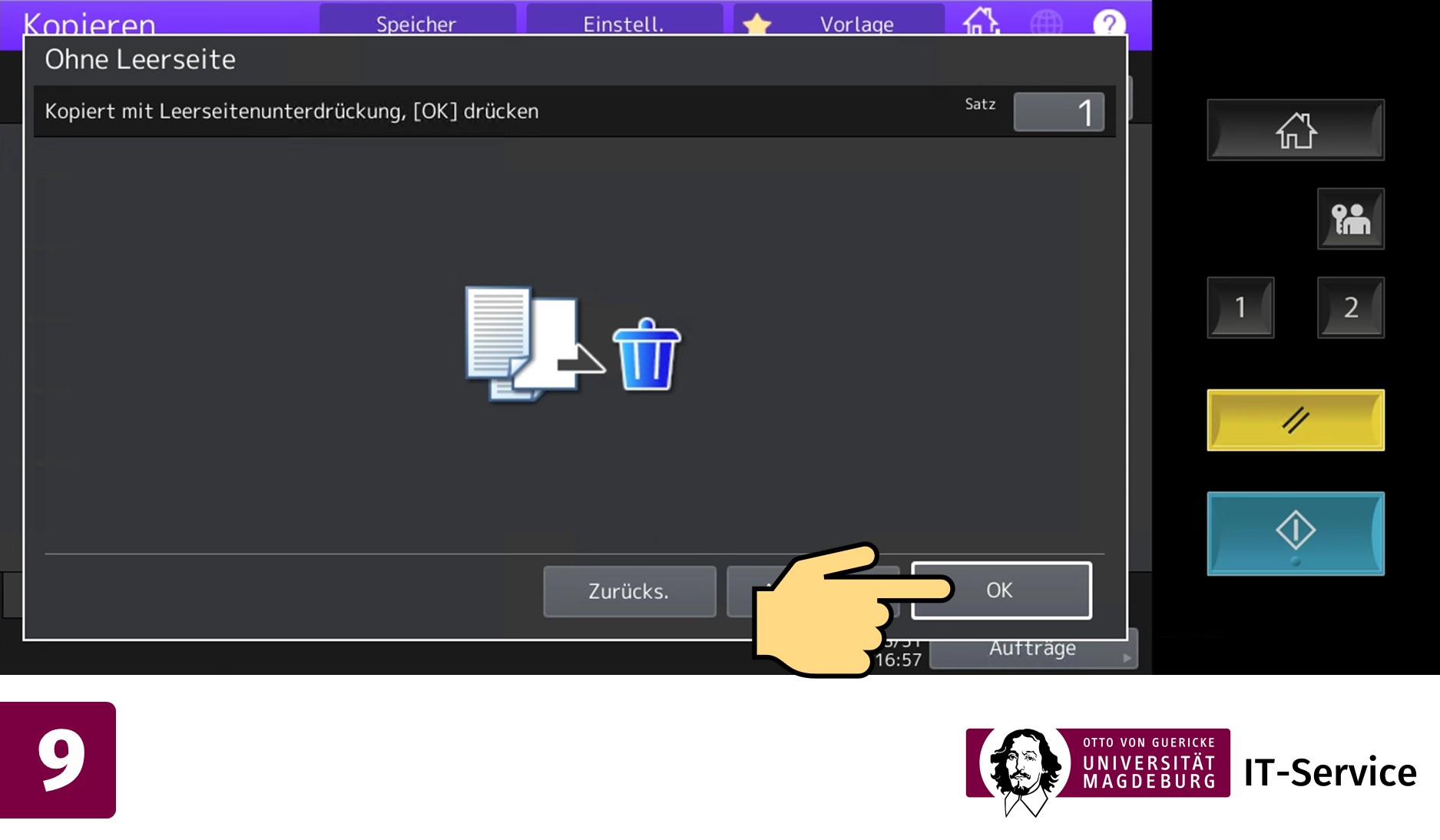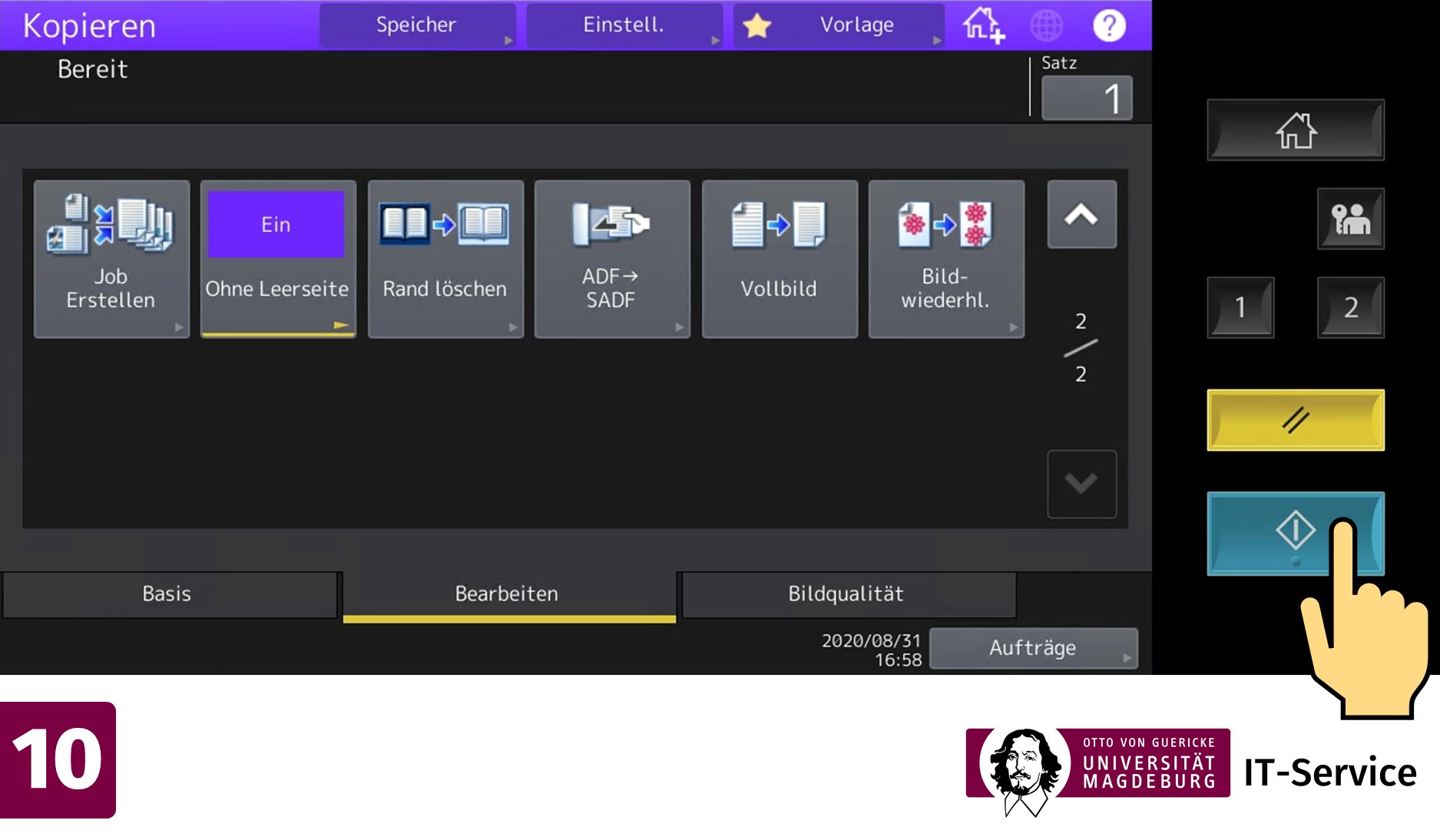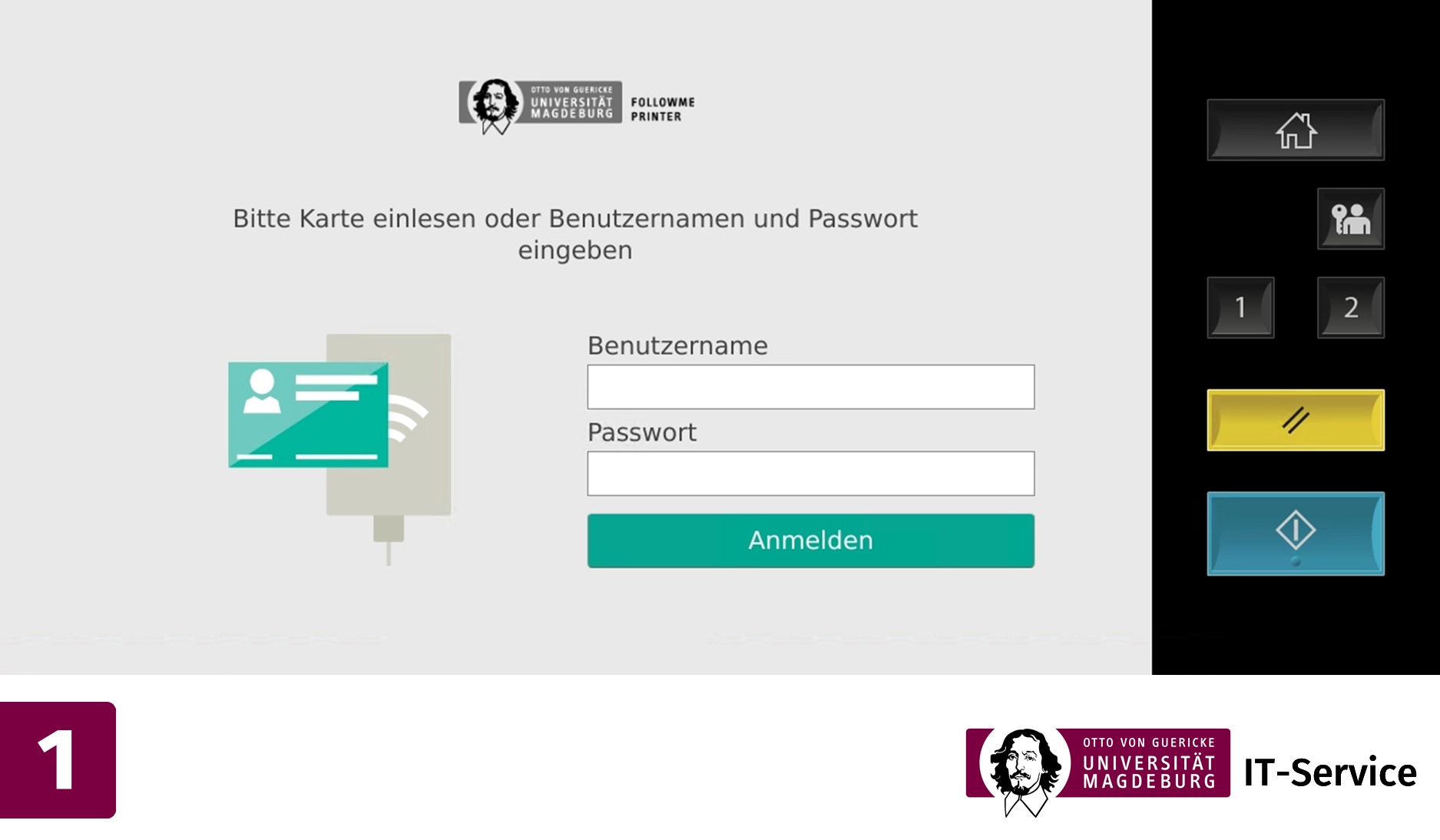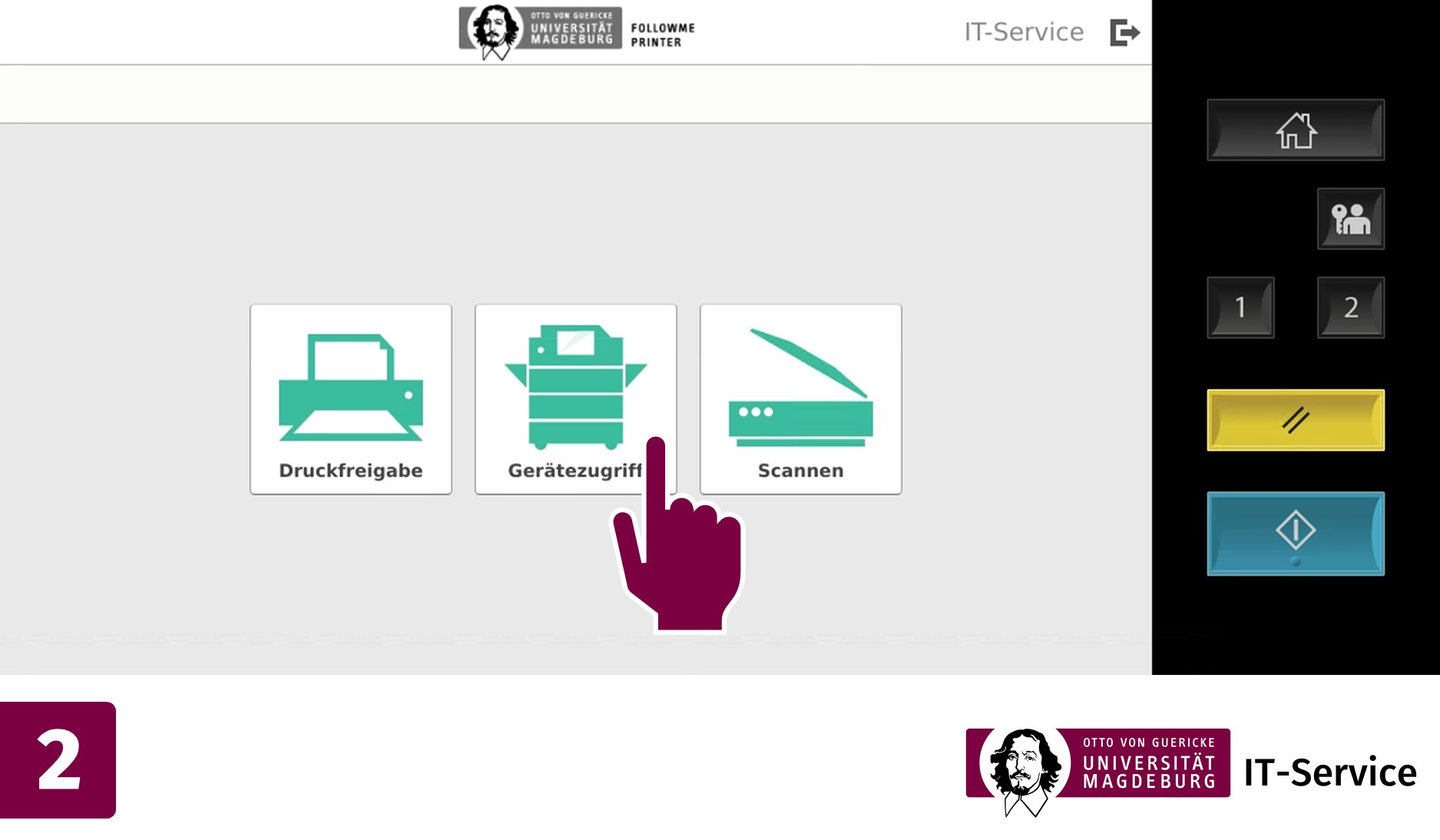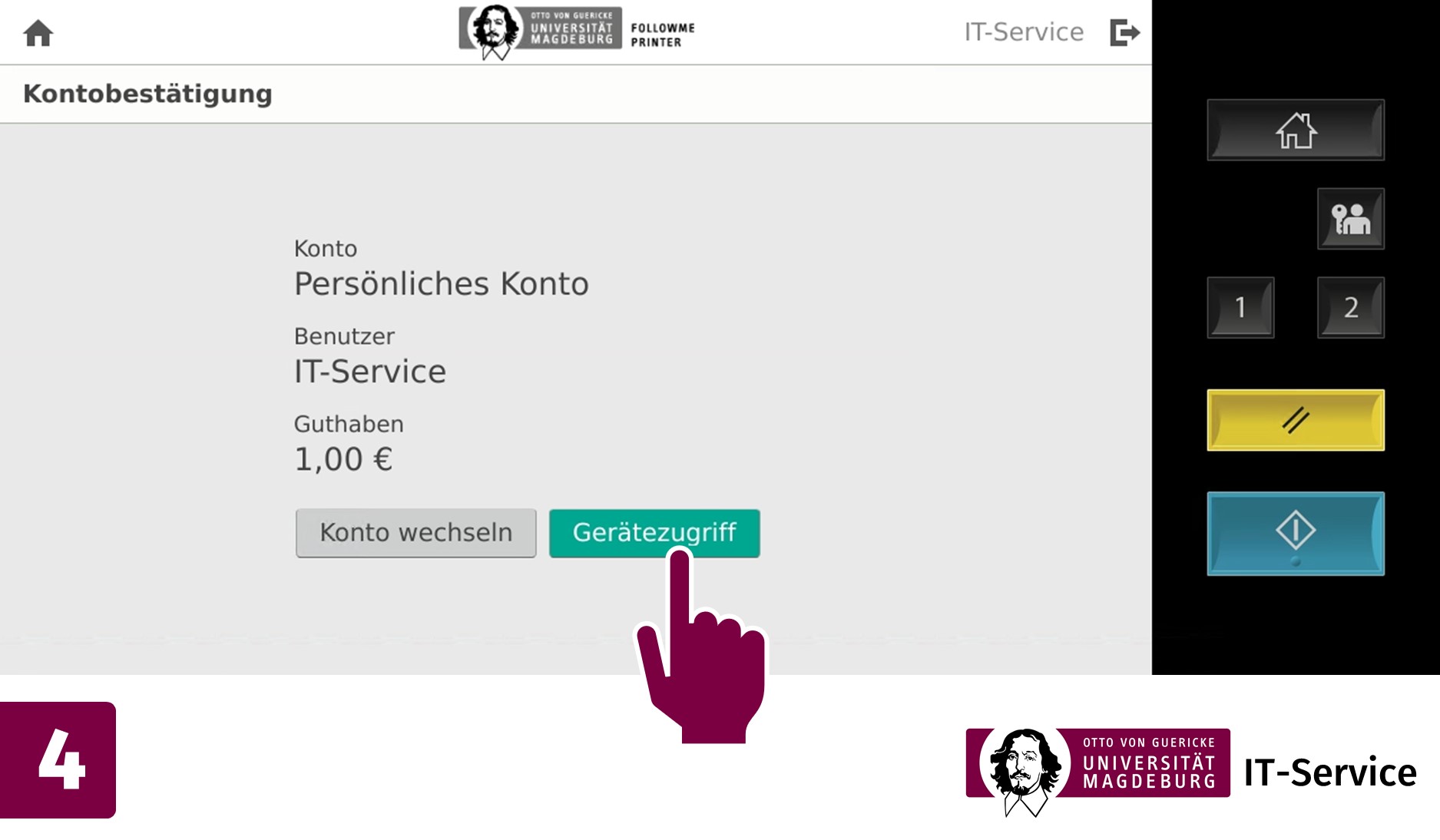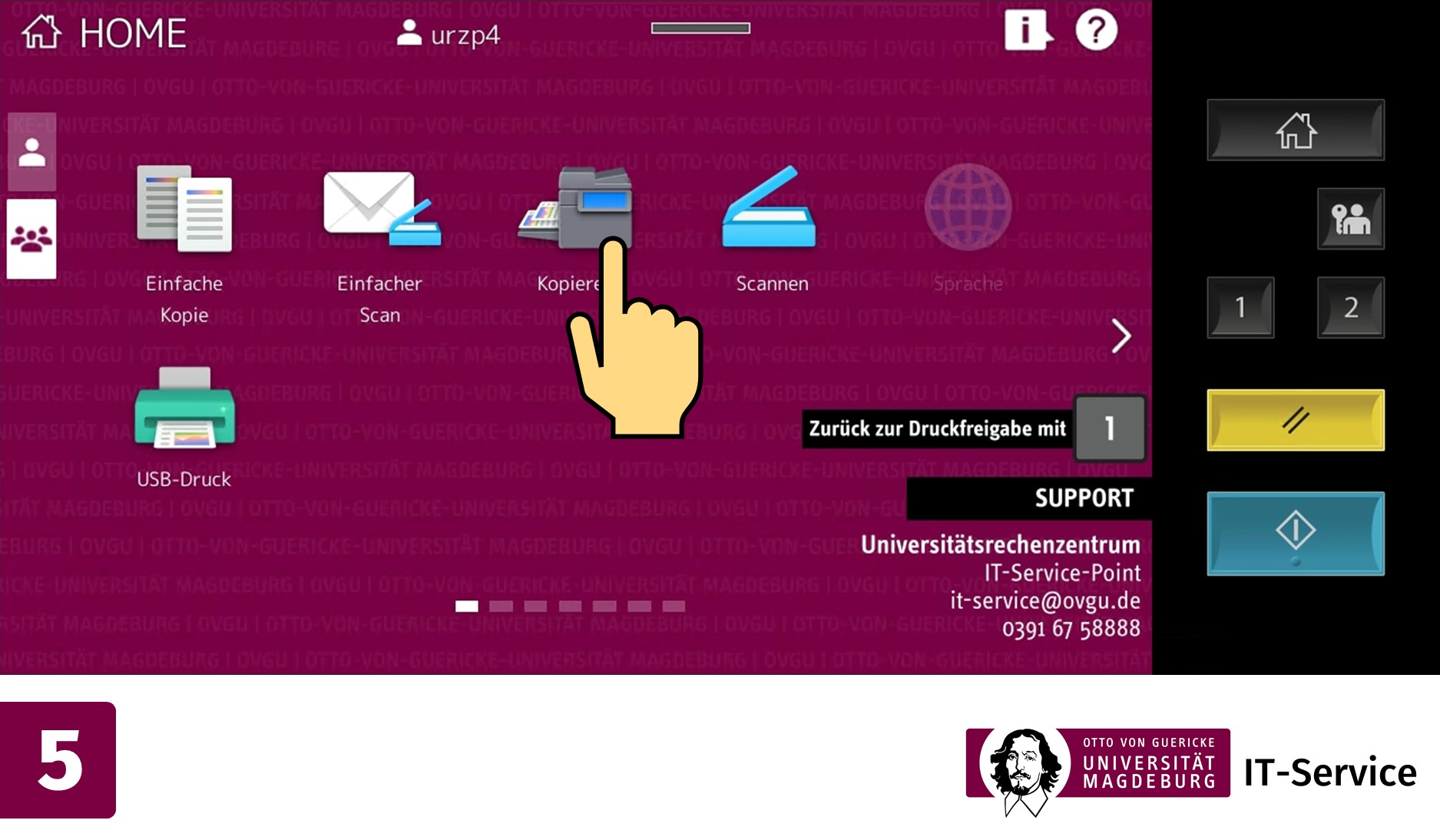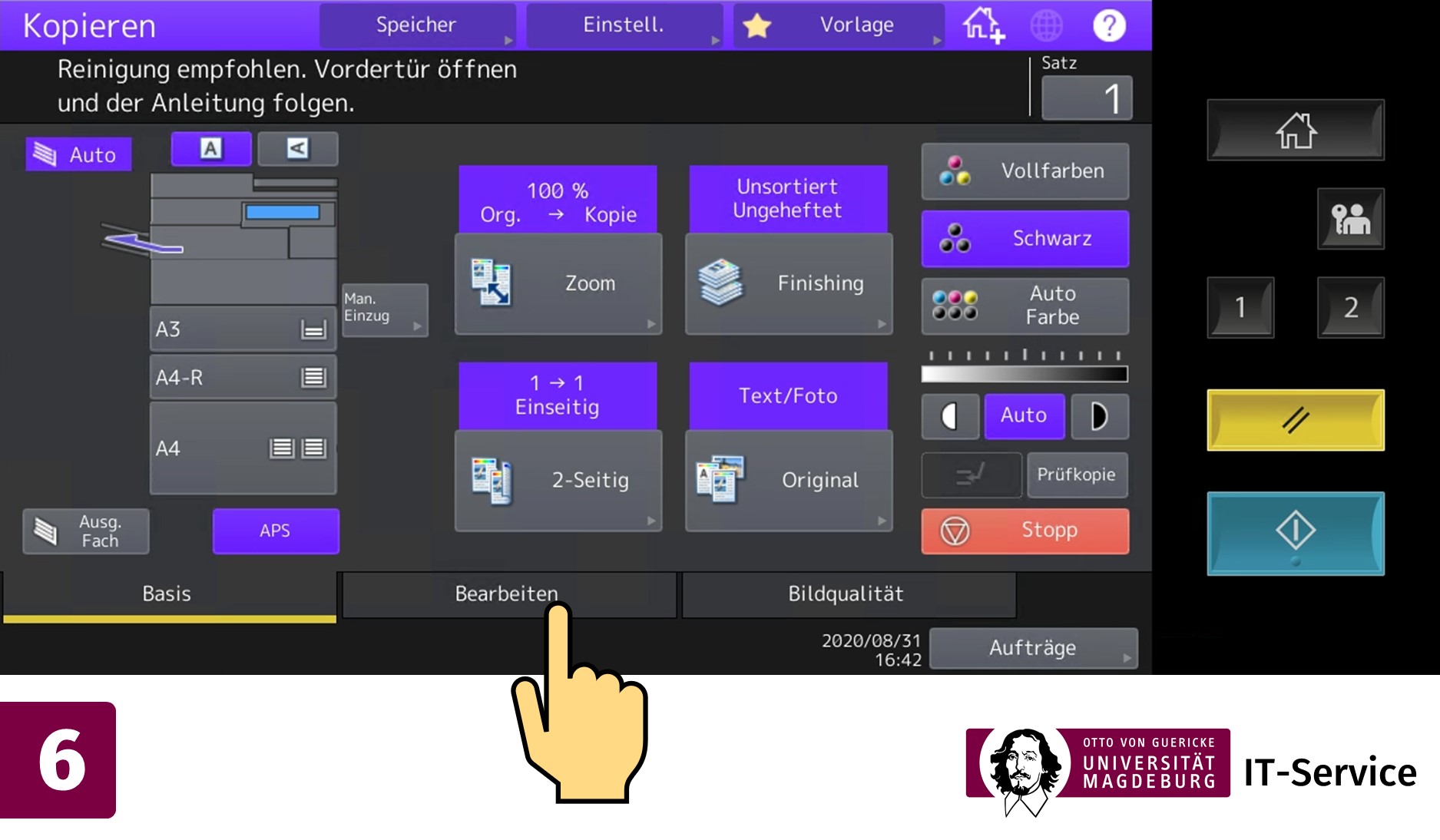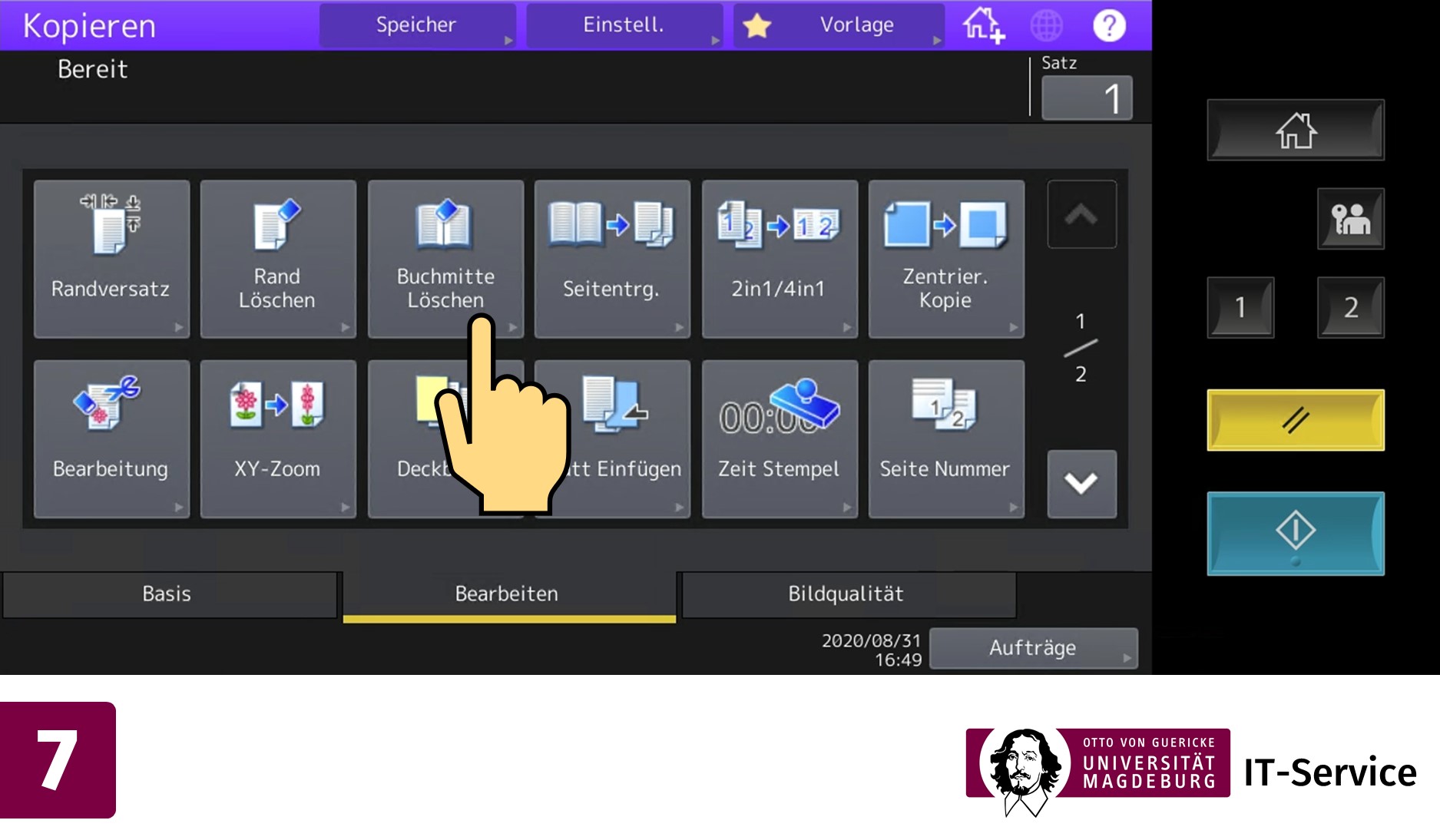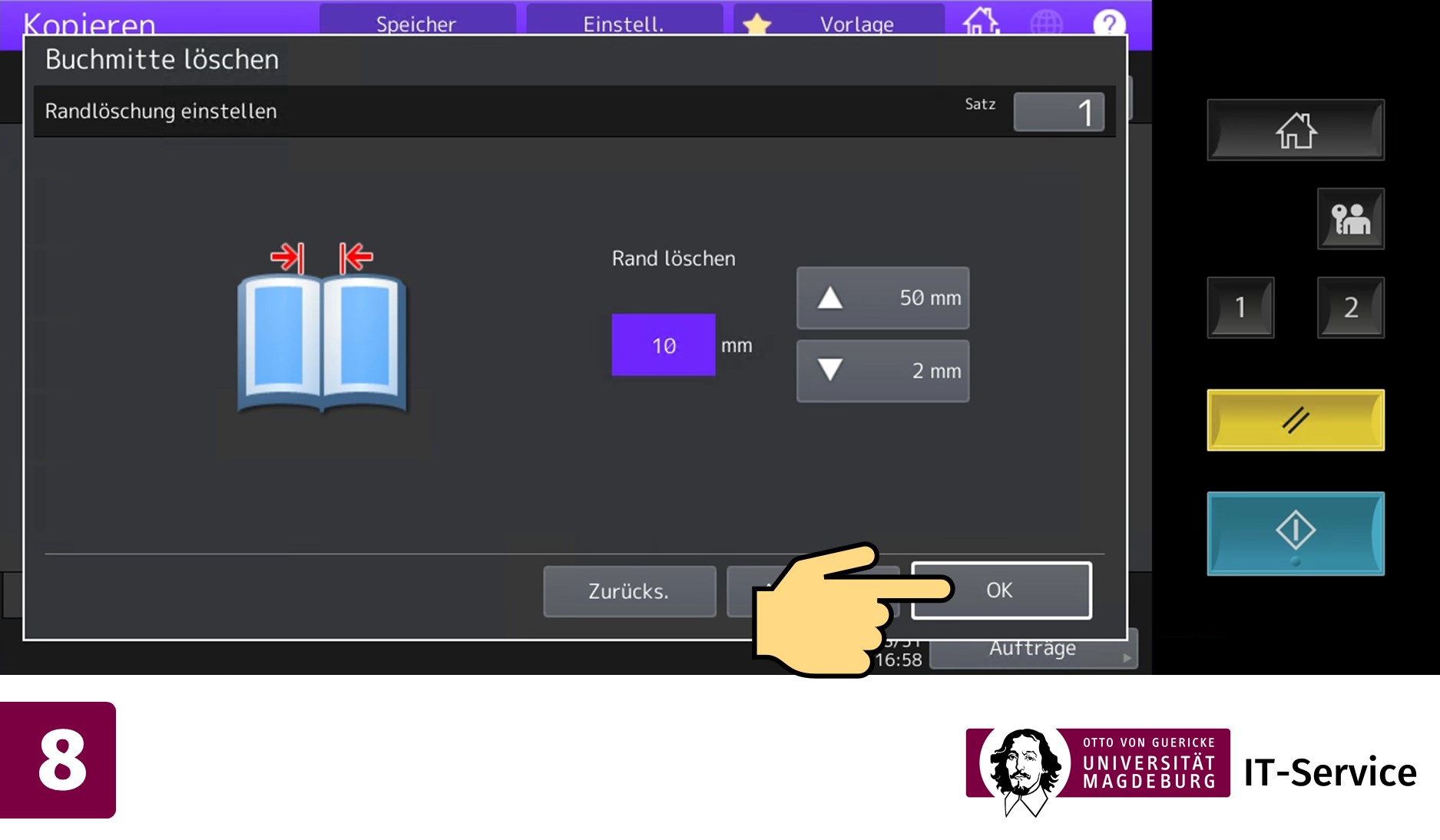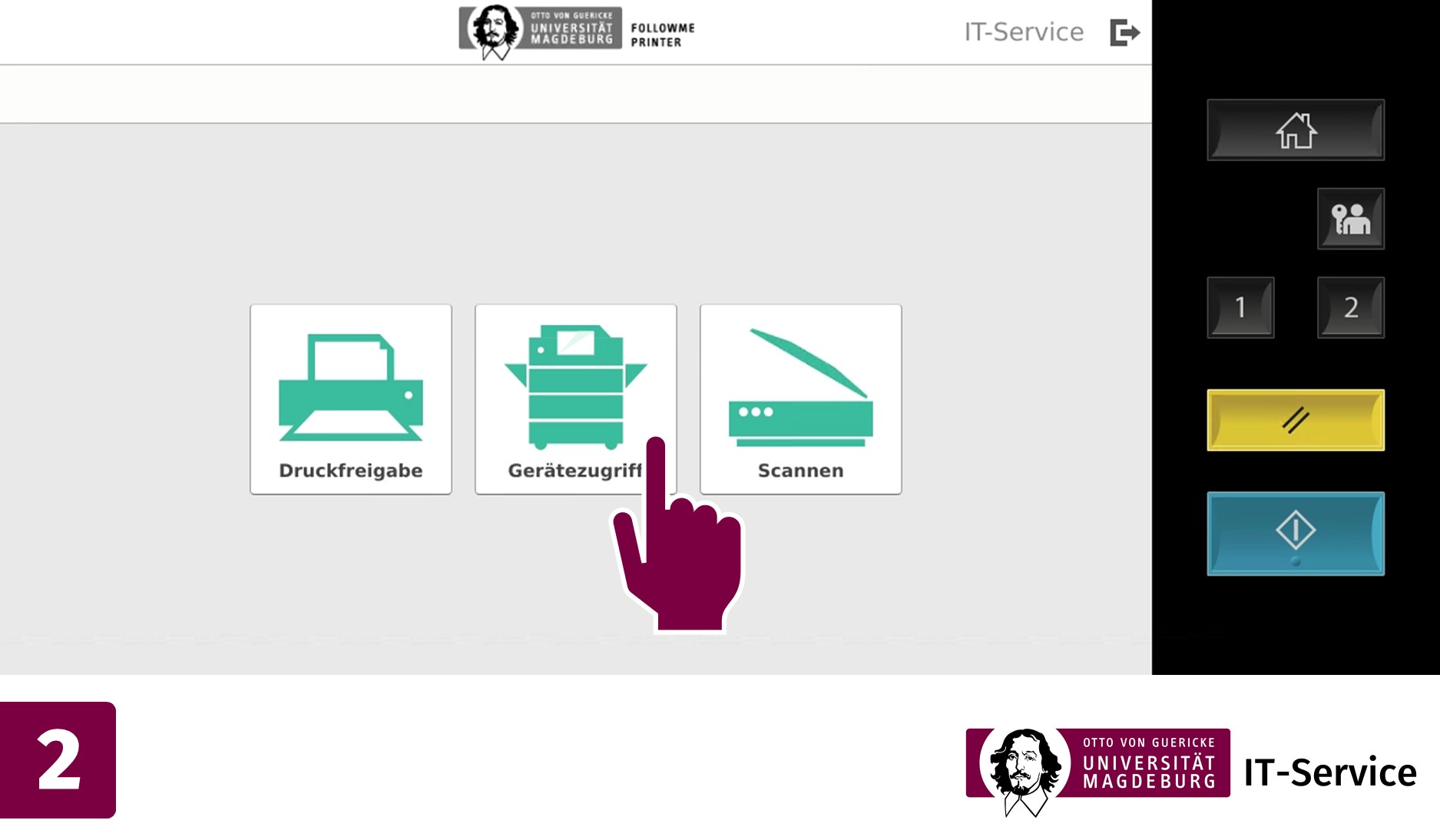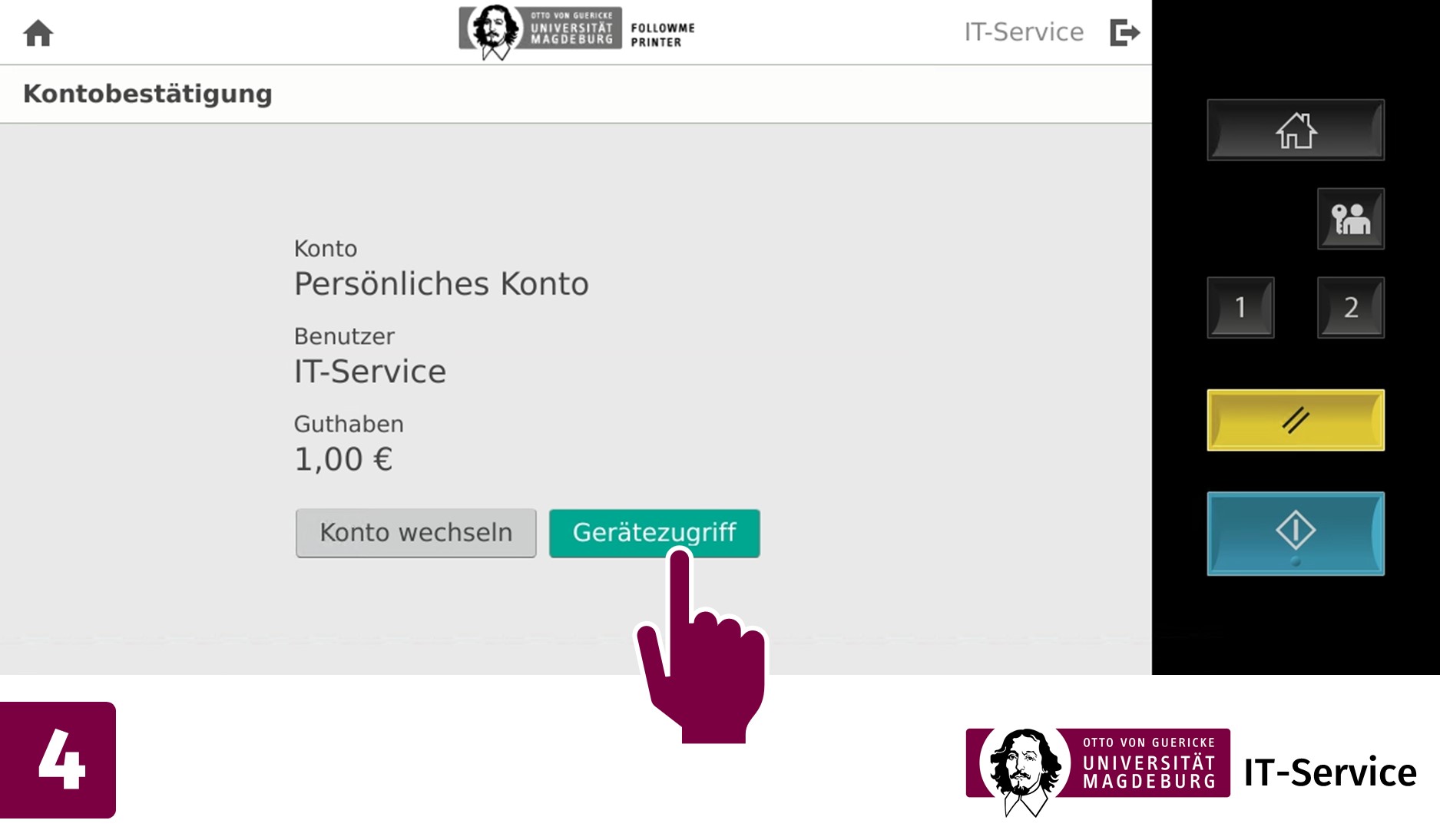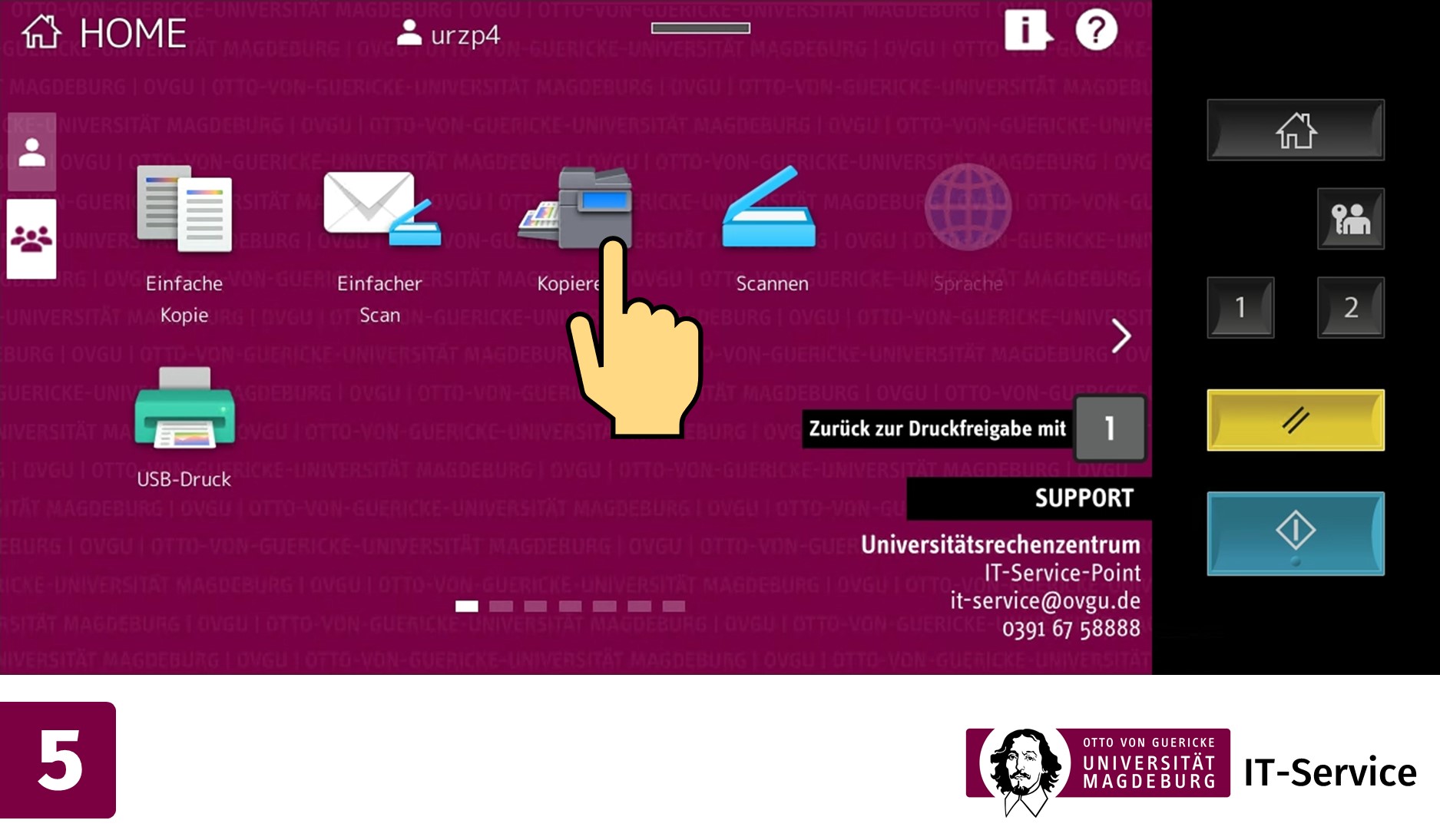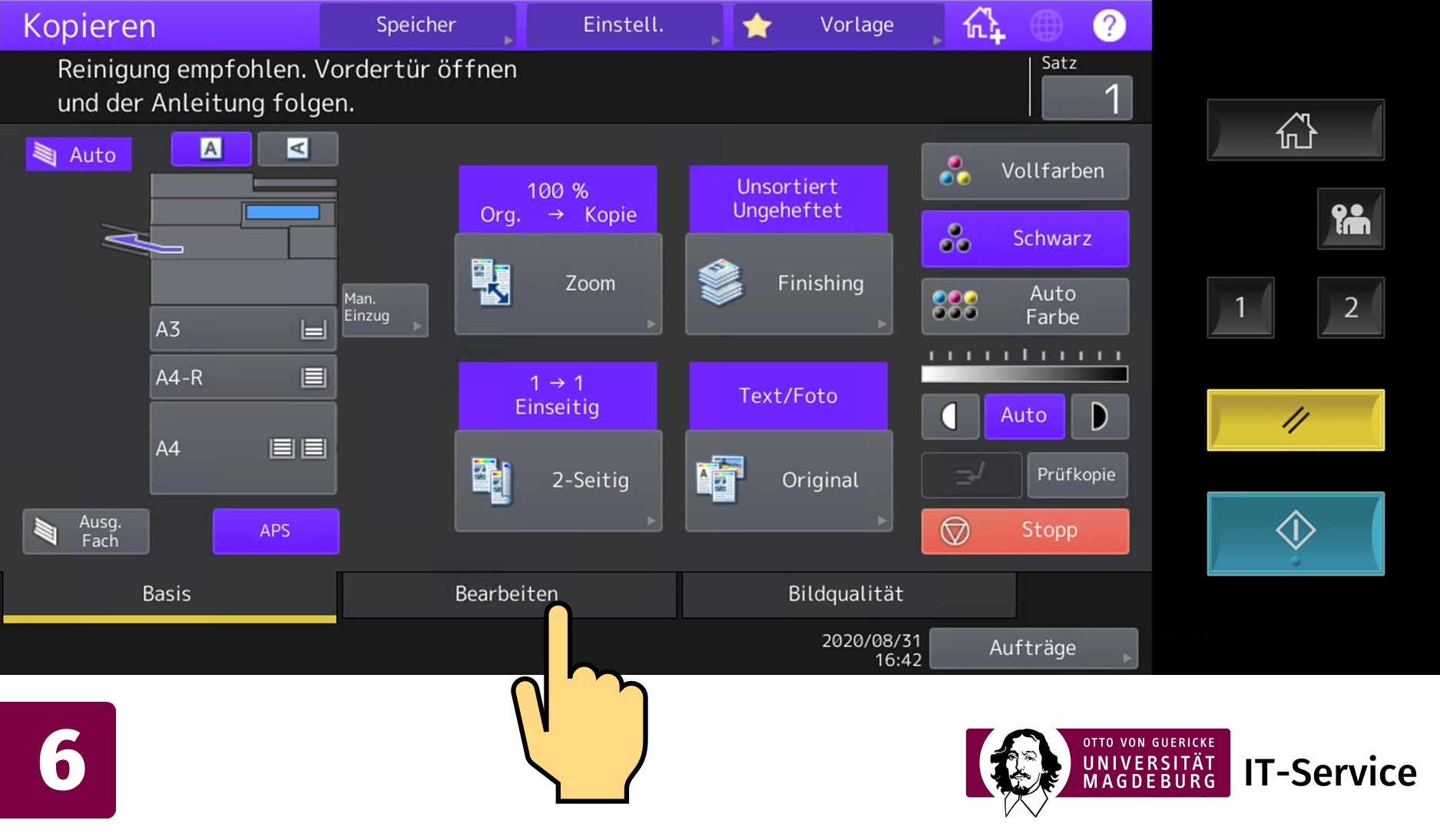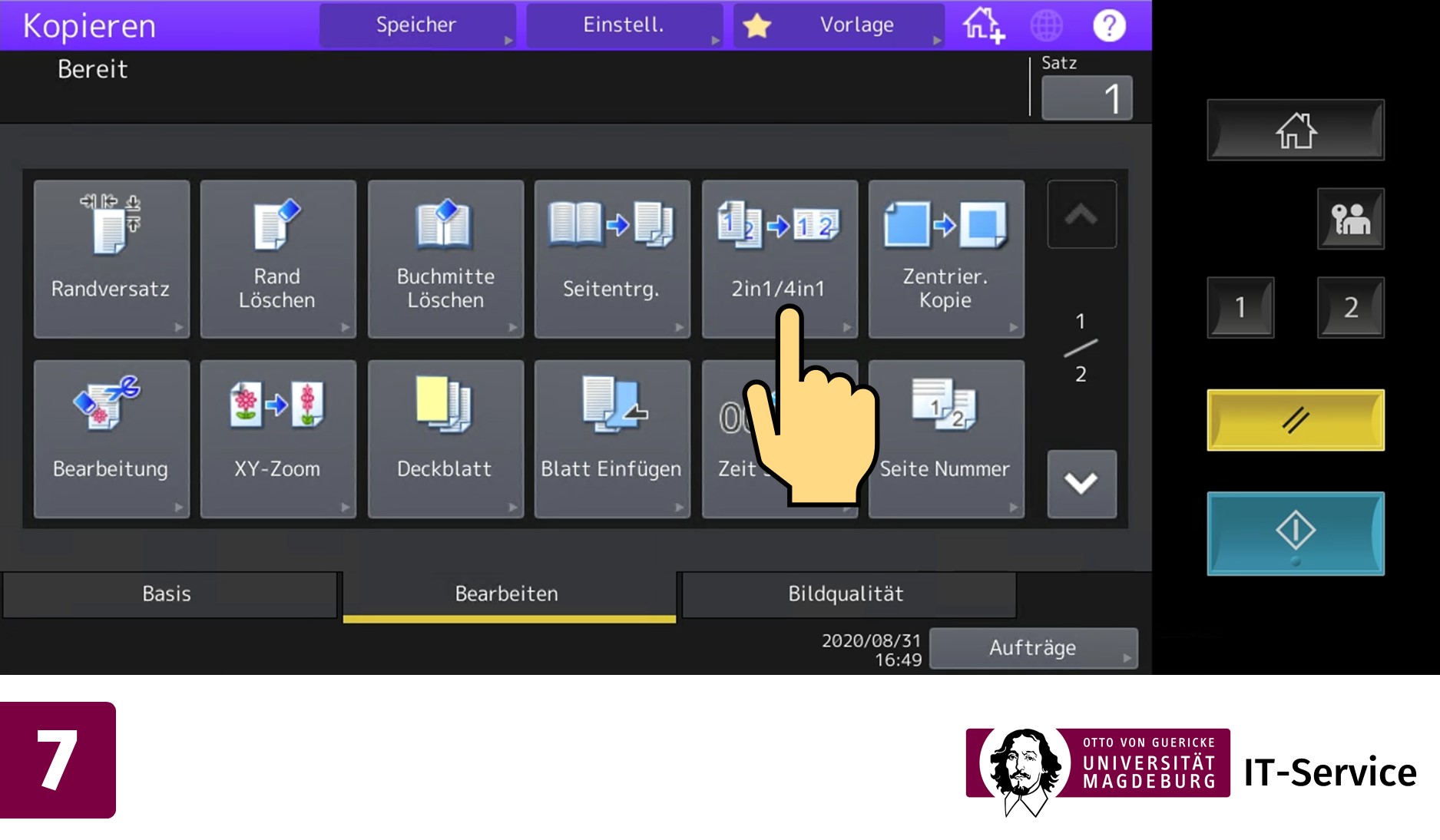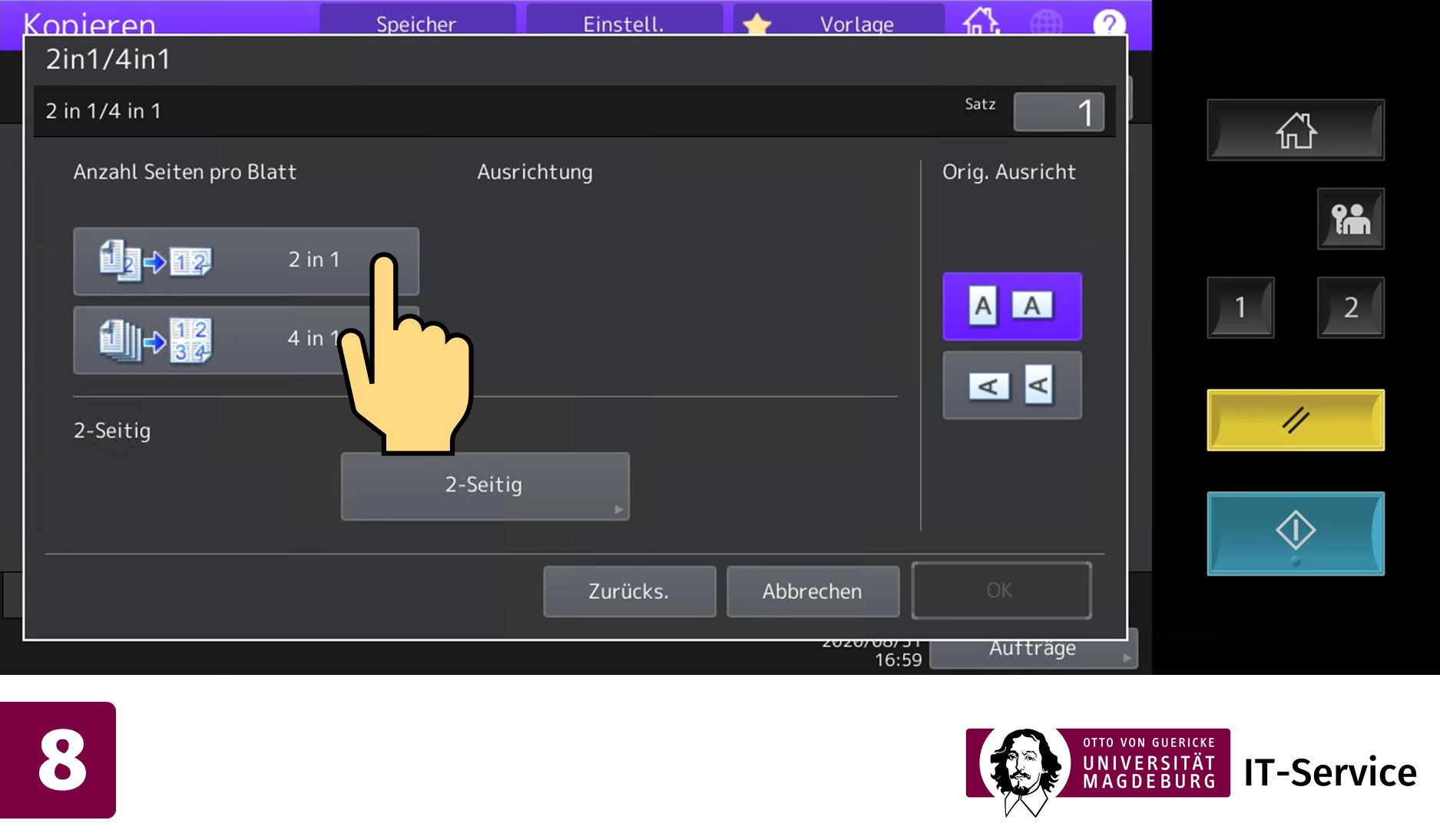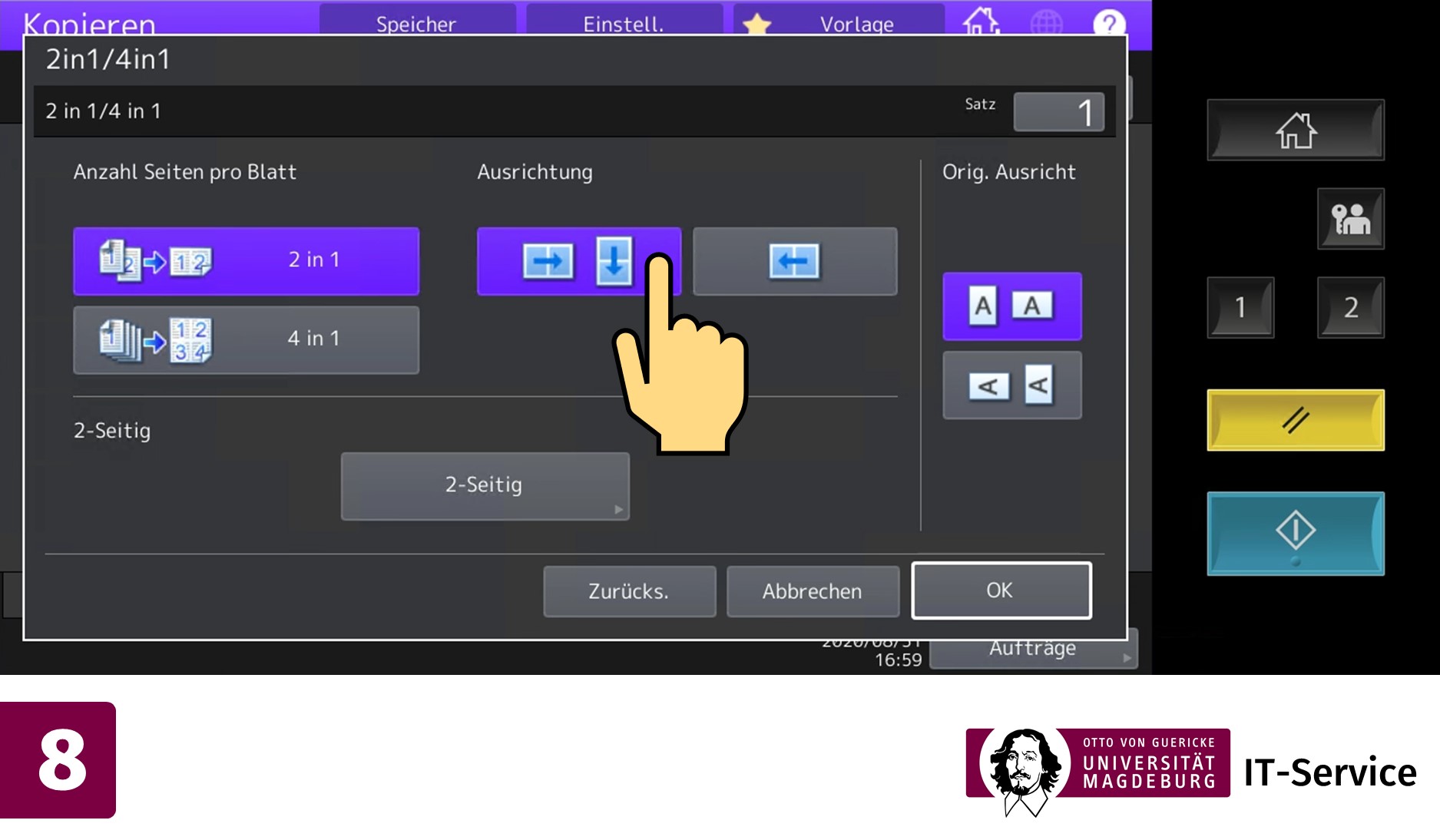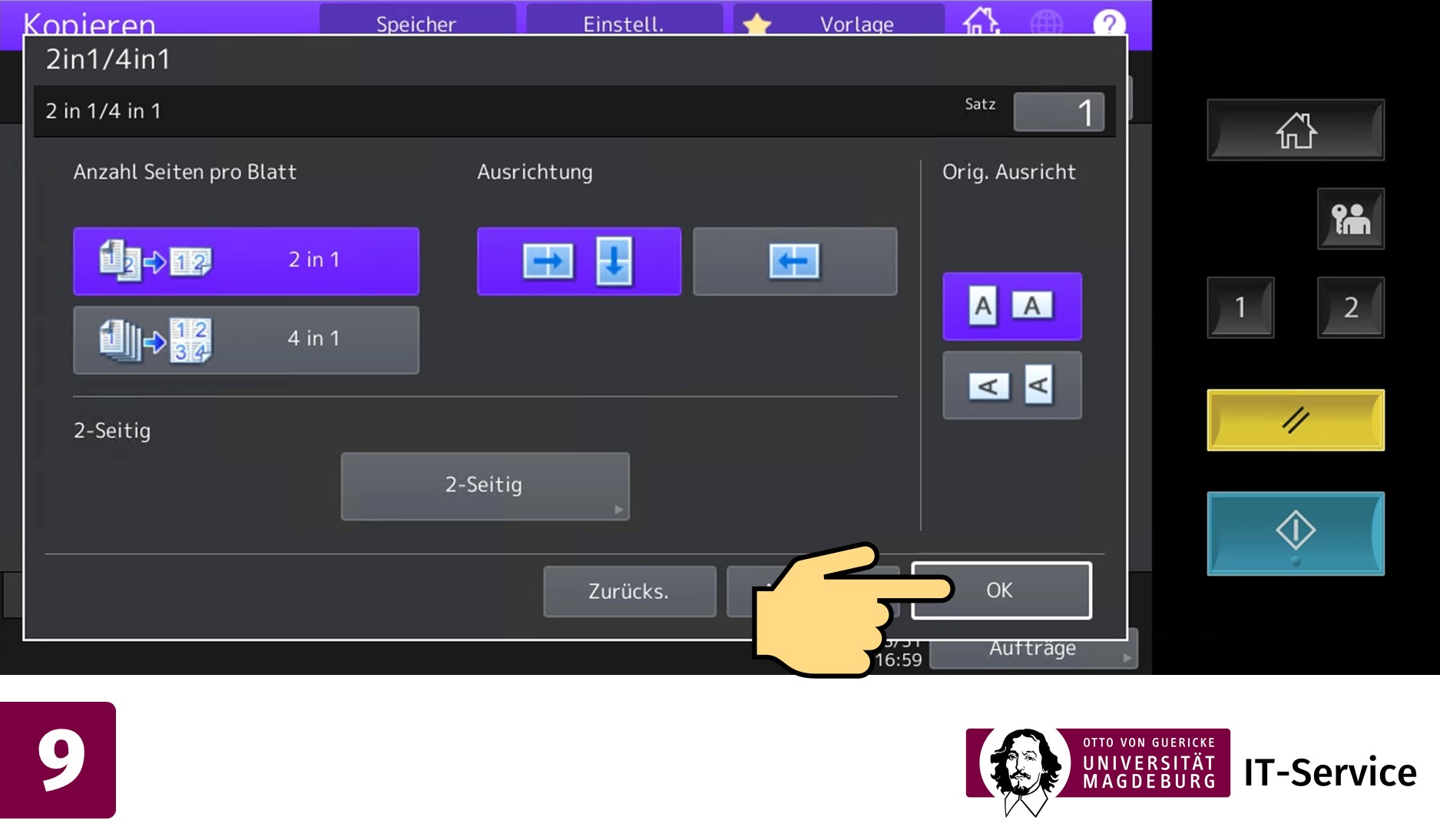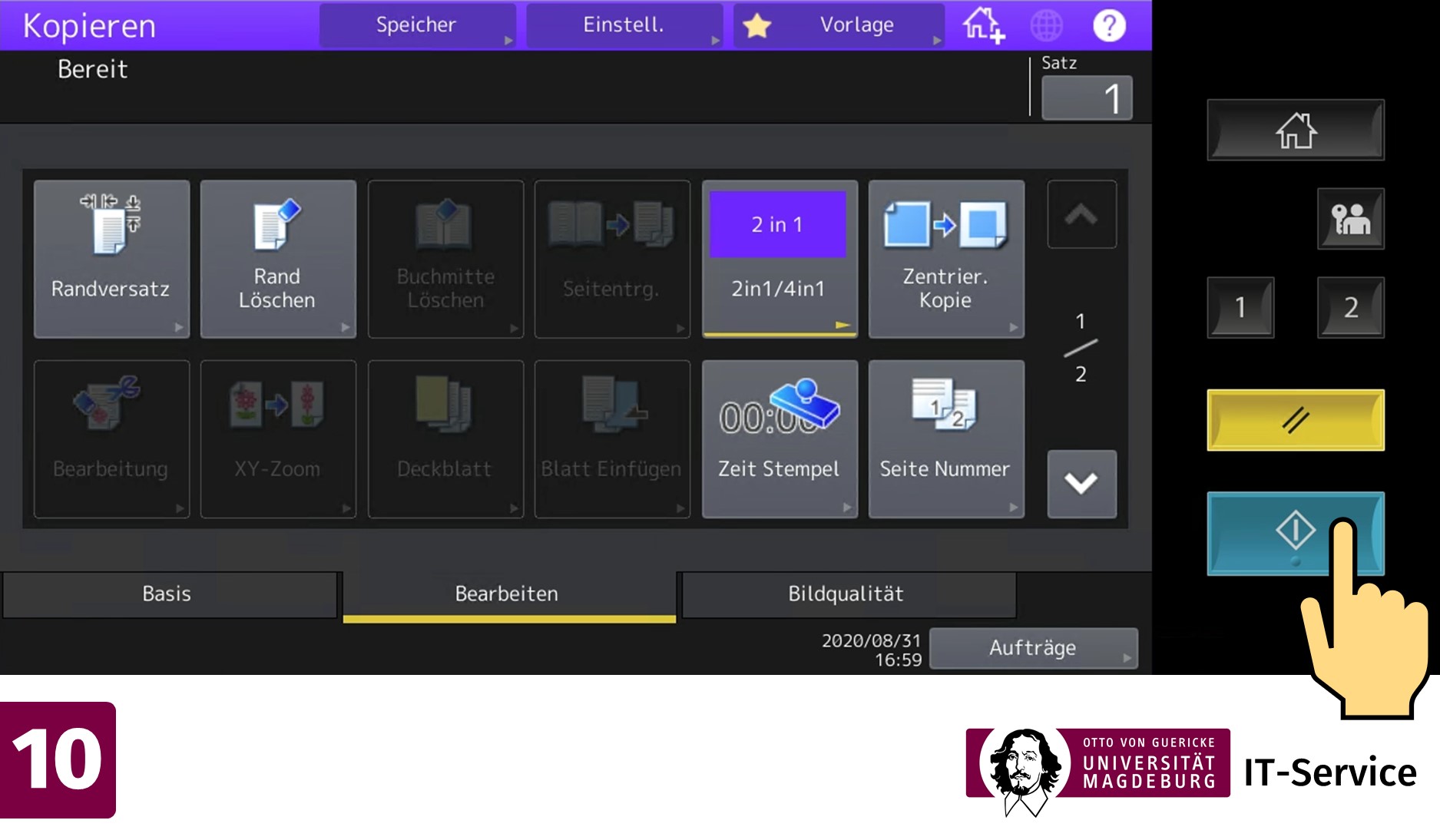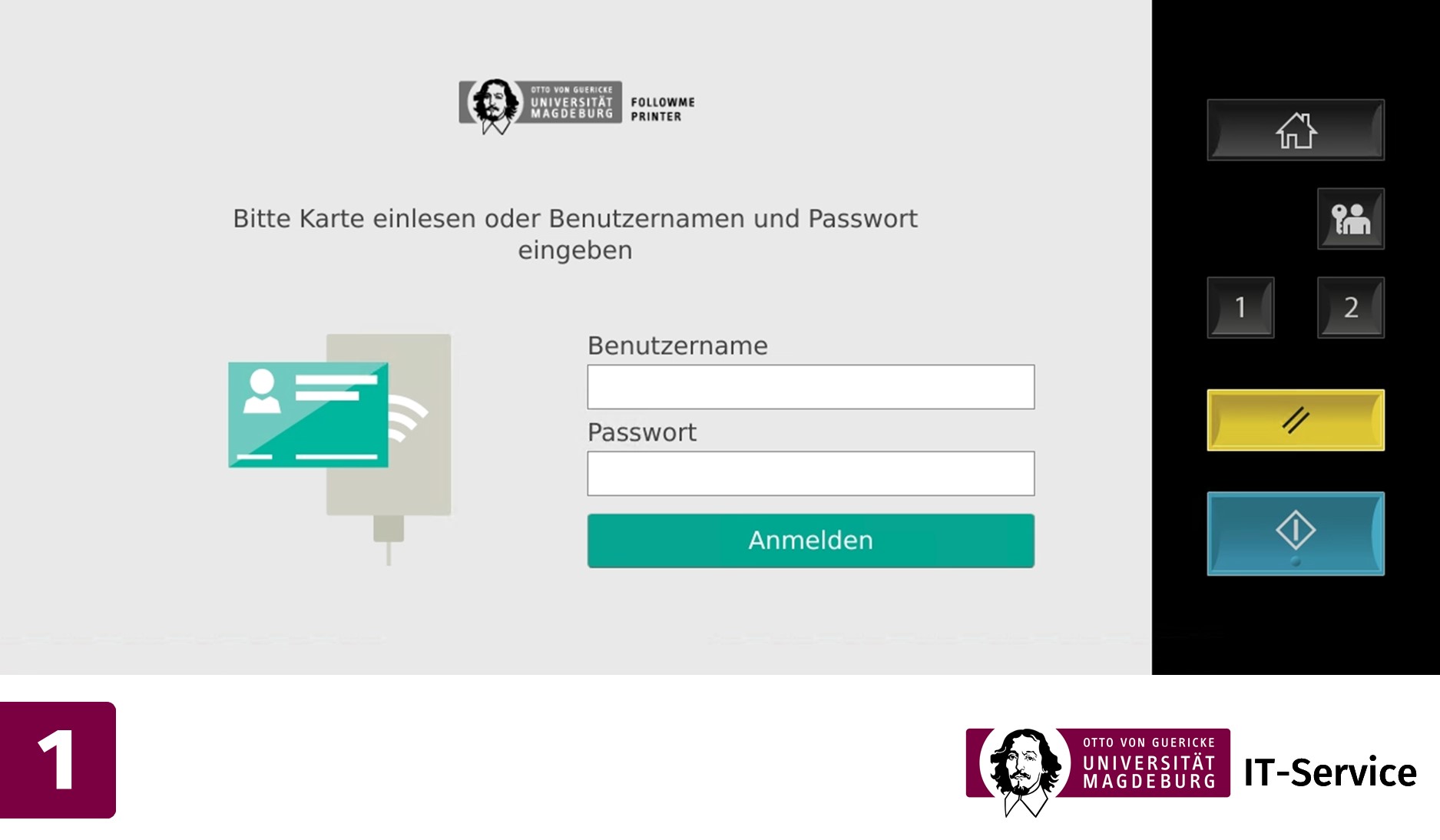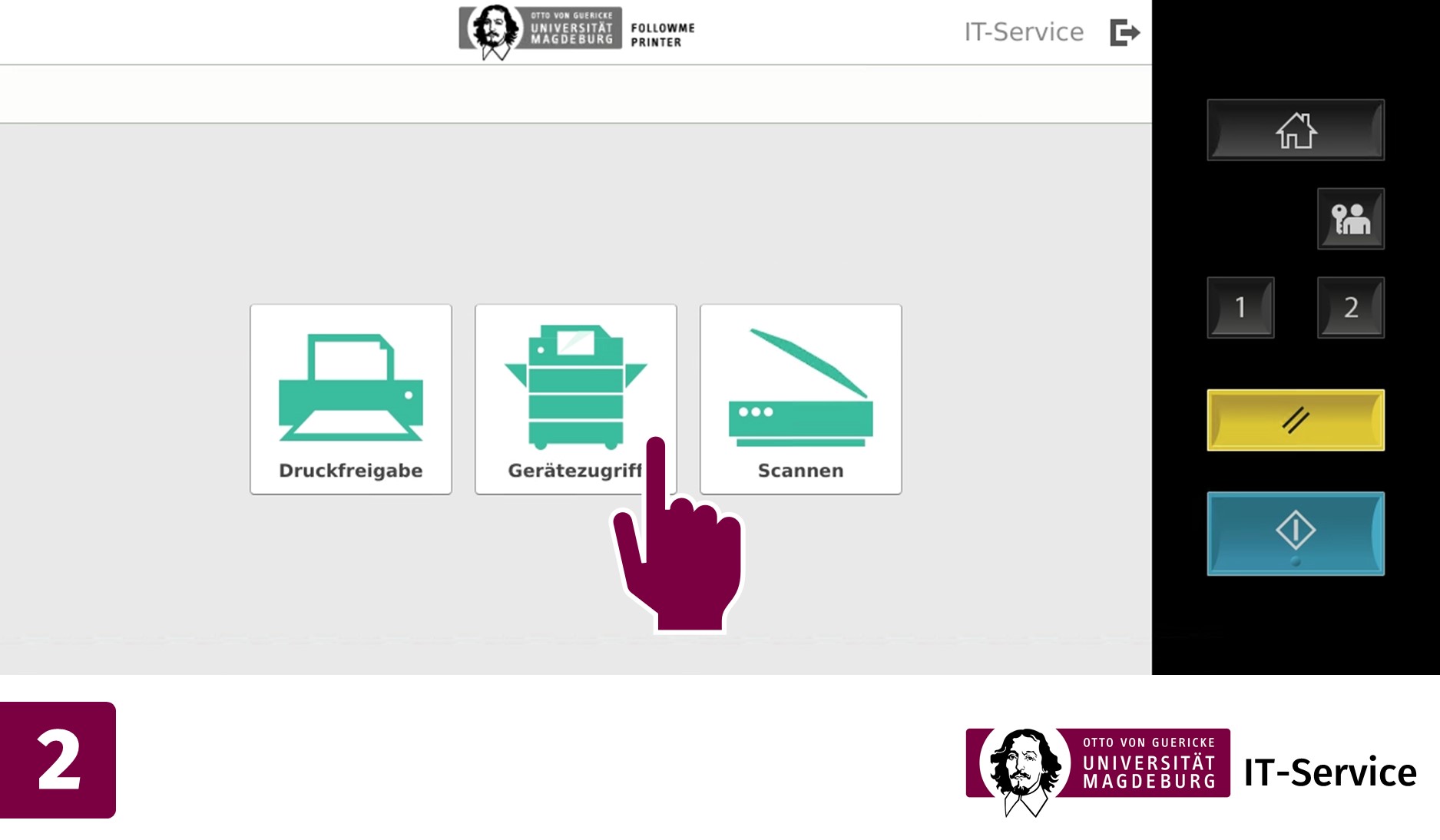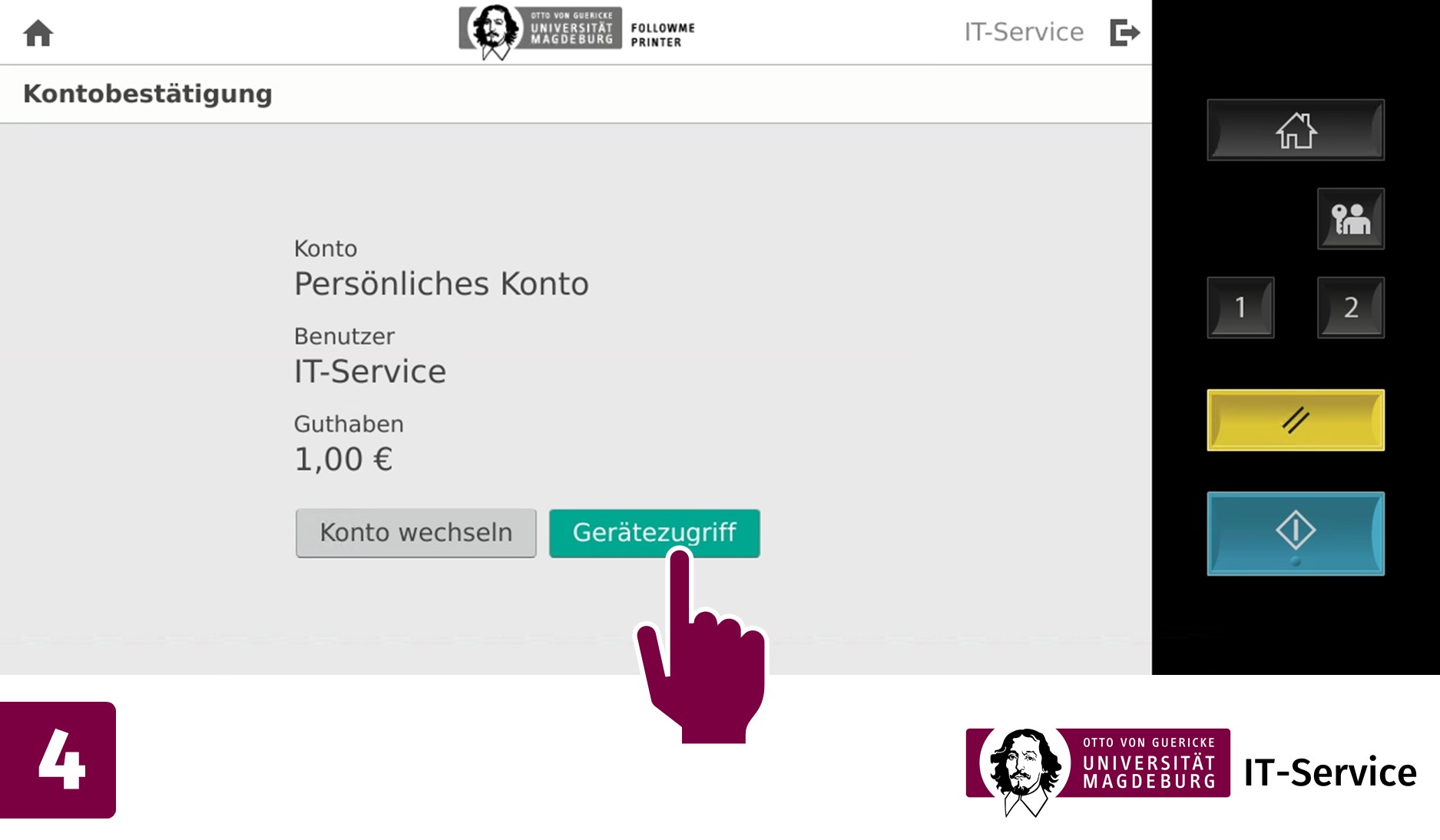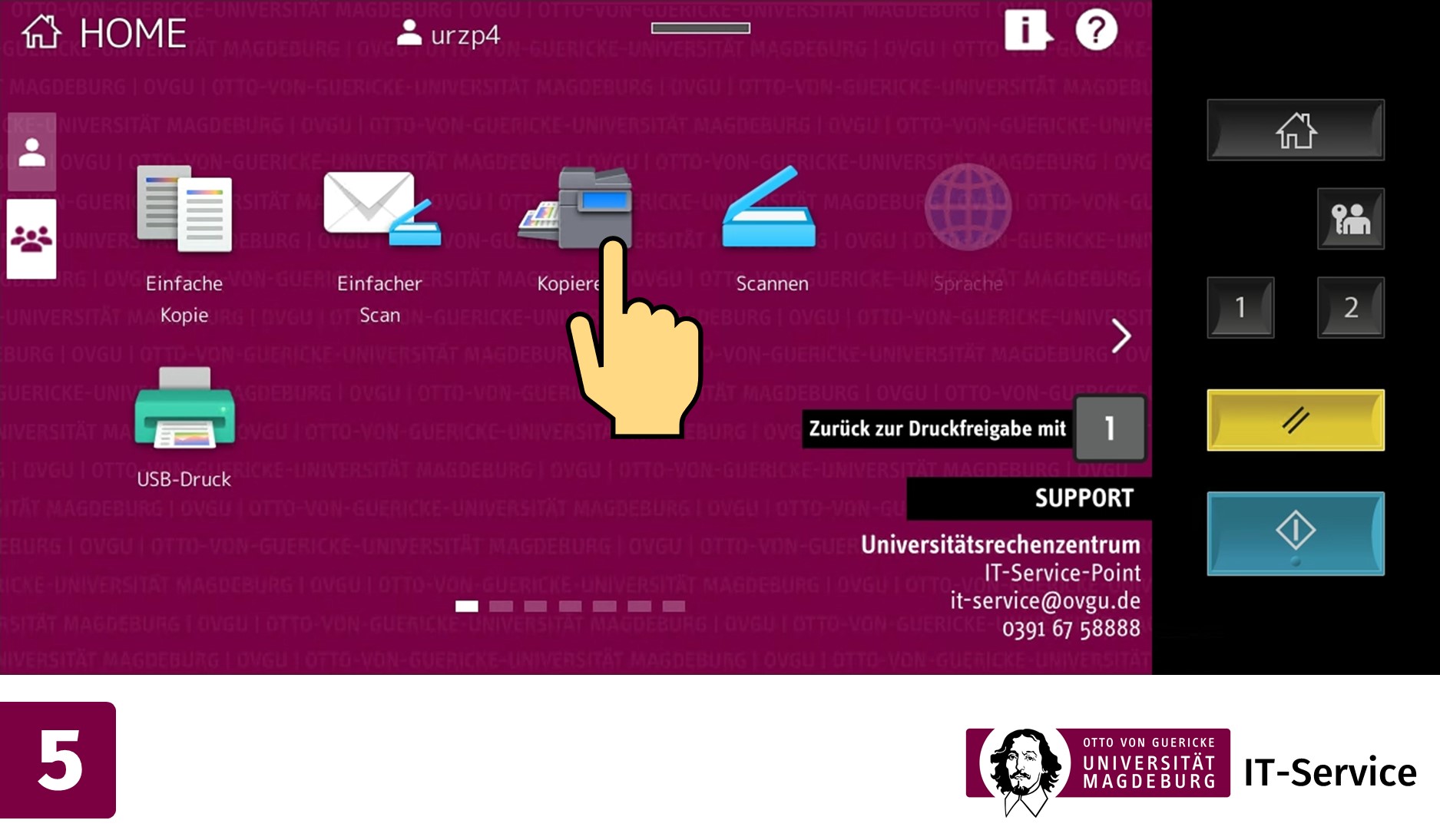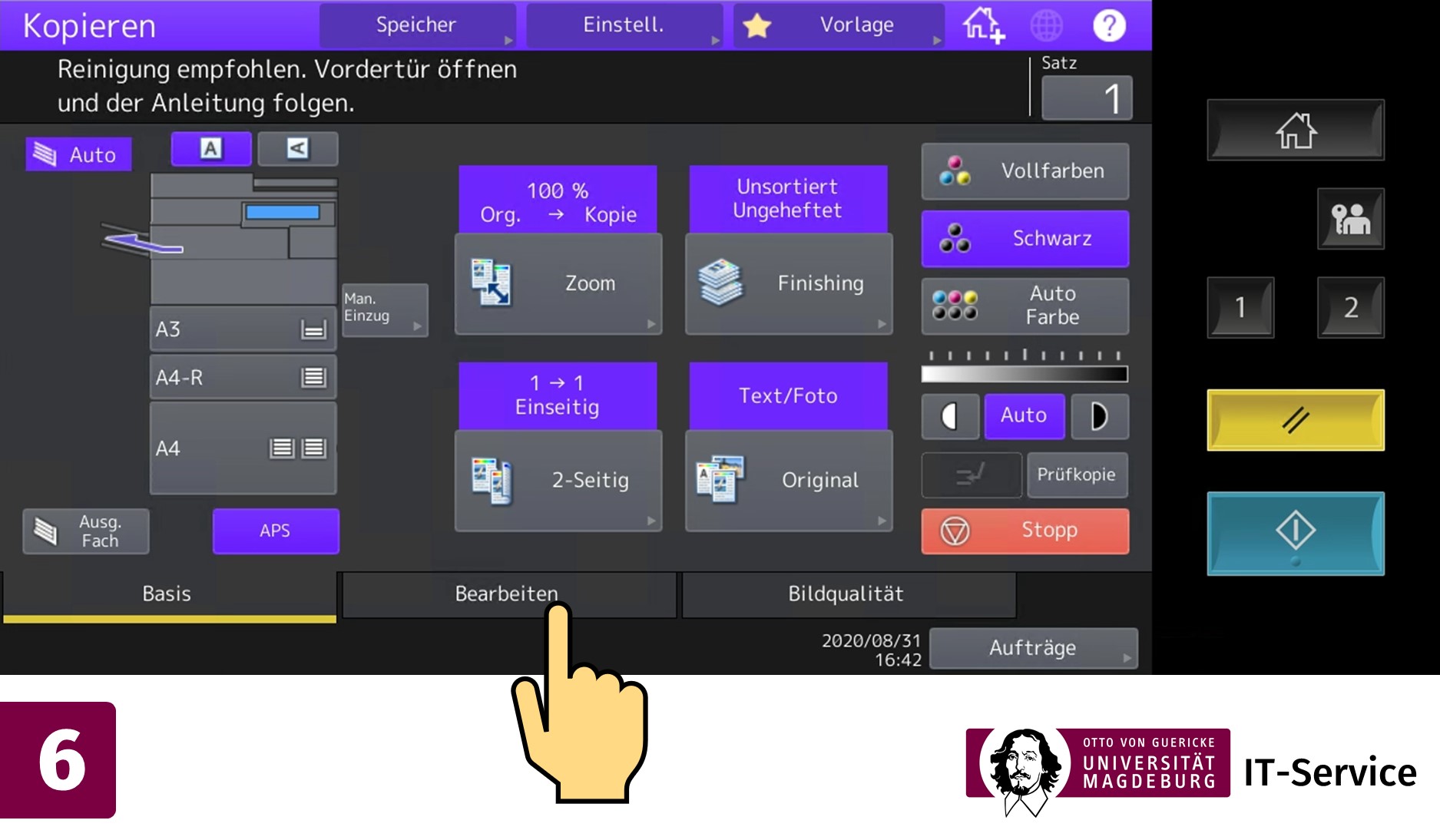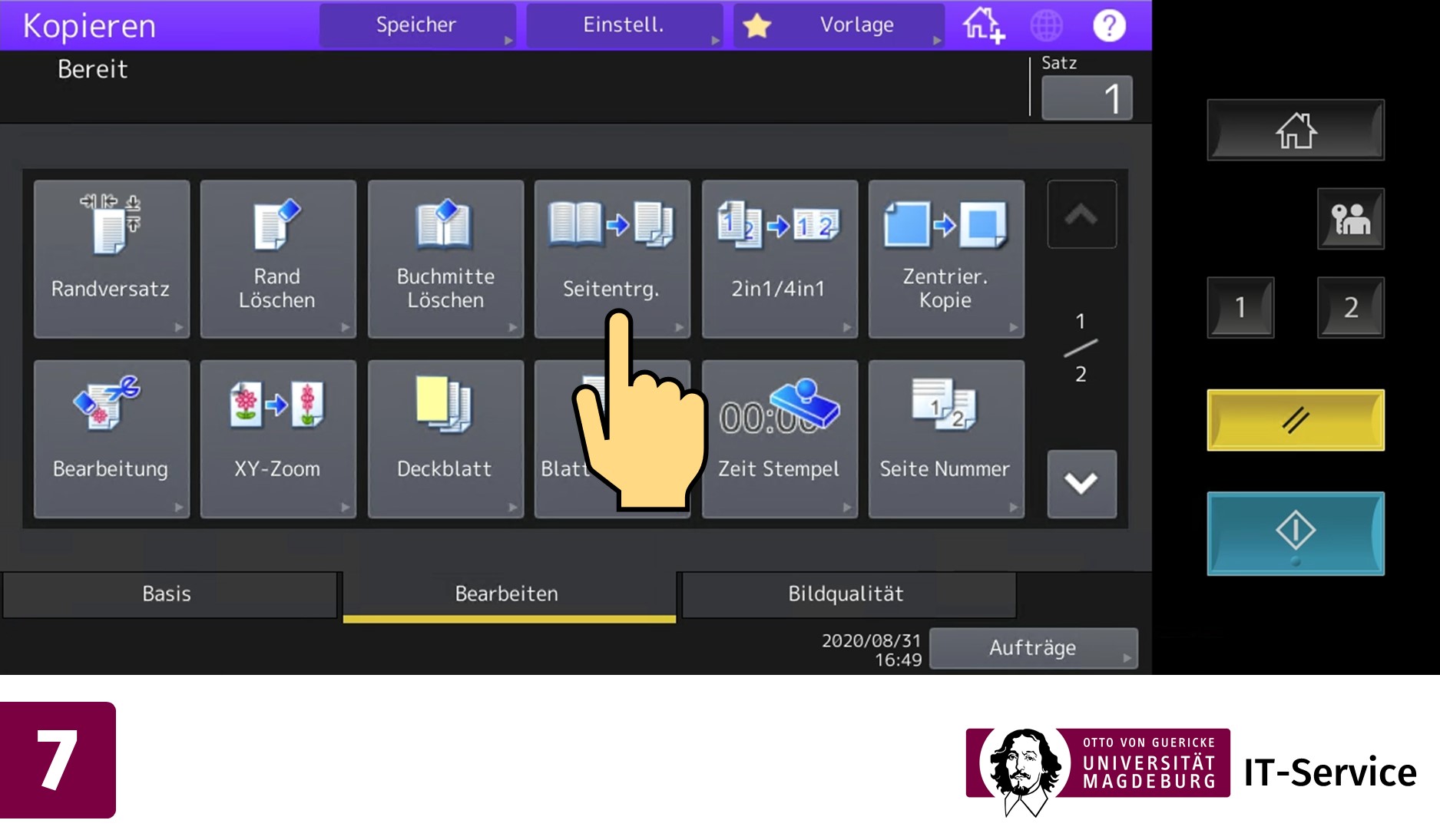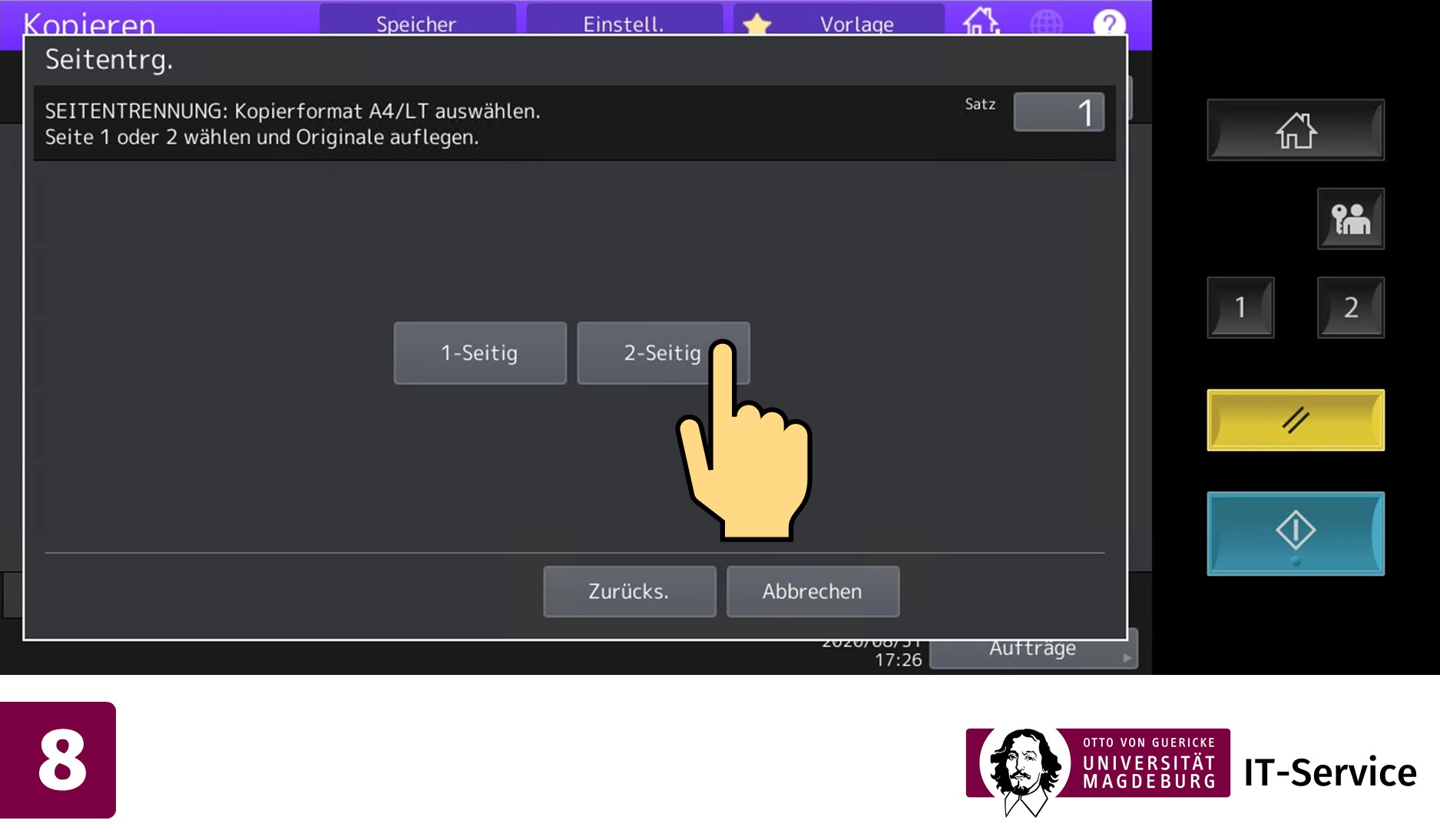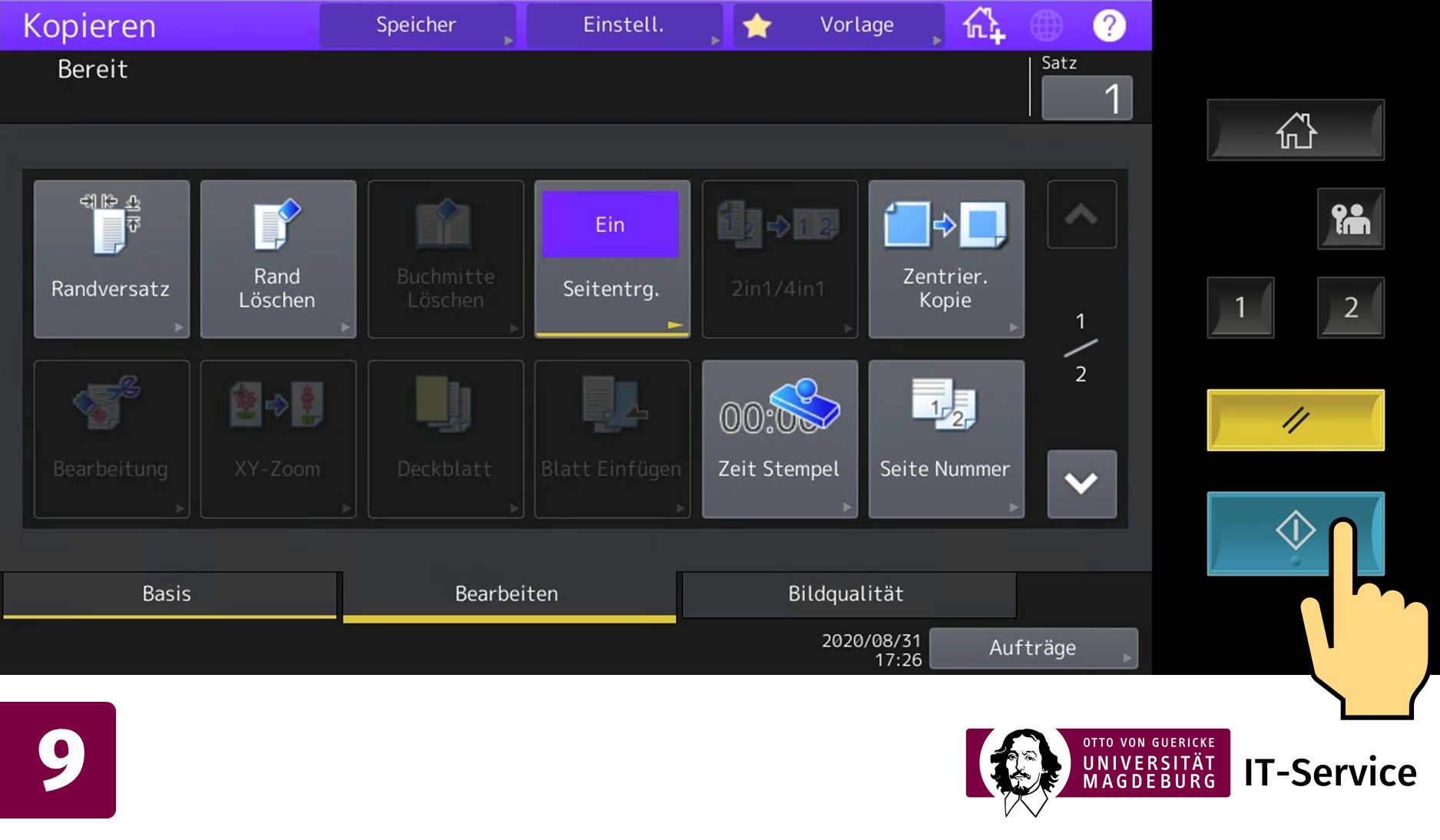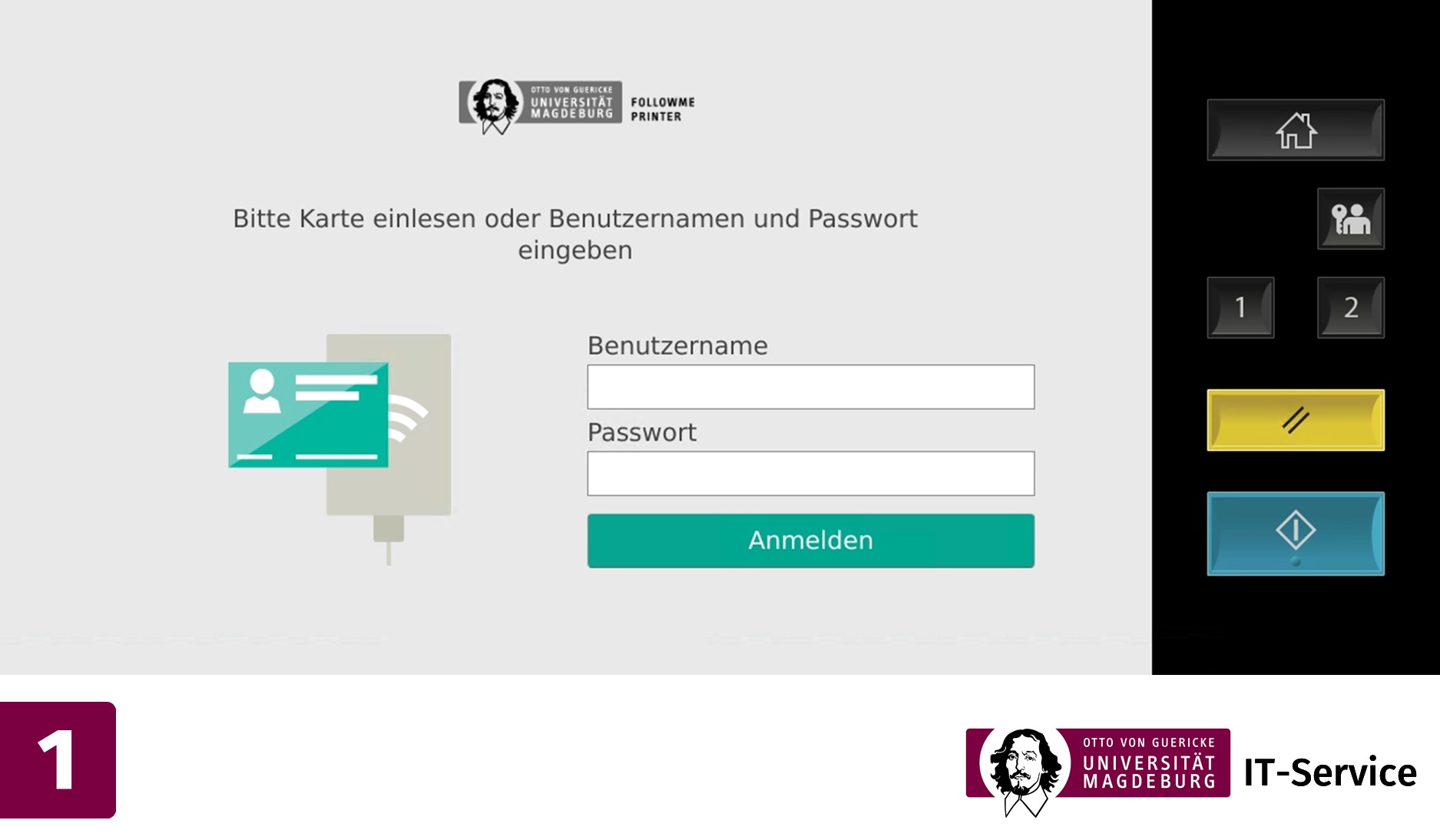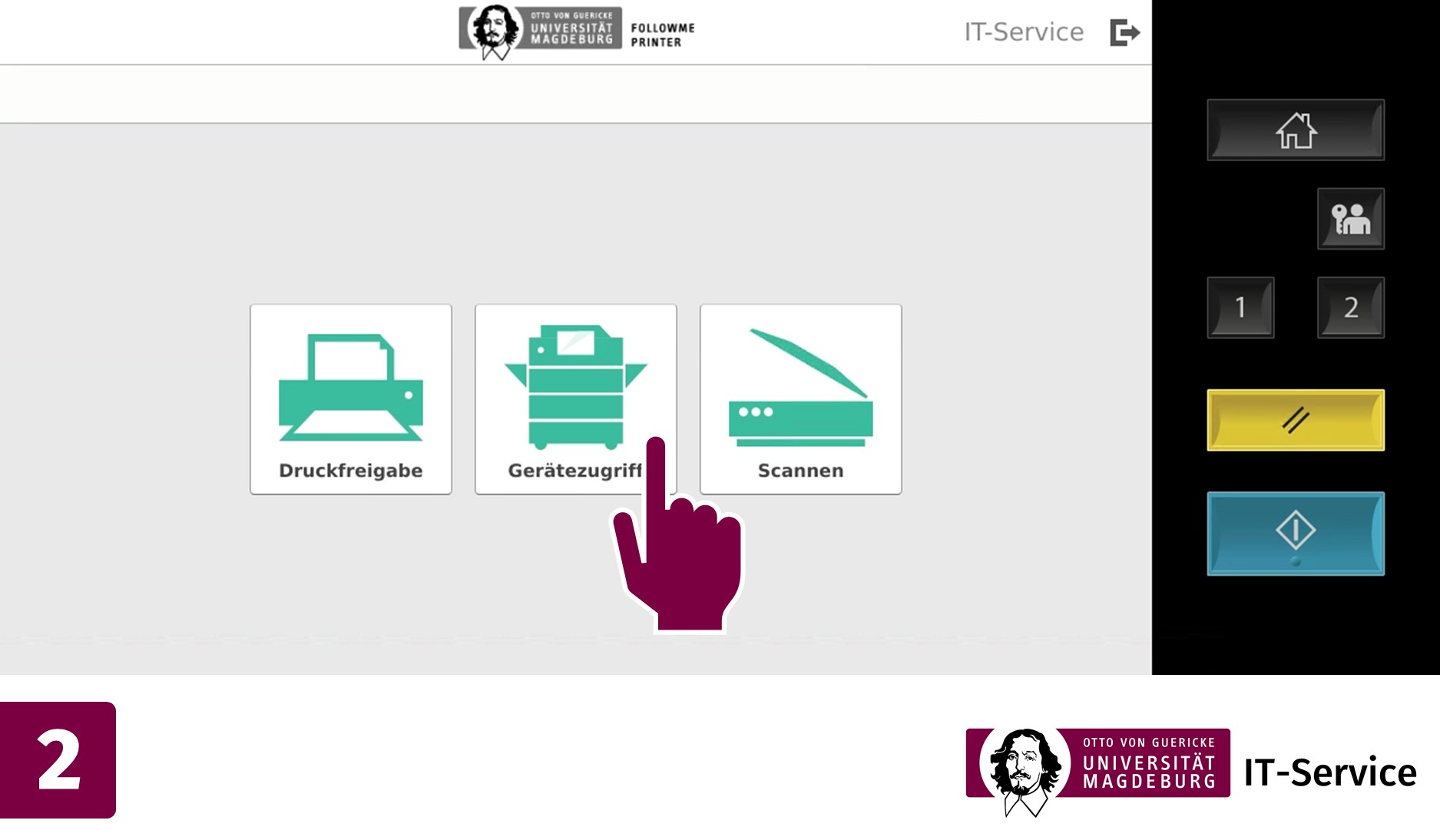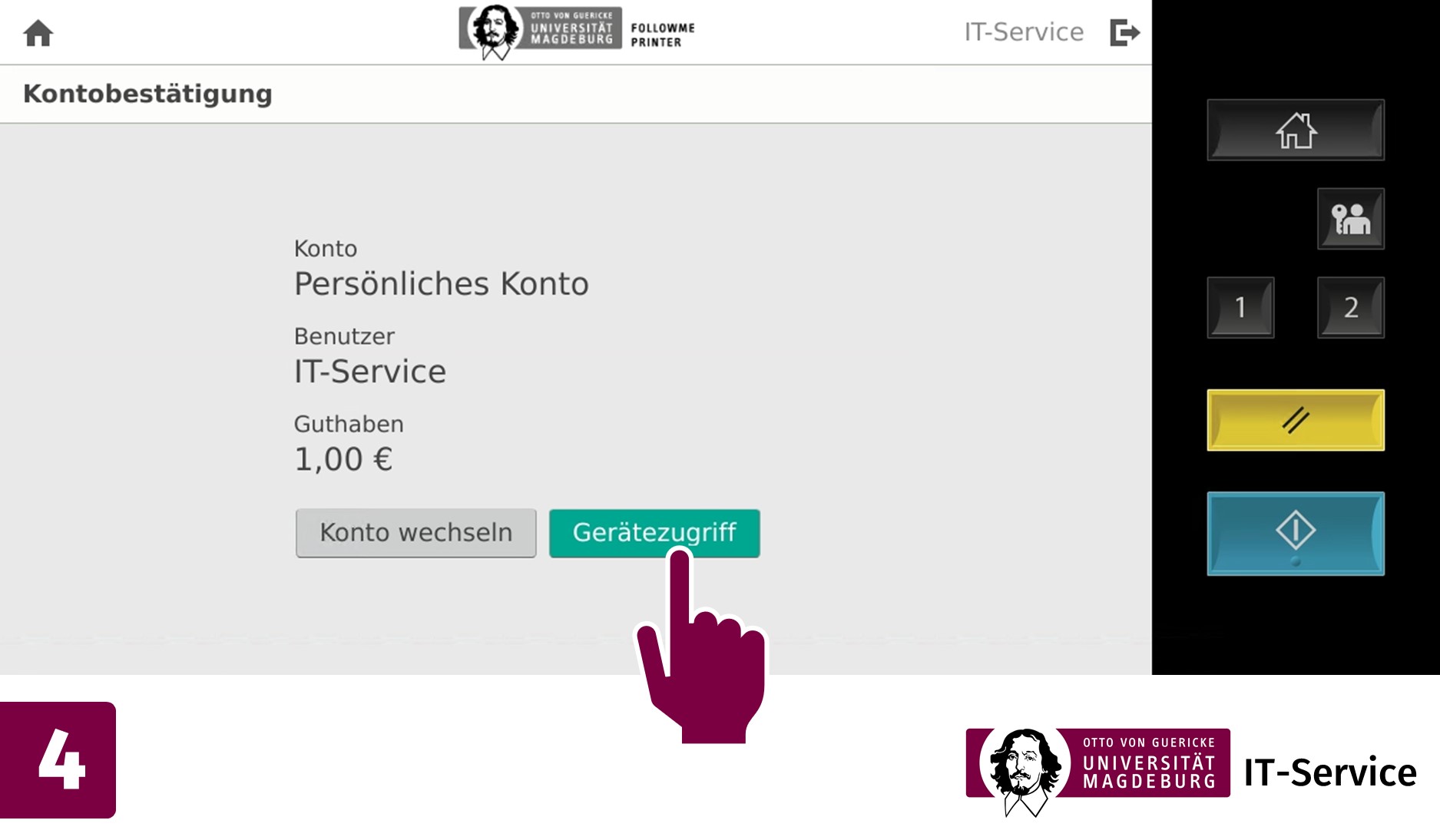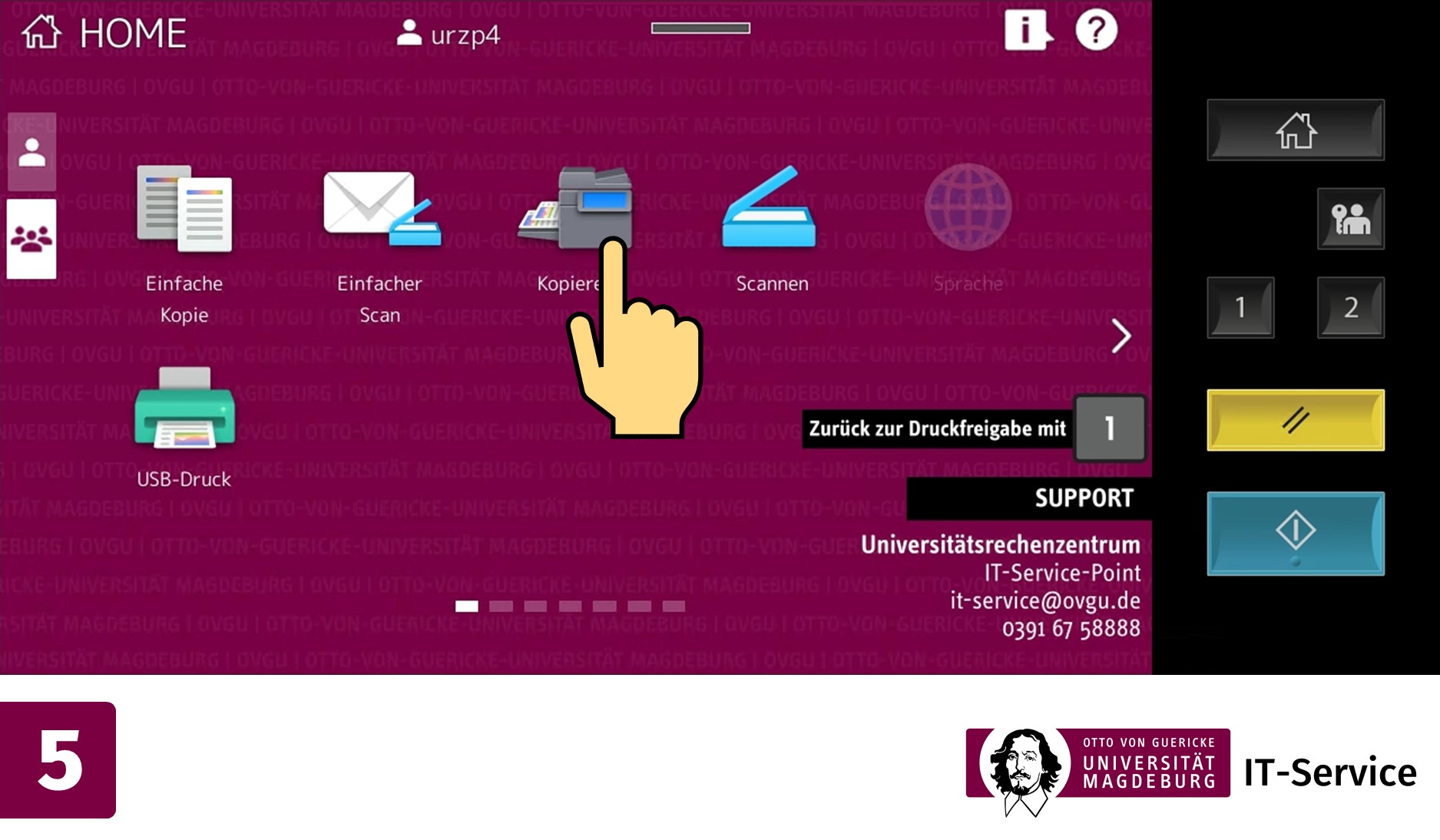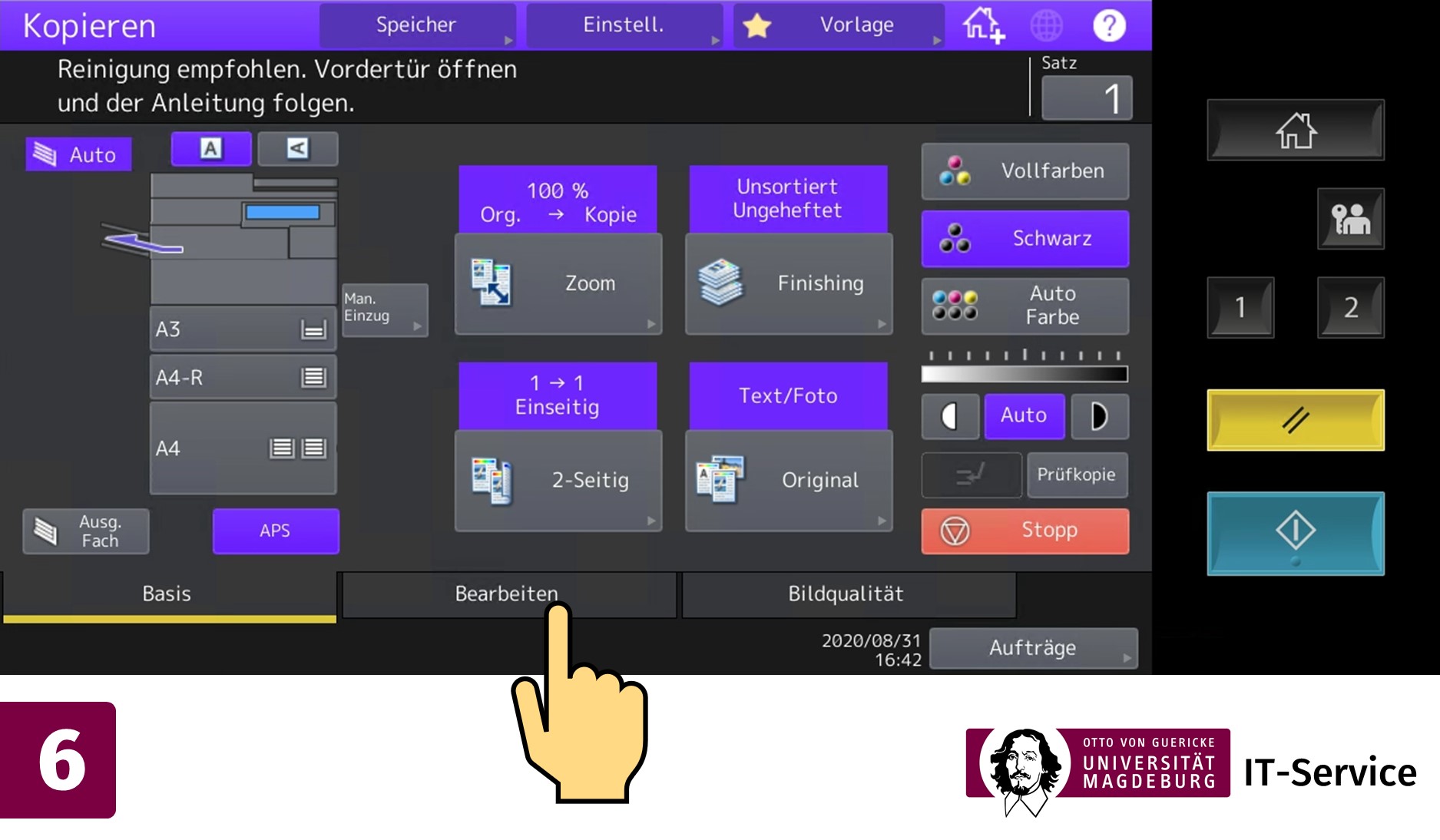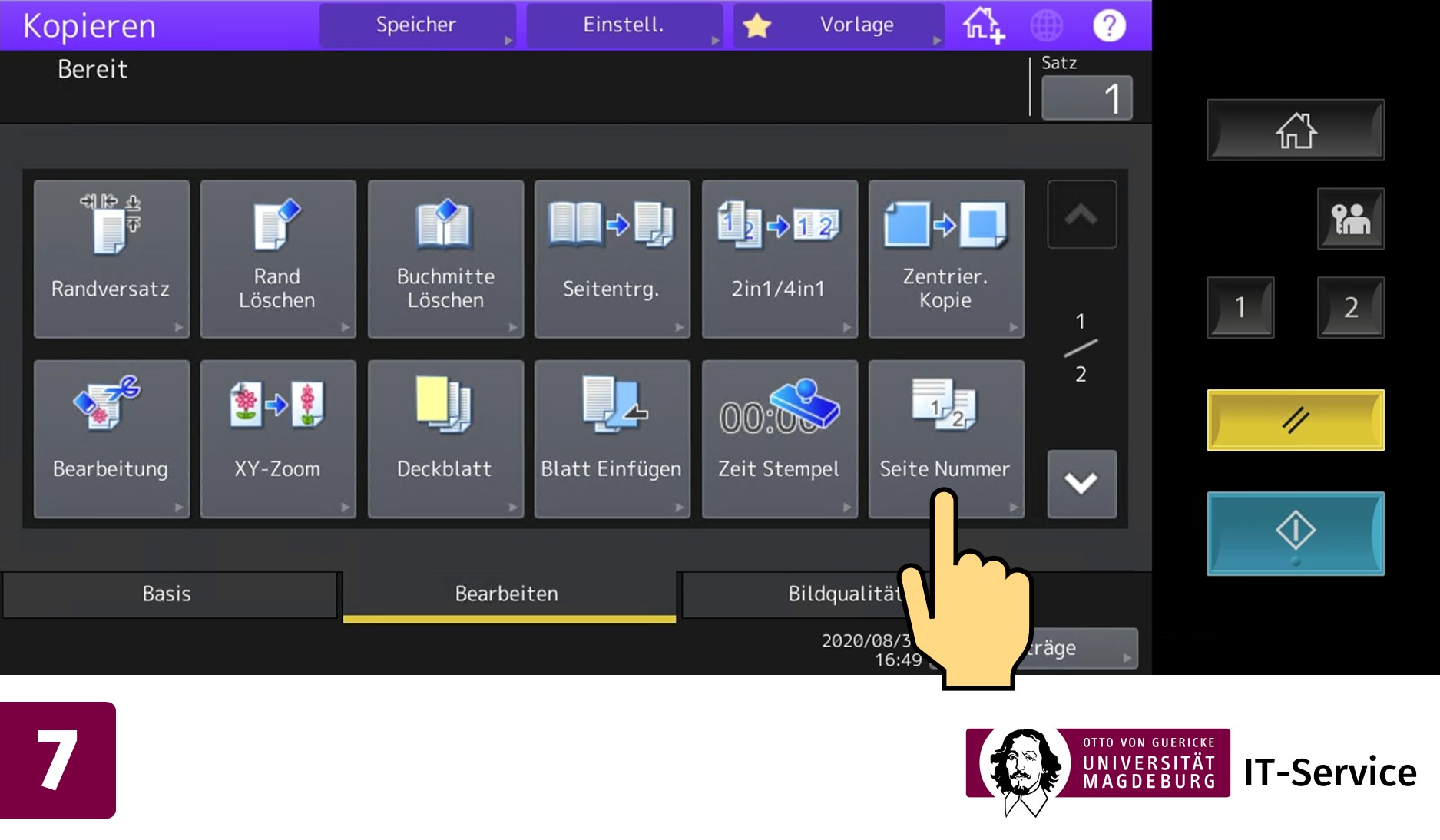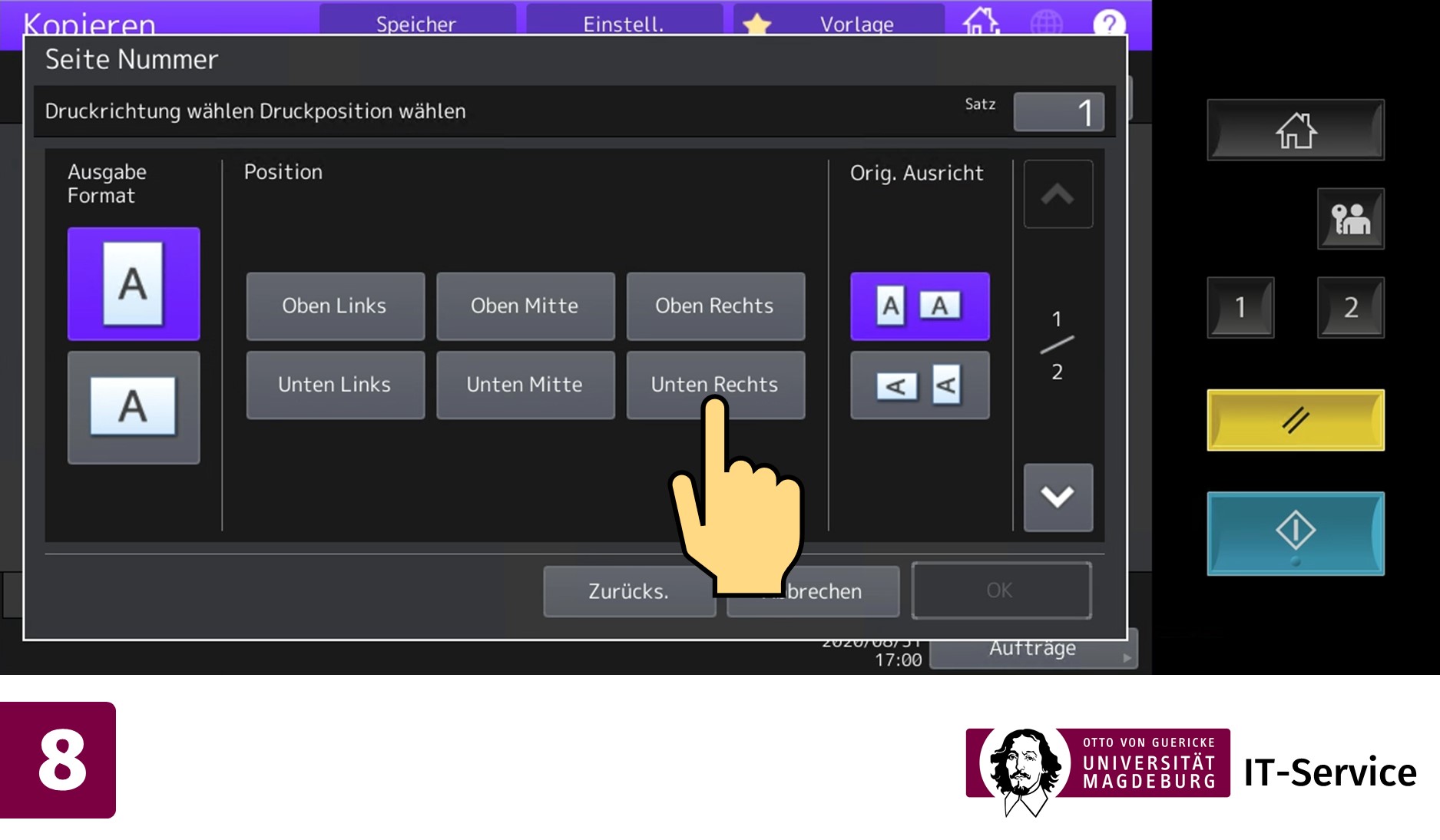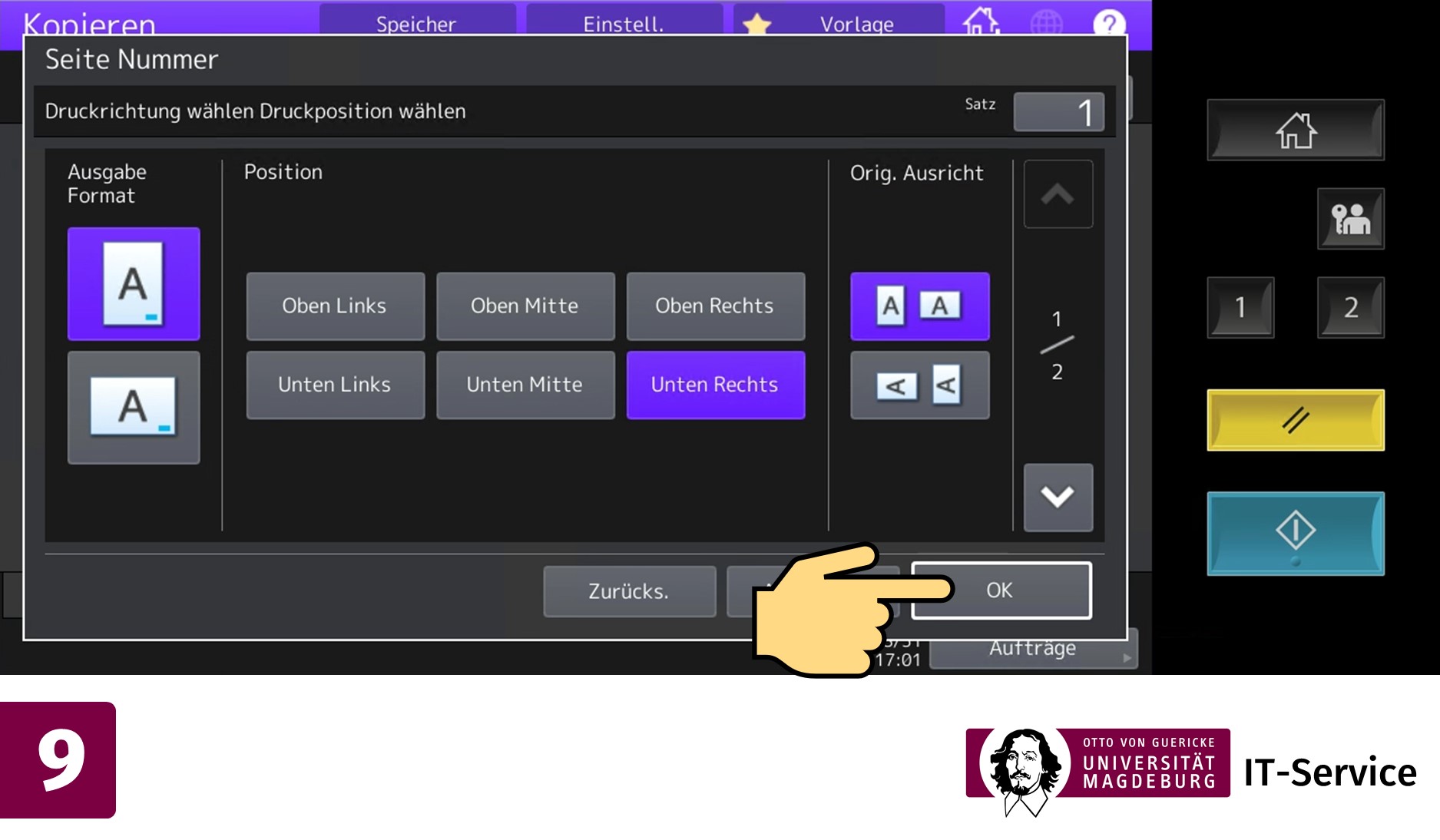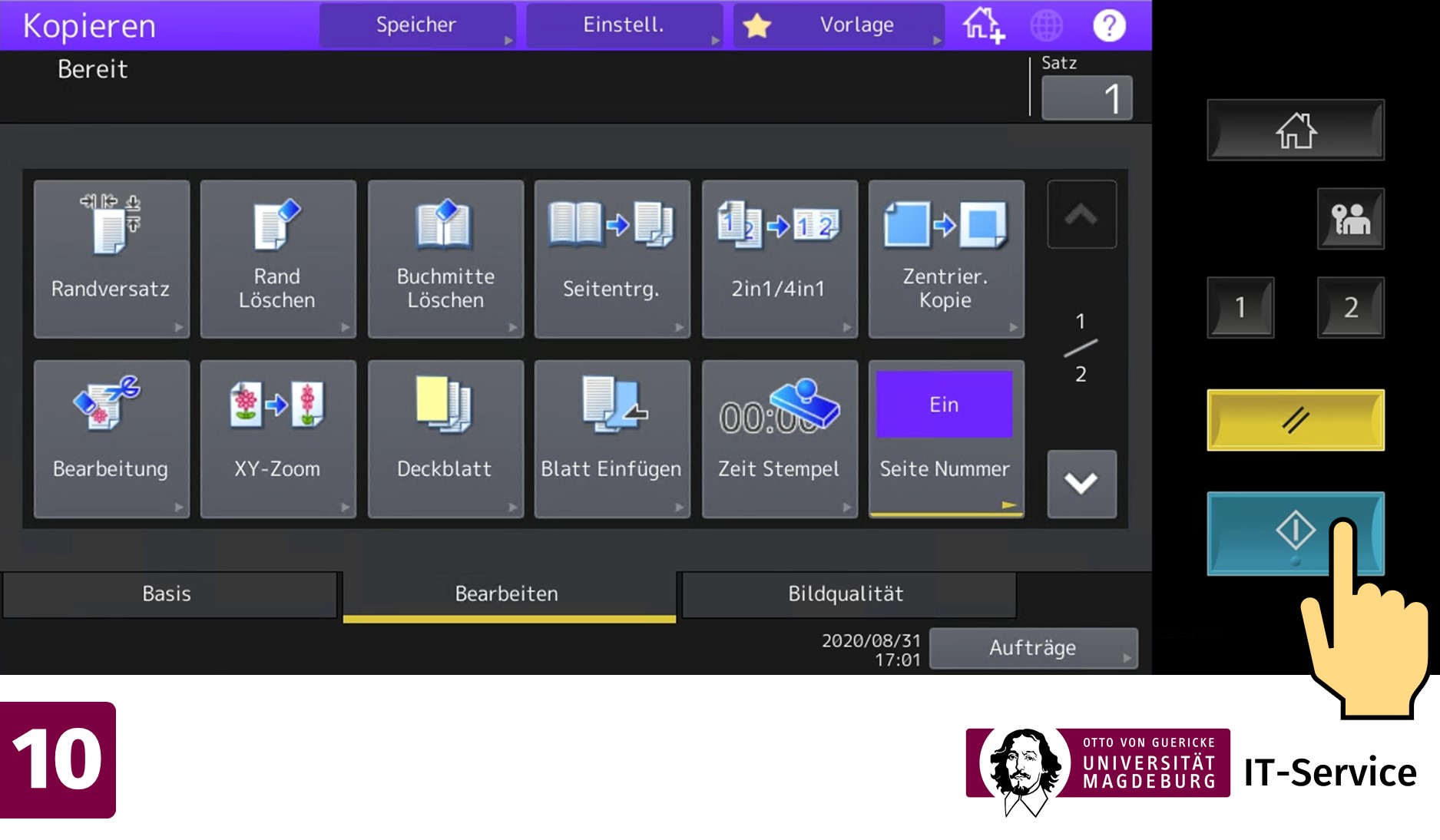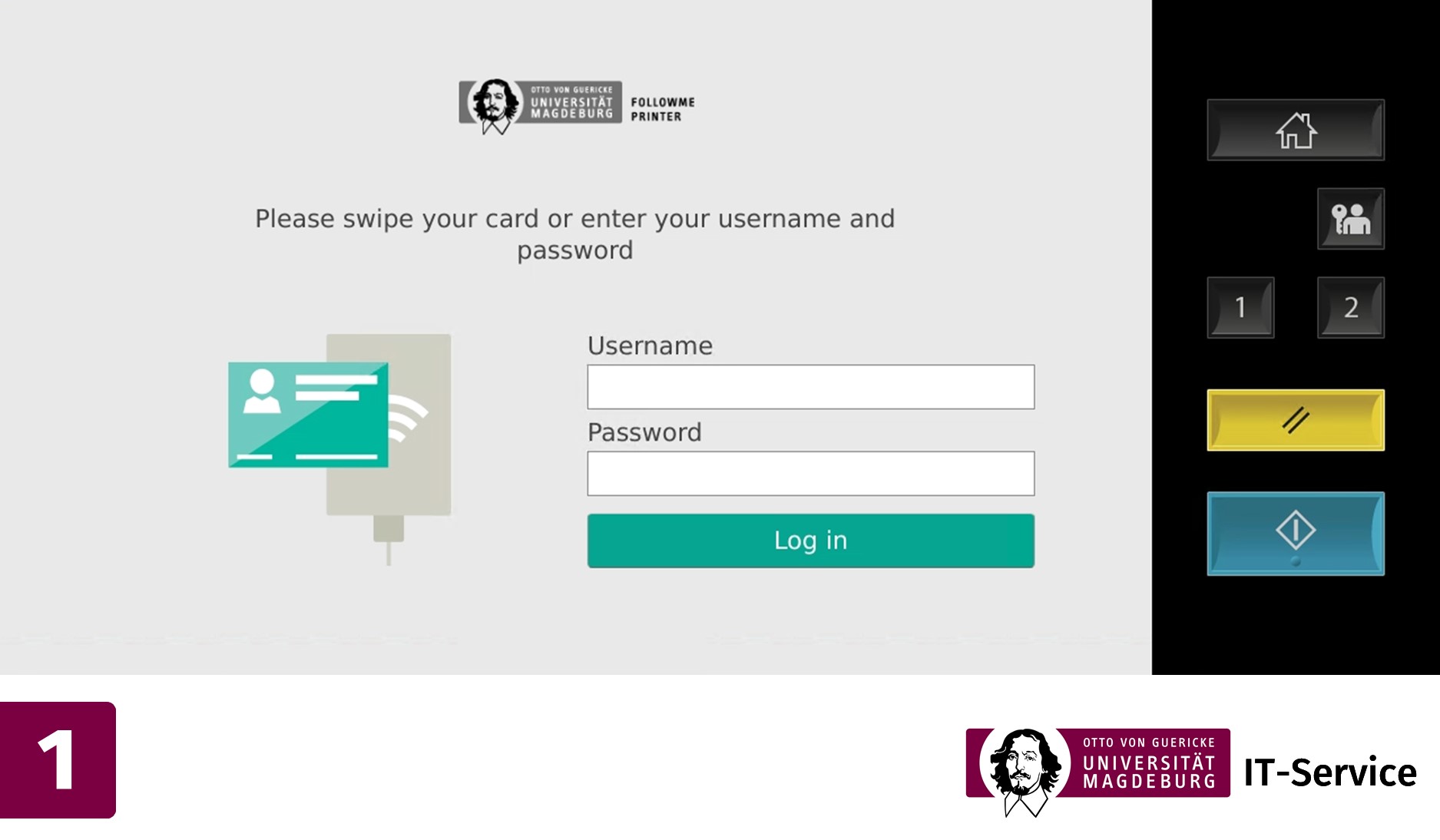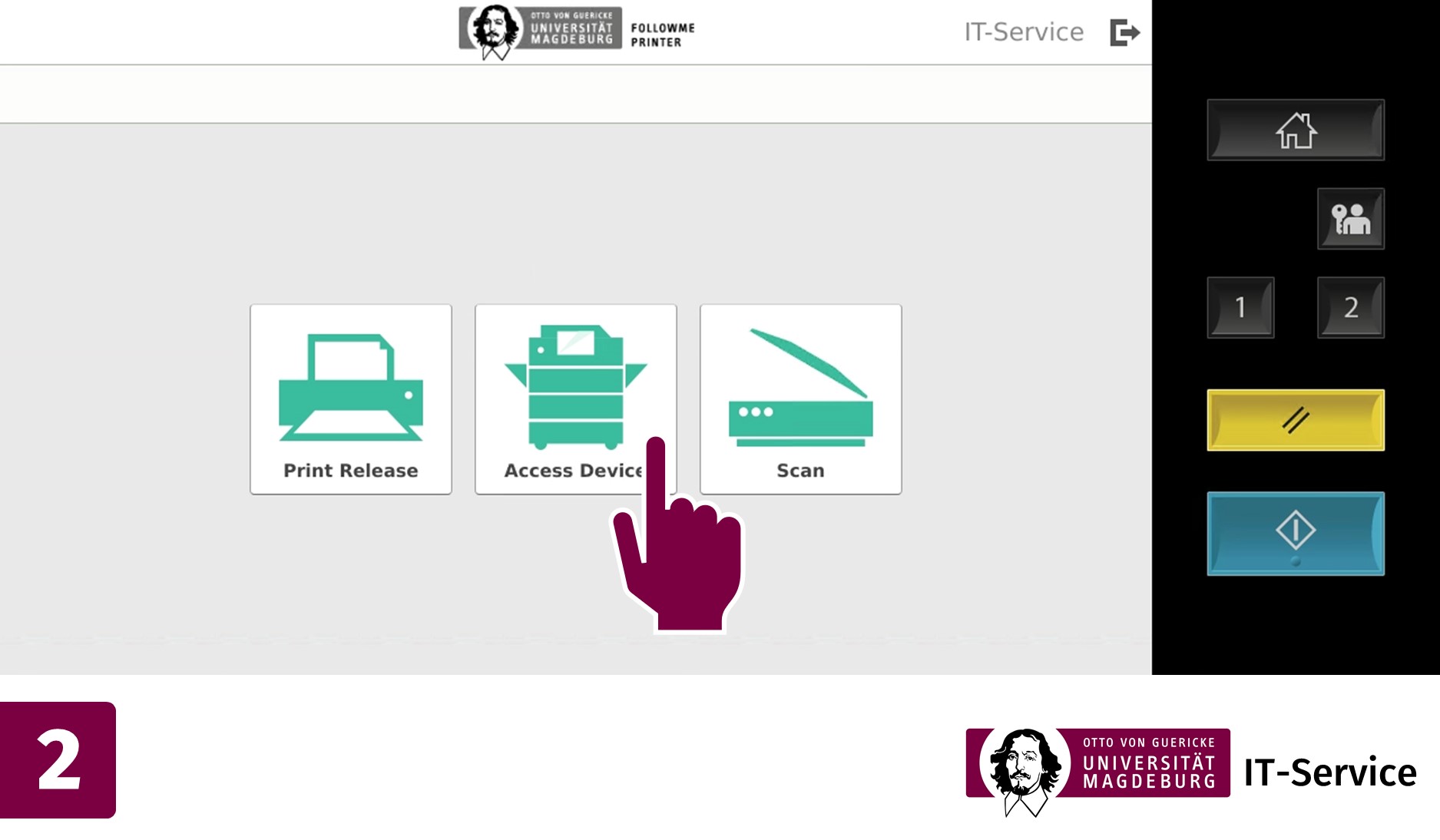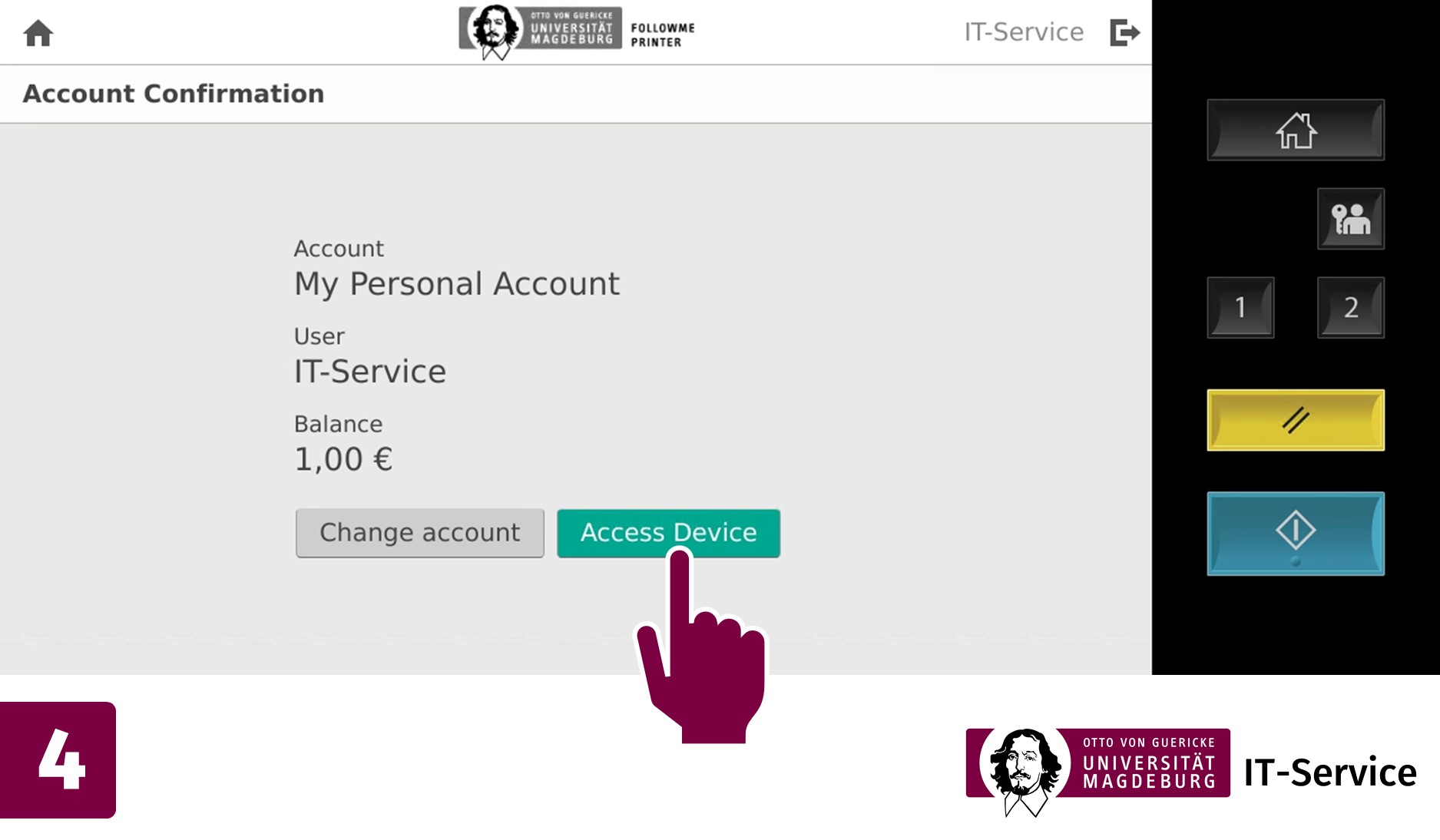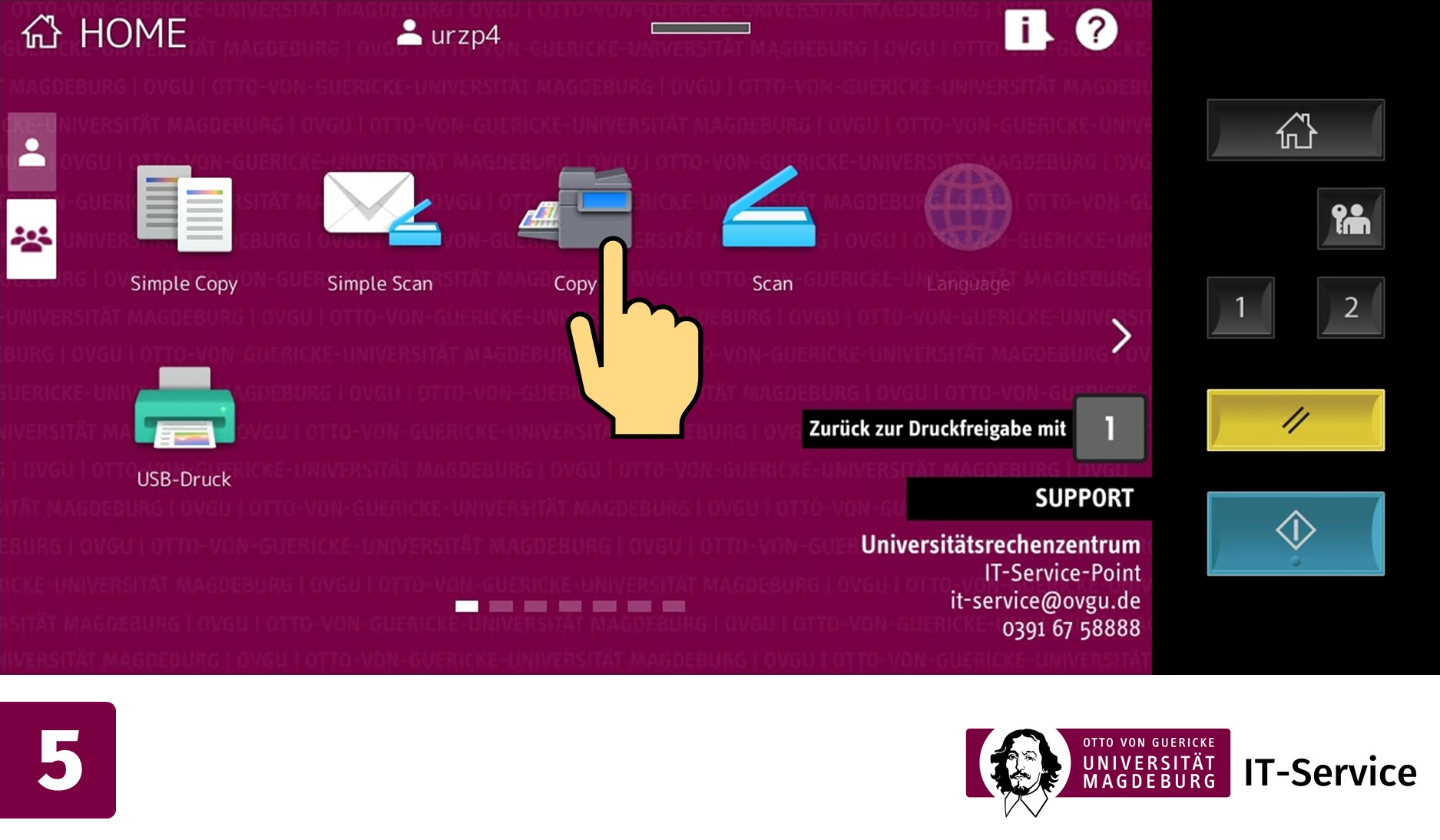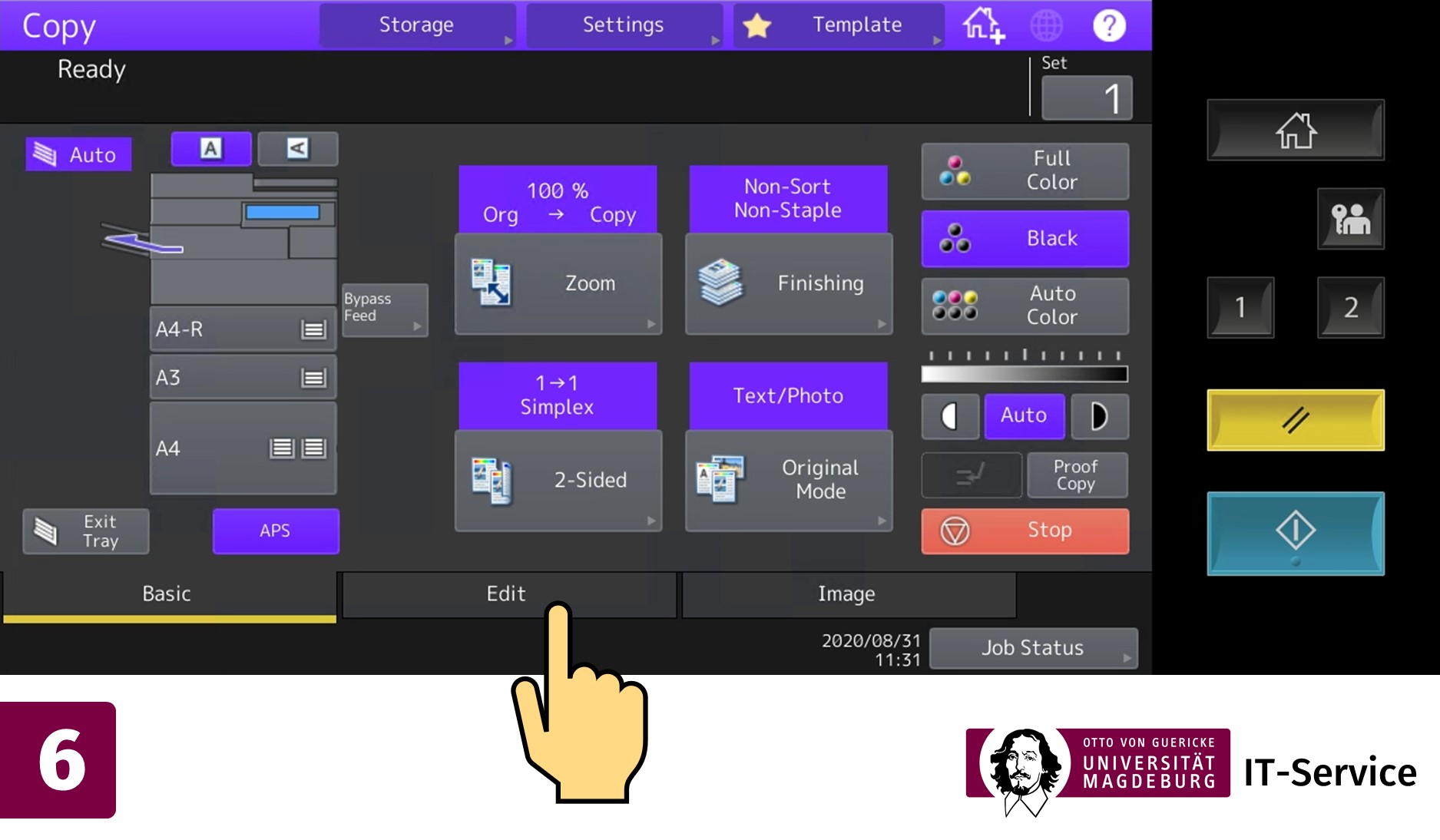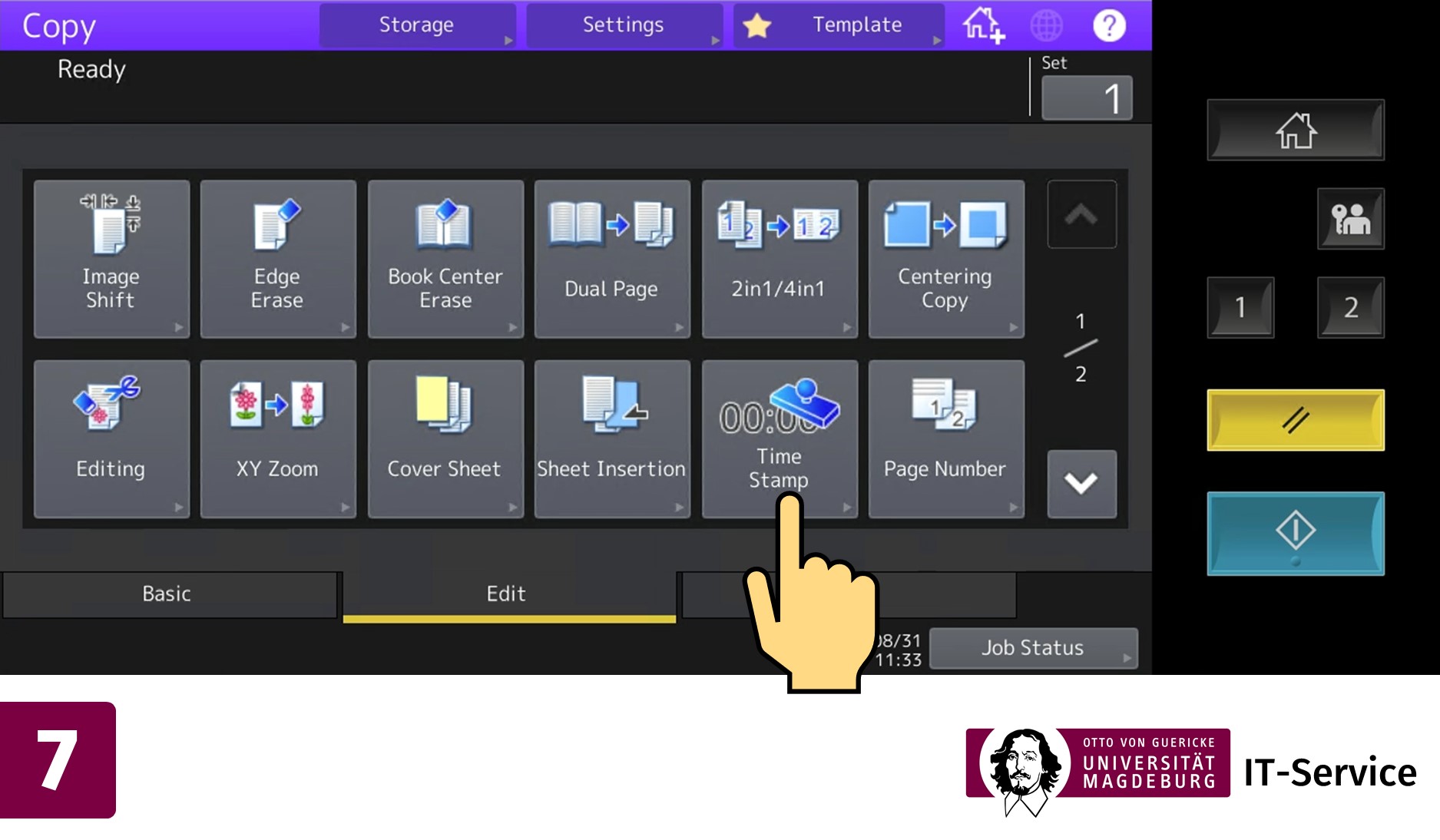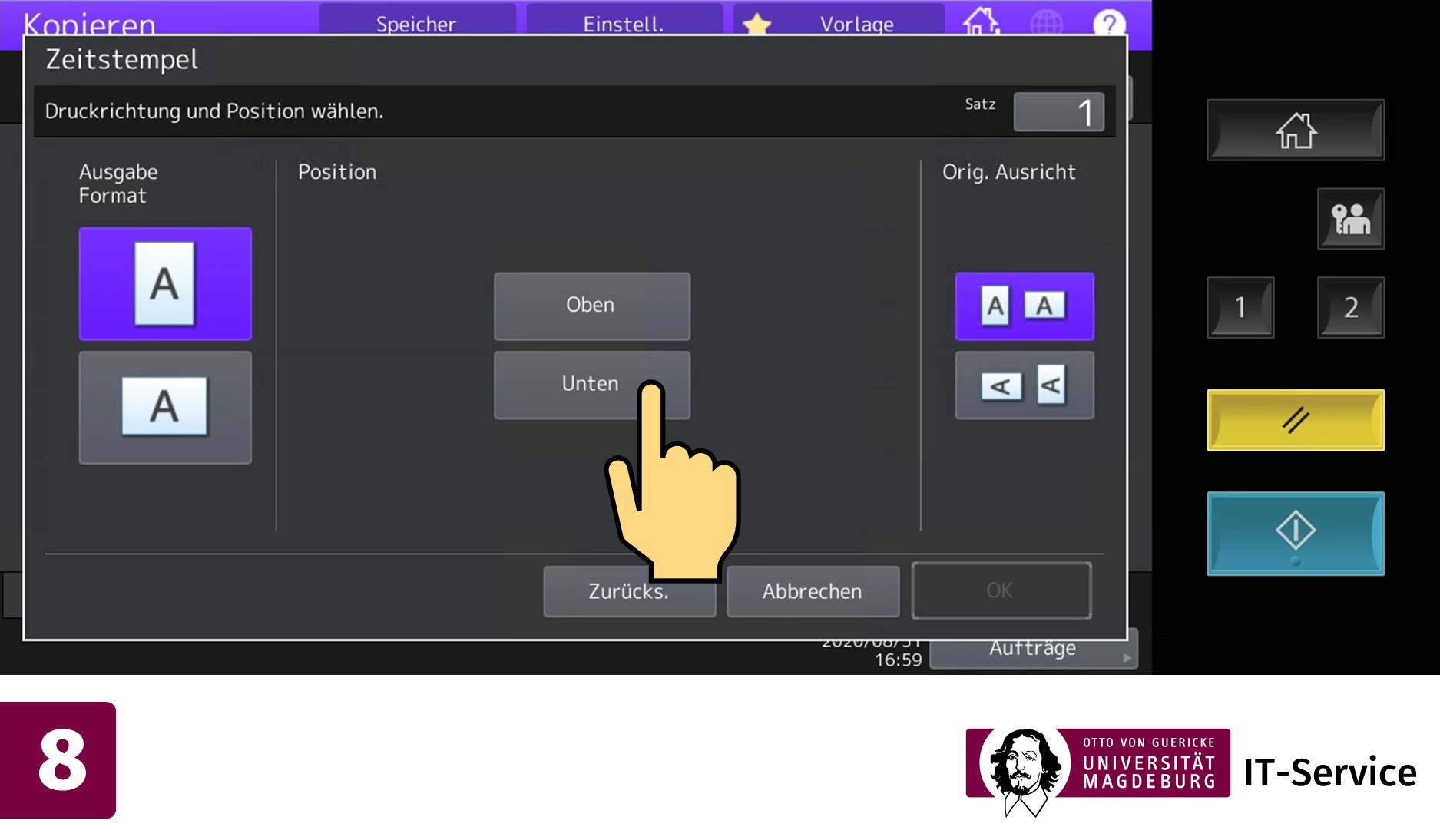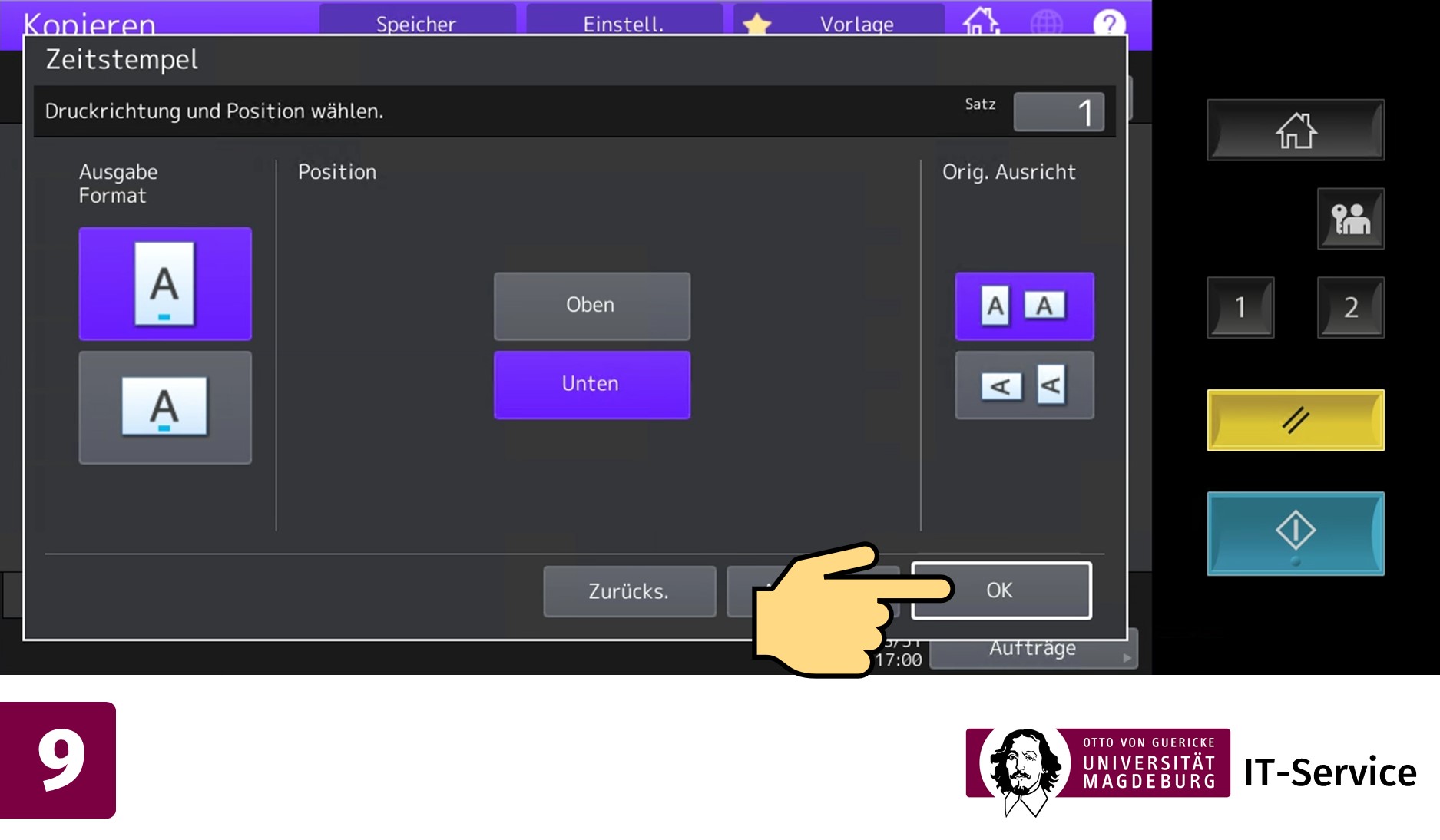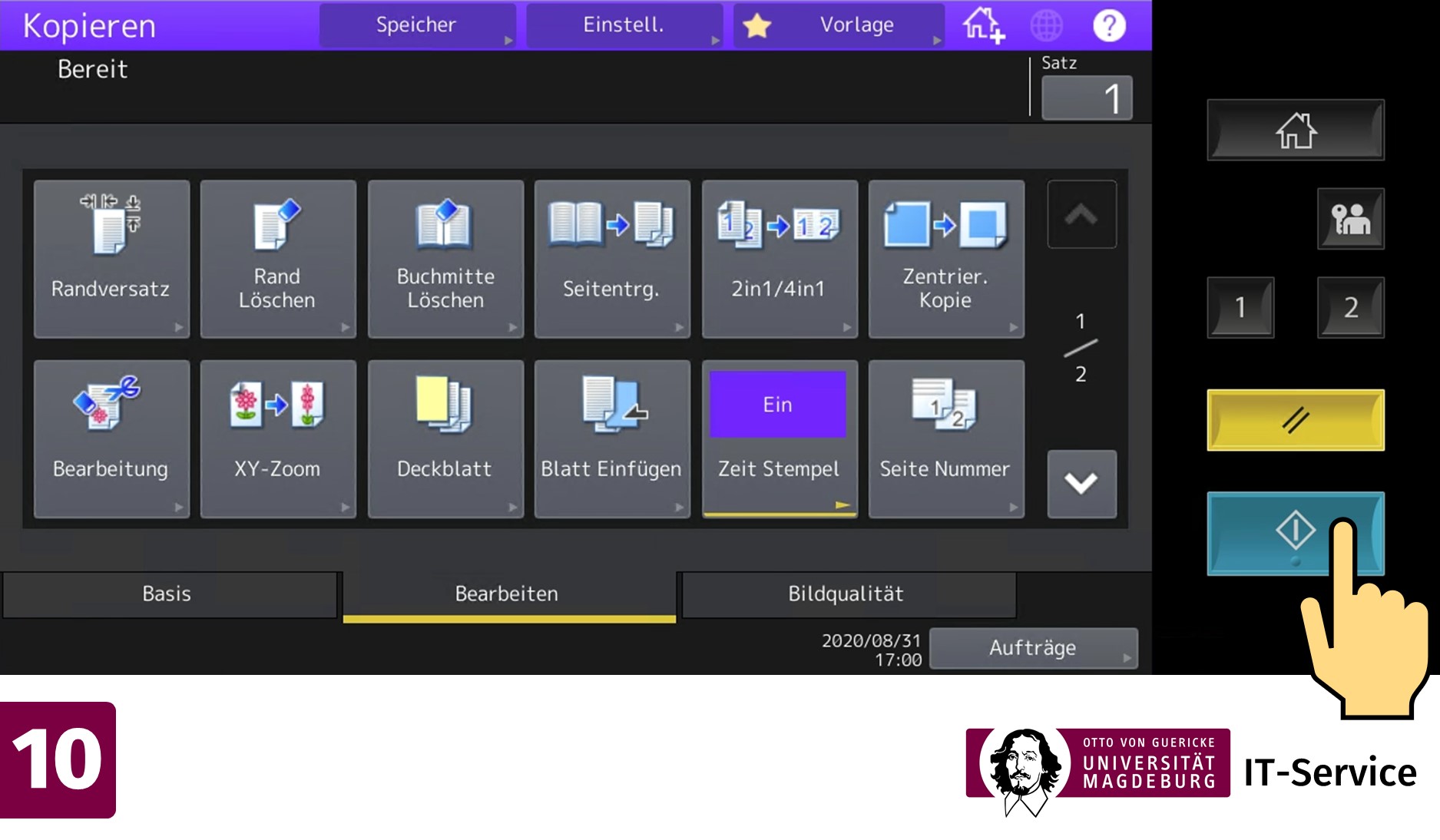Kontakt
IT-Service der OVGU
Tel.: +49 391 67 58888
Mo-Do 08:00 bis 11:15 & 12:30 bis 17:00
Fr 08:00 bis 11:15 & 12:30 bis 15:00